Page 1
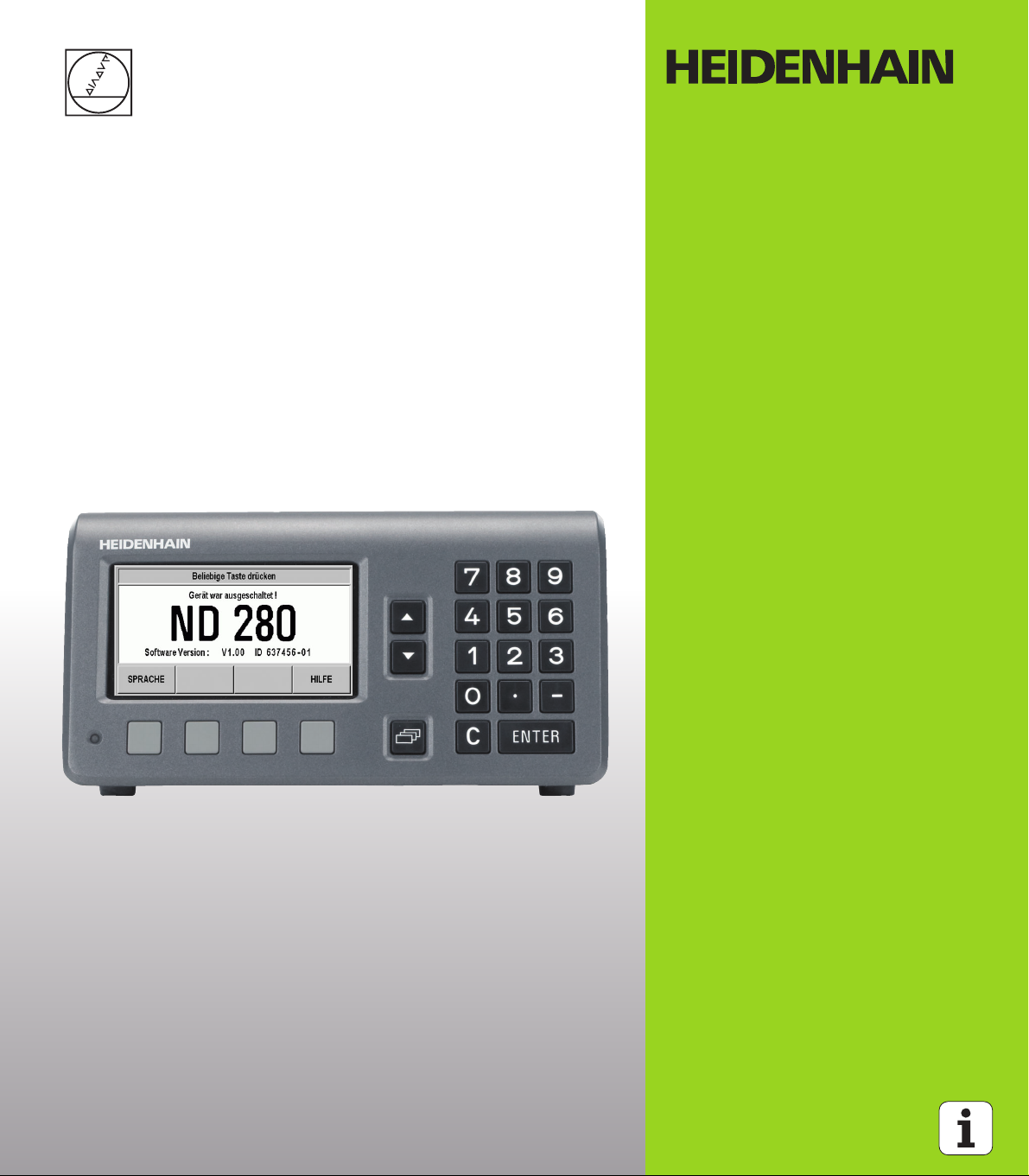
Geräte-Handbuch
ND 280
Deutsch (de)
7/2010
Page 2
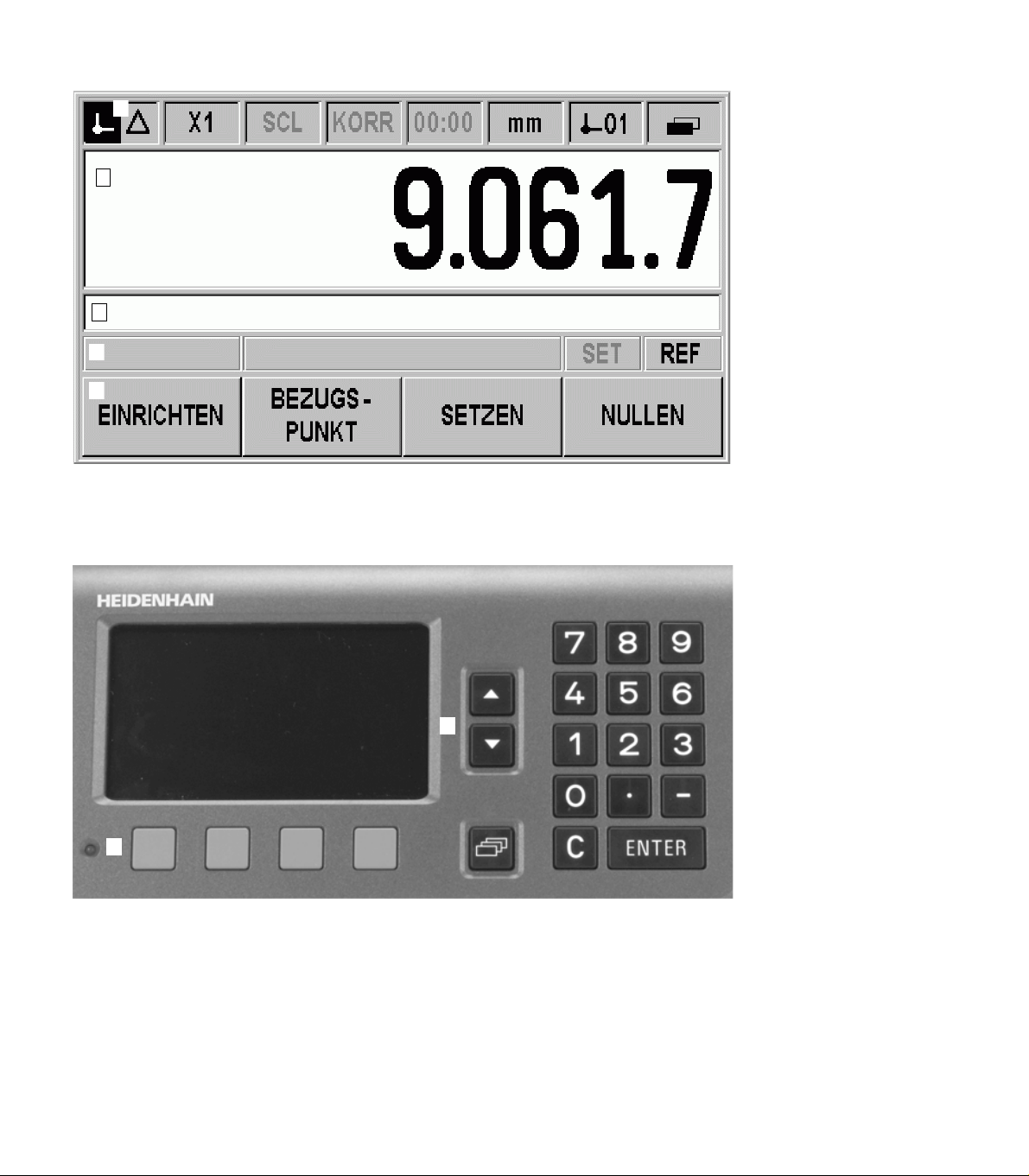
Der Bildschirm des ND 280
12345
7
6
ND 280 Gehäuse-Vorderseite
Page 3
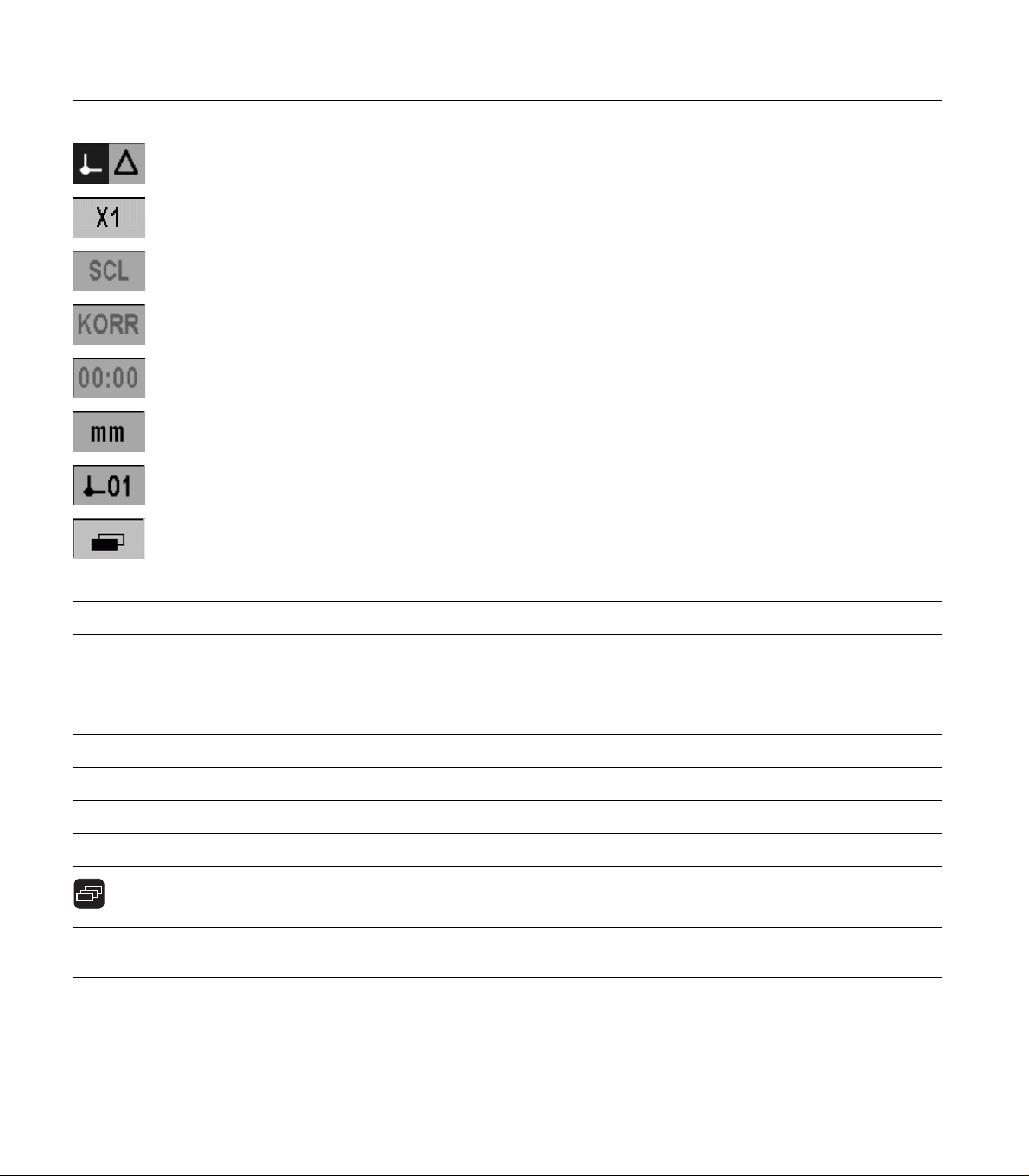
Bildschirm- und Bedienelemente
1 Statusleiste
Aktuelle Betriebsart: Istwert, Restweg
Aktueller Anzeigemodus fur Eingang X1
SCL in schwarzer Schrift: Skalierfaktor ist aktiviert.
KORR in schwarzer Schrift: Die Fehlerkorrektur bzw. die Achsfehlerkompensation ist für die aktuell angezeigte
Achse aktiviert.
Wert der laufenden Stoppuhr: Bei gestoppter Uhr ist das Feld ausgegraut.
mm, inch, GRD, GMS oder rad: aktuell eingestellte Maßeinheit
Aktuell benutzter Bezugspunkt: Am ND 280 können Sie mit zwei verschiedenen Bezugspunkten arbeiten.
Anzeige der Softkeyebene, in der Sie sich befinden.
2 Positionsanzeige: aktueller Längen- oder Winkel- Messwert
3 Hinweiszeile zur Anzeige von Hinweisen, Fehlern oder Warnungen.
4 Statusanzeige:
SET: Symbol blinkt, wenn Sie während des Bezugspunkt-Setzens einen neuen Wert eingeben.
REF: Die Anzeige REF blinkt, wenn Sie für ein angeschlossenes, inkrementales Messgerät die
Refenzmarken-Auswertung der angezeigten Achse noch nicht fertiggestellt haben.
5 und 6 Softkeys und Softkeytasten zur Funktionsausführung
1,2,3,4... Numerische Tasten zur Dateneingabe
ENTER Taste ENTER zur Bestätigung der Eingabe und Rückkehr zum vorherigen Bildschirm.
C Taste C löscht den Eintrag, quittiert die Fehlermeldung oder kehrt zum vorherigen Bildschirm zurück.
NAVIGATIONS-Taste zum Blättern durch die Softkey-Ebenen.
7 Mit der NACH-OBEN- oder NACH-UNTEN-Taste bewegen Sie den Cursor zwischen den Feldern einer
Eingabemaske oder den Parametern eines Menüs.
Page 4
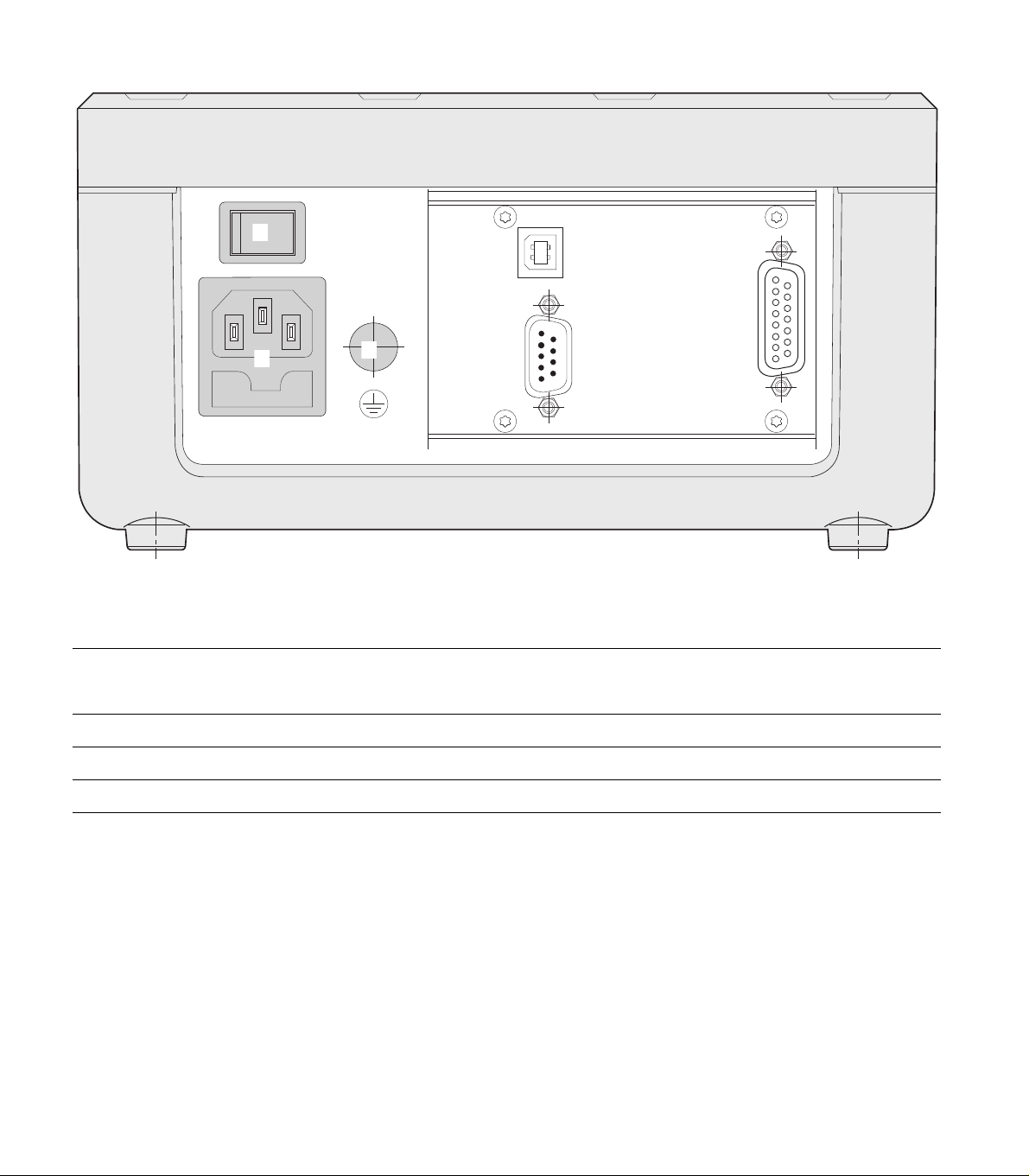
ND 280 Gehäuse-Rückseite
X1
X32/X31
1
2
3
Anschlüsse
1 Netzschalter
2 Netzanschluss mit Sicherung
3 Erdungsanschluss (Schutzerdung)
X1 Anschluss für ein HEIDENHAIN-Messgerät mit einer 11 µAss-, 1 Vss-
X32/X31 Zwei serielle Anschlüsse für die Datenübertragung: V.24/RS-232-C (X31) und USB Typ B (UART, X32)
oder EnDat 2.1/2.2-Schnittstelle
Page 5
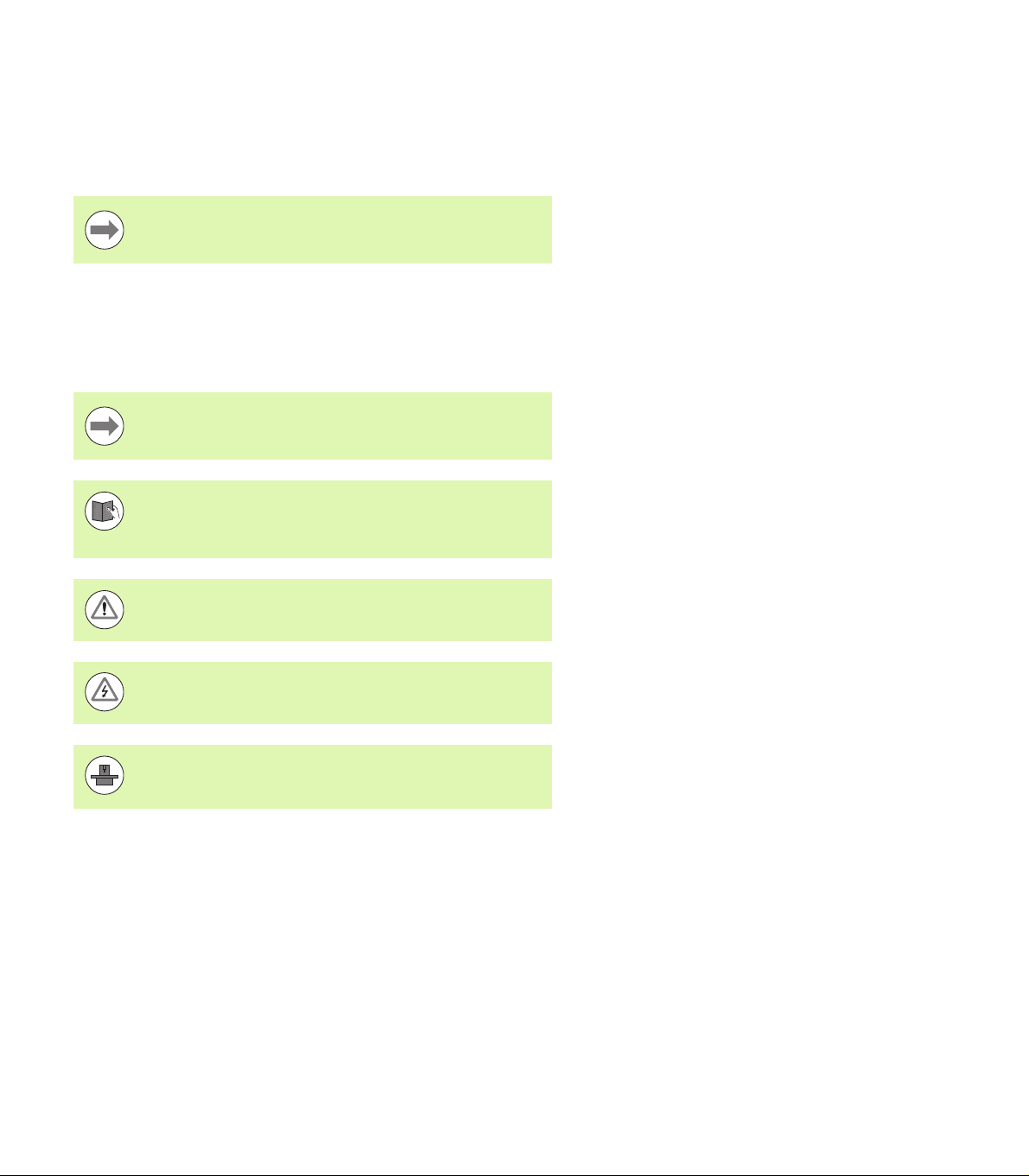
Einführung
Software-Version
Die Software-Version wird nach dem ersten Einschalten des ND 280
am Bildschirm angezeigt.
Dieses Handbuch beschreibt das Arbeiten mit der
Positionsanzeige ND 280 sowie die Inbetriebnahme des
Gerätes.
Symbole in den Hinweisen
Jeder Hinweis ist links mit einem Symbol gekennzeichnet, das den
Benutzer über die Art und/oder die Bedeutung des Hinweises
informiert.
Allgemeiner Hinweis!
z. B. auf das Verhalten des ND 280.
Hinweis auf begleitende Dokumentation!
z. B. dass für die Funktion ein bestimmtes Werkzeug
benötigt wird.
Einführung
Gefahr für Bediener, Werkstück oder Gerätebauteile!
z. B. Kollisionsgefahr.
Elektrische Gefahr!
z. B. Stromschlaggefahr beim Öffnen des Gehäuses.
Die Ausführung dieser Funktion erfordert die Anpassung
des ND 280 durch eine autorisierte Fachkraft.
Darstellung diverser Begriffe
Diverse Begriffe (Softkeys, Tasten, Eingabemasken und
Eingabefelder) sind in diesem Handbuch wie folgt gekennzeichnet:
Softkeys – der Softkey EINRICHTEN
Tasten – die Taste ENTER
Menüs und Eingabemasken – die Eingabemaske MASSEINHEIT
Menübefehl und Eingabefelder – das Eingabefeld WINKEL
Daten in Felder – EIN, AUS
ND 280 5
Page 6
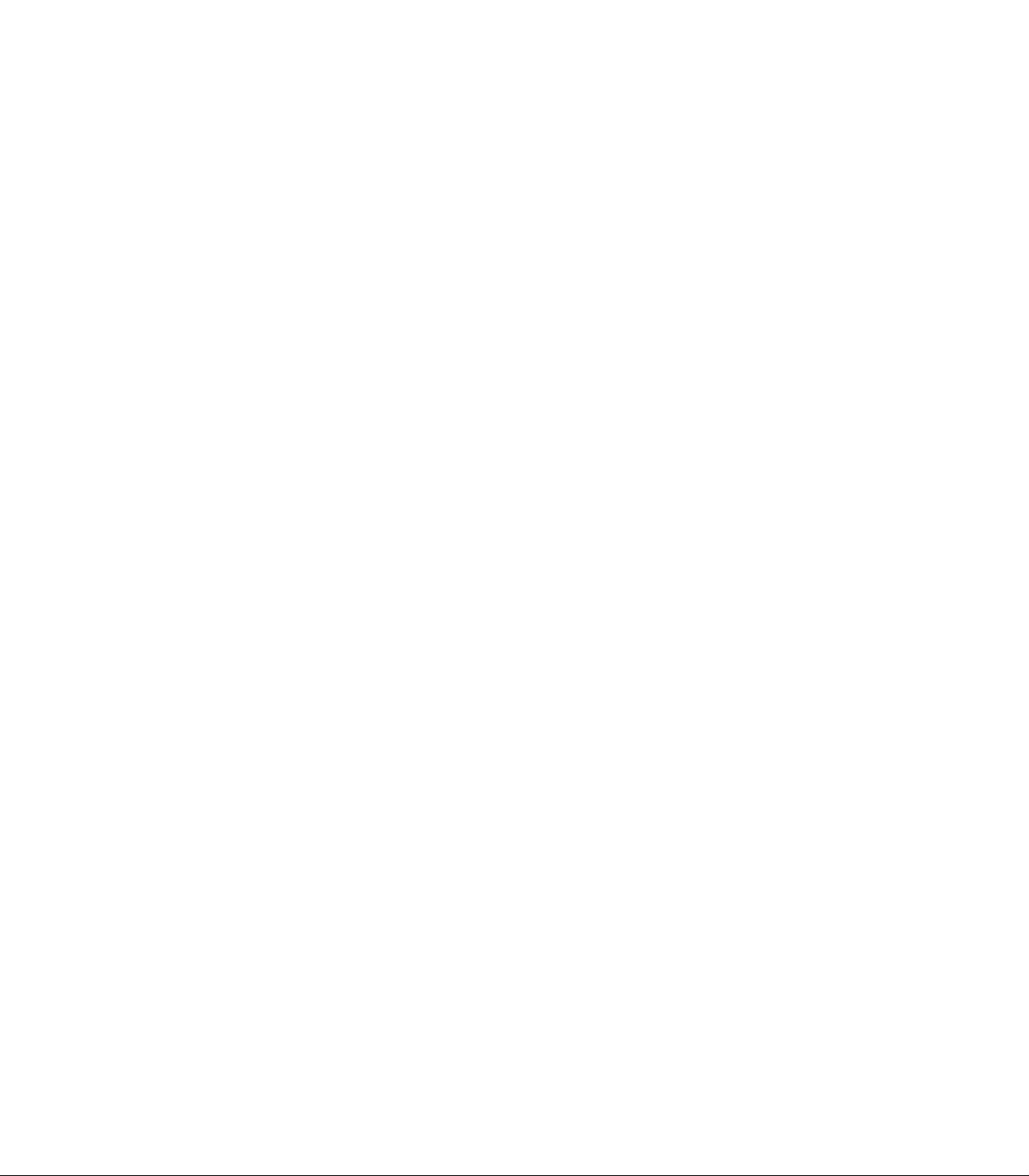
Page 7
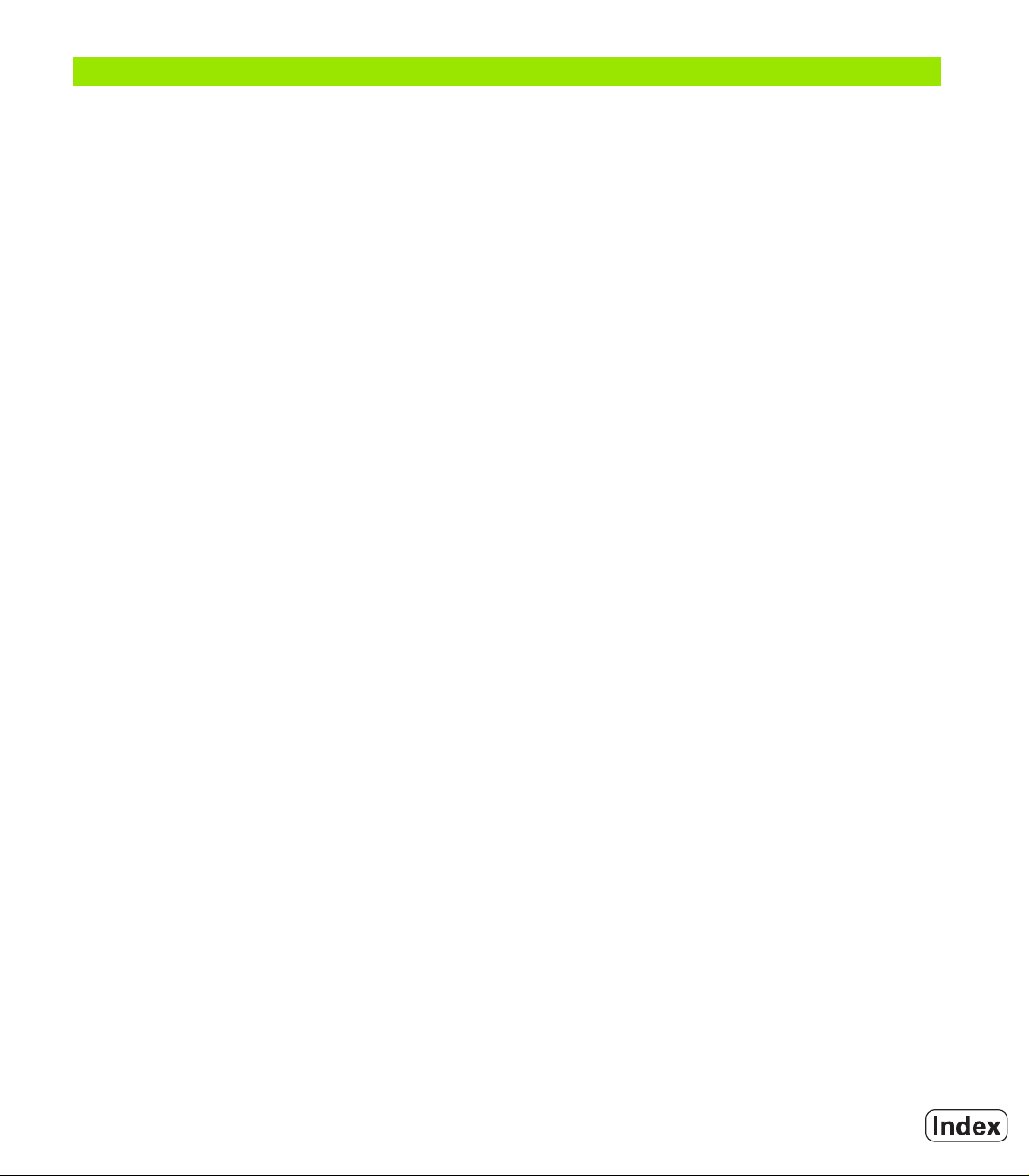
I Arbeiten mit der Positionsanzeige ND 280 ..... 13
I – 1 Die Positionsanzeige ND 280 ..... 14
I – 2 Grundlagen für Positionsangaben ..... 15
Bezugspunkte ..... 15
Soll-Position, Ist-Position und Restweg ..... 16
Absolute Werkstück-Positionen ..... 17
Inkrementale Werkstück-Positionen ..... 17
Inkrementale Positionsmessgeräte ..... 18
Absolute Positionsmessgeräte ..... 18
Referenzmarken ..... 19
I – 3 Basisfunktionen des ND 280 ..... 20
ND 280 einschalten ..... 20
Auswertung der Referenzmarken ..... 21
Arbeiten ohne Referenzmarken-Auswertung ..... 21
ND 280 ausschalten ..... 21
Standard-Bildschirm-Aufteilung ..... 22
Softkey-Funktionen am Standard-Bildschirm ..... 23
Dateneingabe ..... 24
Integriertes Hilfesystem ..... 25
Eingabemasken ..... 26
Fenster mit Hilfe-Anweisungen ..... 26
Fehlermeldungen ..... 26
ND 280 7
Page 8
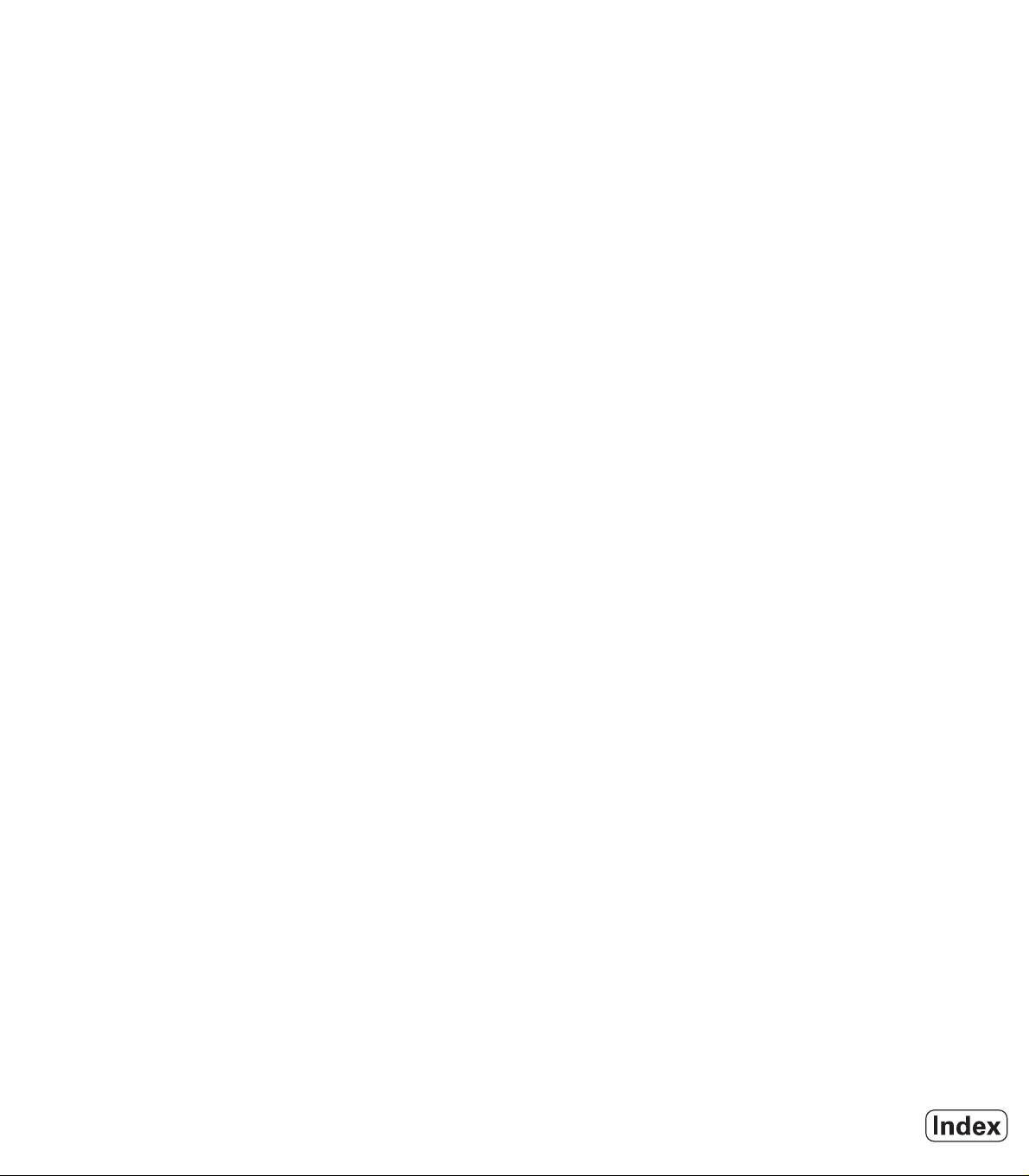
I – 4 Bearbeitung einrichten ..... 27
Betriebsarten ..... 27
Bezugspunkt-Setzen ..... 28
Anzeigewert für eine Achse setzen ..... 28
Menü BEARBEITUNG EINRICHTEN aufrufen ..... 29
Maßeinheit ..... 30
Maßfaktor ..... 31
Wert für Bezugspunkt ..... 32
Stoppuhr ..... 32
Bildschirm anpassen ..... 33
Sprache ..... 33
I – 5 Fehlermeldungen ..... 34
Übersicht ..... 34
8
Page 9
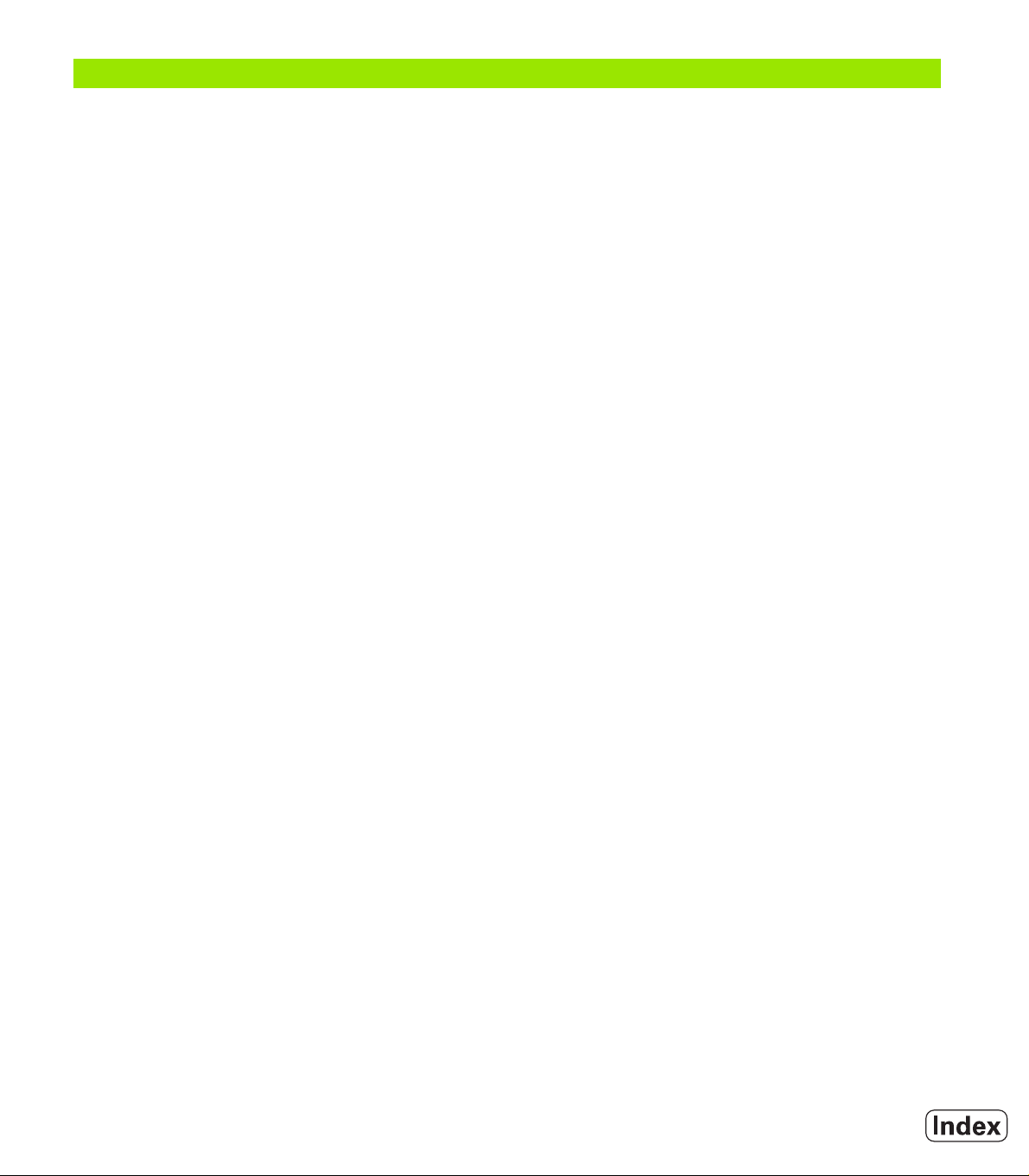
II Inbetriebnahme, Technische Daten ..... 35
II – 1 Montage und elektrischer Anschluss ..... 36
Lieferumfang ..... 36
Optionales Zubehör ..... 36
Montage ..... 37
Umgebungsbedingungen ..... 37
Montageort ..... 37
ND 280 aufstellen und befestigen ..... 37
Elektromagnetische Verträglichkeit/
CE-Konformität ..... 38
Elektrischer Anschluss ..... 39
Elektrische Anforderungen ..... 39
Verdrahtung der Netzkupplung ..... 39
Erdung ..... 39
Vorbeugende Wartung oder Reparatur ..... 40
Messgeräte anschließen ..... 40
Sub-D-Anschluss X1 (15-polig, Buchse) für folgende Eingangssignale ..... 40
II – 2 System einrichten ..... 42
Menü SYSTEM EINRICHTEN ..... 42
Messgerät definieren ..... 44
Inkrementales Längenmessgerät ..... 45
Inkrementales Winkelmessgerät ..... 46
Absolutes Messgerät ..... 47
Anzeige konfigurieren ..... 47
Längenmessgerät ..... 47
Winkelmessgerät ..... 47
Anwendung einstellen ..... 48
Fehlerkorrektur ..... 49
Lineare Fehlerkorrektur (nicht für Winkelmessgeräte) ..... 50
Nichtlineare Fehlerkorrektur ..... 51
Serielle Schnittstelle einrichten ..... 55
Schnittstelle einrichten ..... 55
Diagnose ..... 57
Tastatur-Test ..... 57
Bildschirm-Test ..... 57
Messgeräte-Test ..... 58
Versorgungsspannung ..... 60
ND 280 9
Page 10
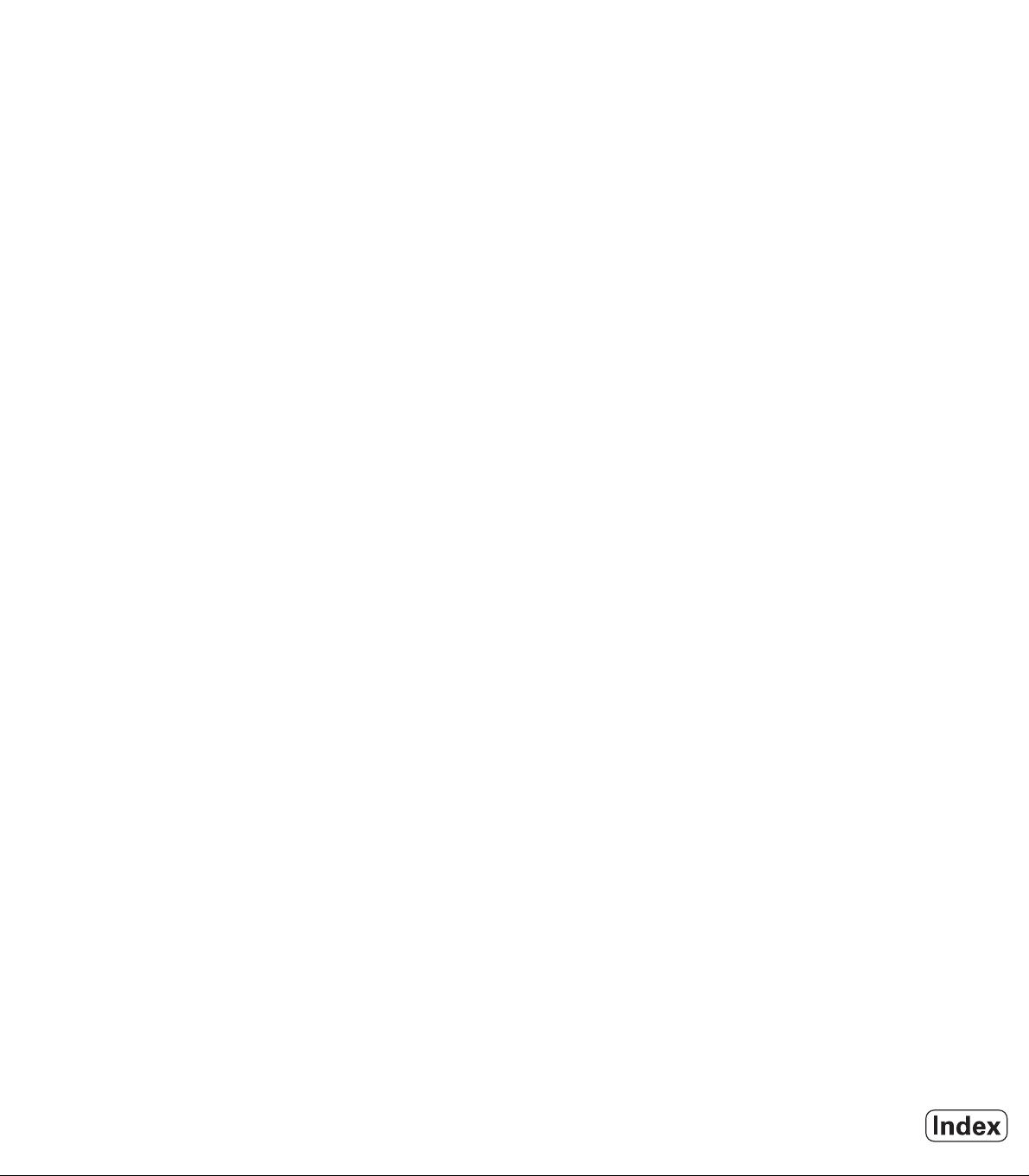
II – 3 Messgeräte-Parameter ..... 61
Tabellenwerte ..... 61
HEIDENHAIN Längenmessgeräte ..... 61
HEIDENHAIN Winkelmessgeräte ..... 62
II – 4 Daten-Schnittstelle ..... 63
Datenkommunikation ..... 63
Serielle Datenübertragung mit den Funktionen Import und Export ..... 64
Daten vom ND 280 zum Drucker übertragen ..... 64
Daten vom ND 280 zum PC übertragen ..... 64
Daten vom PC in den ND 280 übertragen ..... 65
Datenformat ..... 65
Steuerzeichen ..... 65
Software-Update (Firmware-Update) installieren ..... 66
Verdrahtung der Anschlusskabel ..... 67
USB Typ B (UART), Buchse nach (DIN IEC 61076-3-108) ..... 68
Externe Bedienung über die Datenschnittstellen V.24/RS-232-C oder USB ..... 69
Tastenbefehle ..... 69
Beschreibung der Tastenbefehle ..... 70
Taste gedrückt (TXXXX-Befehle) ..... 71
Bildschirminhalt ausgeben (AXXXX-Befehle) ..... 71
Funktion ausführen (FXXXX-Befehle) ..... 75
Sonderfunktion ausführen (SXXXX-Befehle) ..... 75
II – 5 Messwerte ausgeben ..... 76
Varianten ..... 76
Messwert-Ausgabe über die serielle Daten-Schnittstelle X31 oder X32 ..... 76
Signallaufzeiten ..... 77
Dauer der Messwertübertragung ..... 78
Beispiel: Reihenfolge bei der Messwert-Ausgabe ..... 78
10
Page 11
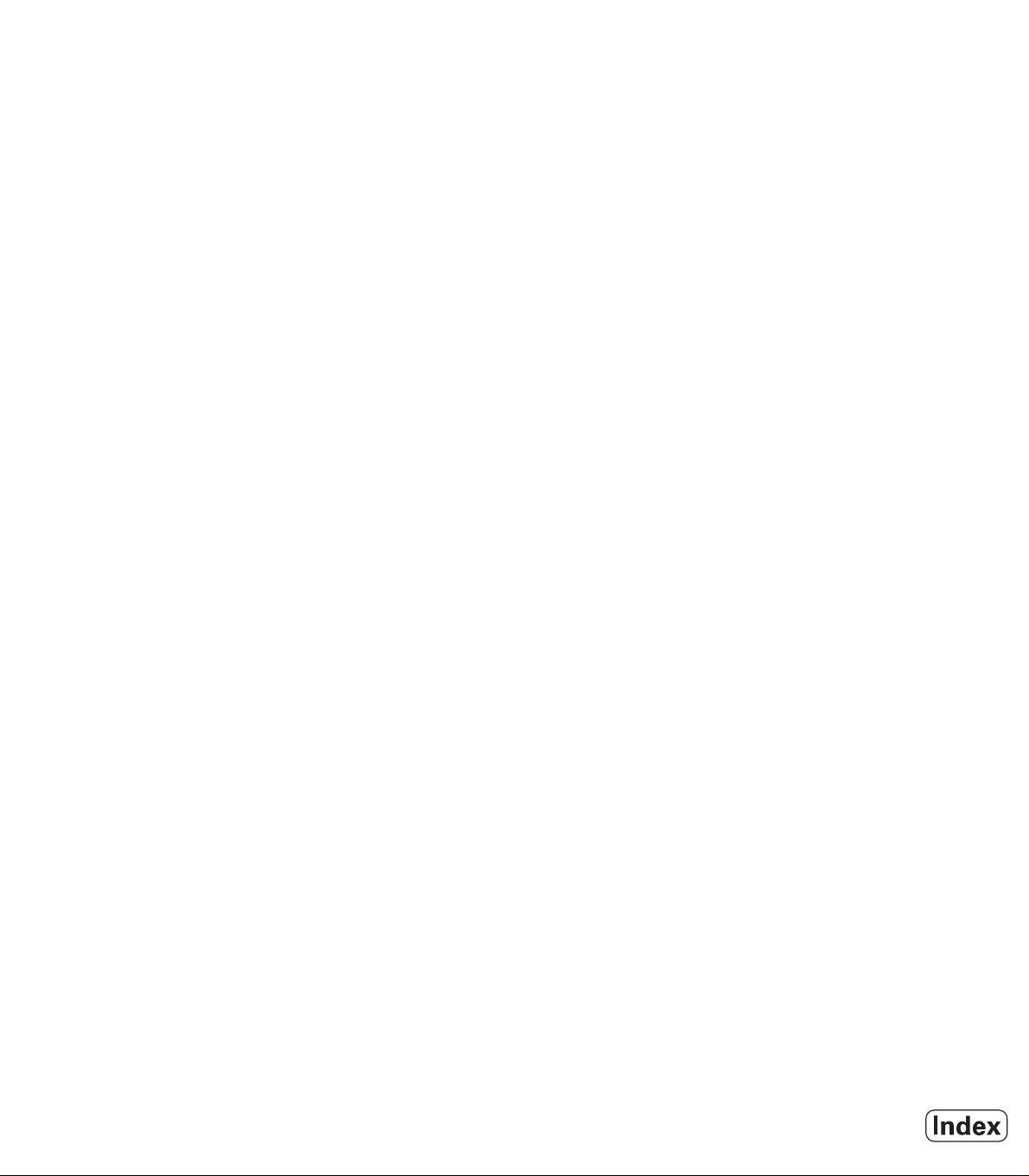
II – 6 Ein- und Ausgabe der Parameterliste und der Korrekturwerttabelle ..... 79
Textdatei ..... 79
Ausgabeform der Parameterliste ..... 80
Erste Zeile ..... 80
Zweite Zeile ..... 80
Nachfolgende Zeilen für die einzelnen Parameter ..... 80
Letzte Zeile ..... 80
Beispiel für eine Parameterliste ..... 81
ND 280 mit einem angeschlossenen Winkelmessgerät am Anschluss X1 ..... 81
Ausgabeform der Korrekturwerttabelle ..... 83
Erste Zeile ..... 83
Zweite Zeile ..... 83
Dritte Zeile ..... 83
Vierte Zeile ..... 84
Fünfte Zeile ..... 84
Sechste Zeile ..... 85
Nachfolgende Zeilen für weitere Korrekturwerte ..... 85
Letzte Zeile ..... 85
Beispiele für Korrekturwerttabellen ..... 86
ND 280 mit einem angeschlossenen Längenmessgerät am Anschluss X1 ..... 86
II – 7 Technische Daten ..... 88
ND 280 ..... 88
II – 8 Anschlussmaße ..... 90
ND 280 ..... 90
II – 9 Zubehör ..... 91
Teilenummern für Zubehör ..... 91
Montageplatte für Einbau in 19-Zoll-Schaltschrank ..... 92
ND 280 11
Page 12
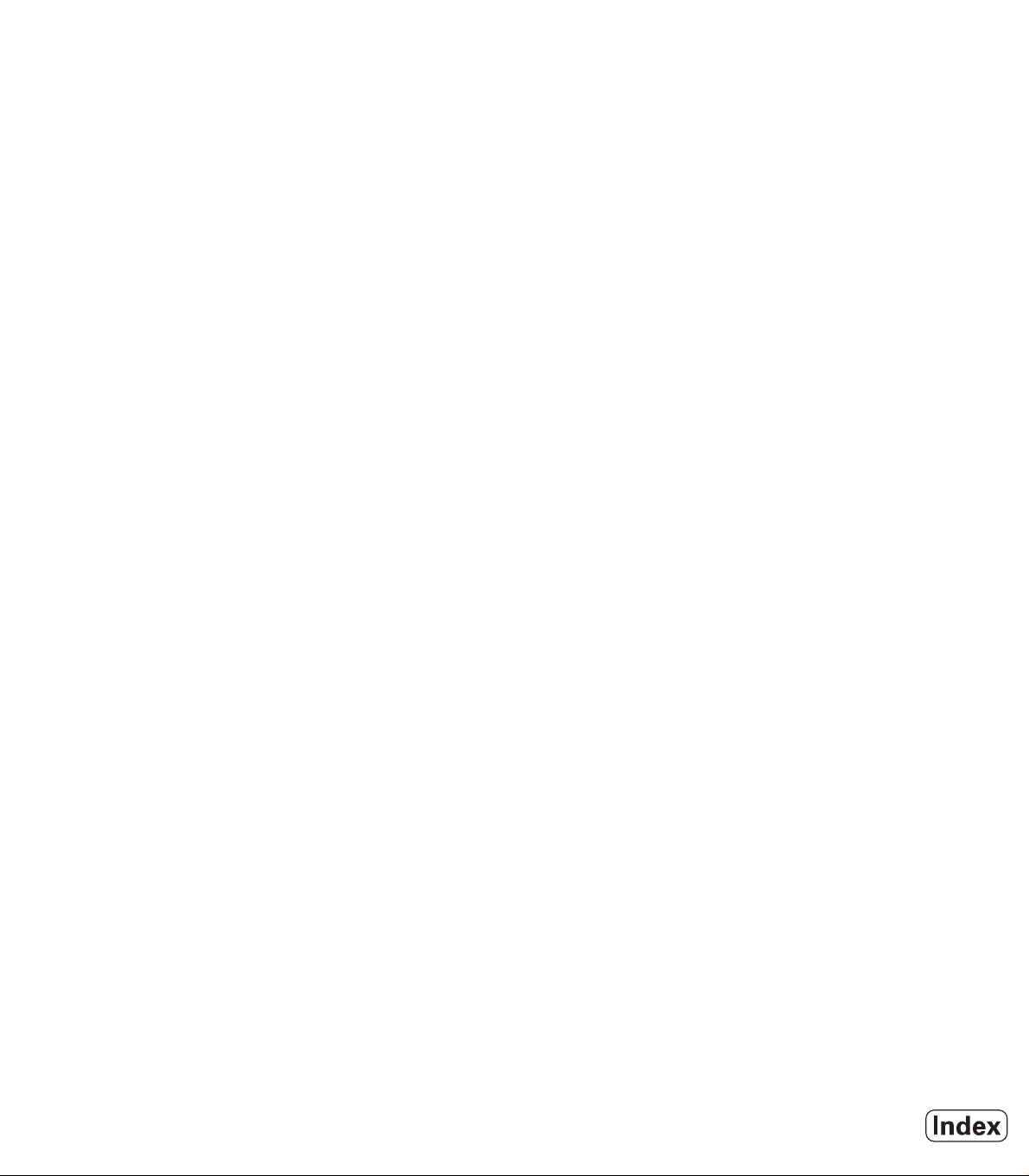
12
Page 13
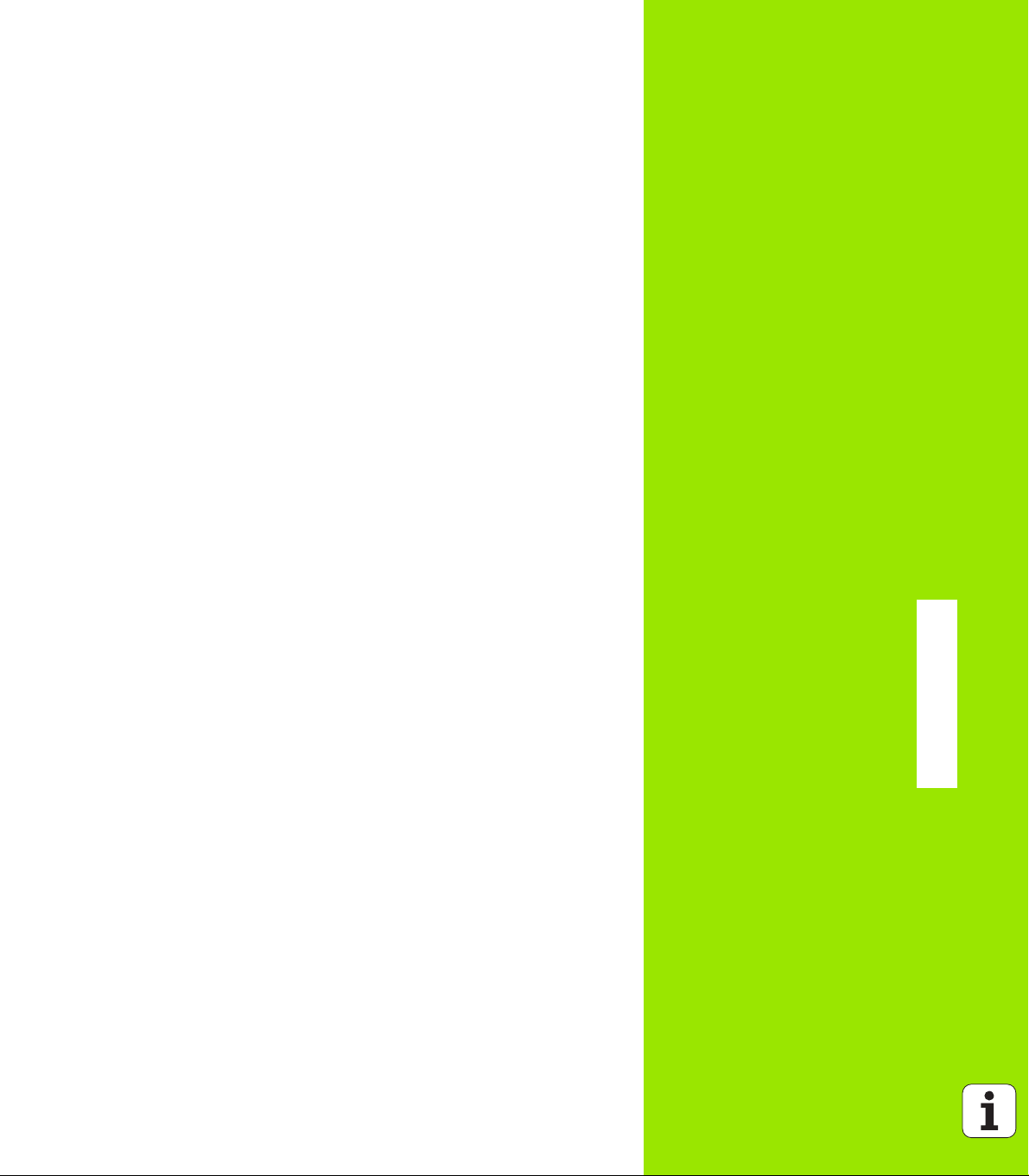
Arbeiten mit der Positionsanzeige ND 280
13
Page 14
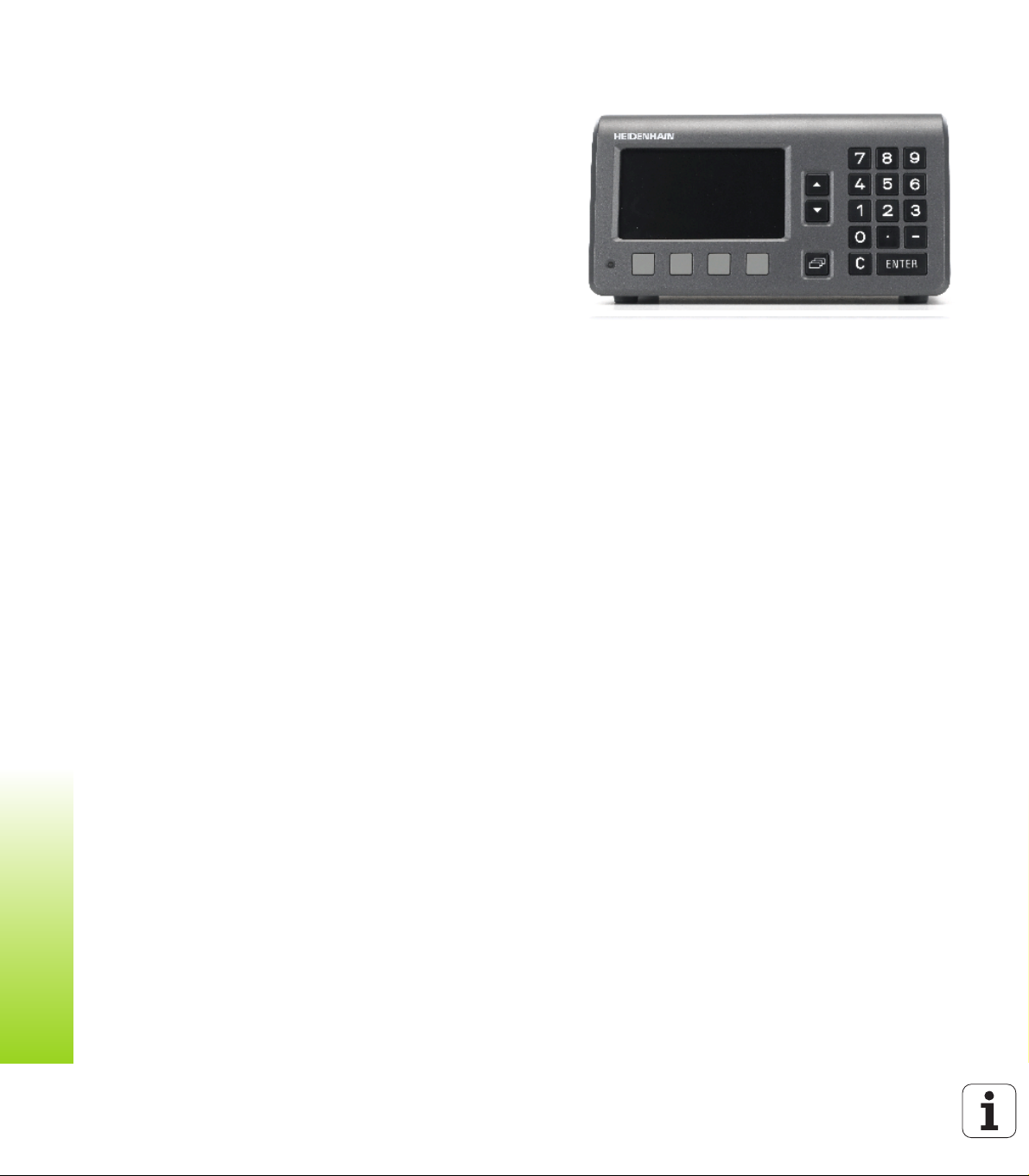
I – 1 Die Positionsanzeige ND 280
Die Positionsanzeige ND 280 von HEIDENHAIN ist an
Messeinrichtungen, Justier- und Prüfvorrichtungen sowie für
Automatisierungsaufgaben und einfache Zustell- und
Positionieraufgaben mit einer manuell verfahbaren Achse
einsetzbar.
An den ND 280 können Sie ein HEIDENHAIN Längen- oder
Winkelmessgerät, einen Drehgeber oder einen Messtaster mit einer
11 µAss-, 1 Vss- oder EnDat 2.1/2.2-Schnittstelle anschließen.
Folgende Funktionalität steht Ihnen am ND 280 zur Verfügung:
Multilinguale Benutzerführung, Sprache durch Benutzer wählbar
Referenzmarken-Auswertung für abstandscodierte oder einzelne
Referenzmarken
Anzeige für Länge oder Winkel
Restweg-Betrieb, Istwert-Betrieb
Zwei Bezugspunkte
Maßfaktor
Stoppuhr
Funktion Nullen oder Setzen
I – 1 Die Positionsanzeige ND 280
Lineare oder nichtlineare Fehlerkorrektur zur
Achsfehlerkompensation
Zur Datenübertragung von Mess- und Korrekturwerten oder von
Konfigurationsparameter an einen Computer oder Drucker stehen
Ihnen zwei serielle Anschlüsse zur Verfügung: Sie können Ihre
Daten entweder über die Schnittstelle V.24/RS 232-C oder den
USB Typ B (UART) übertragen. Auch Software-Downloads sind
über den seriellen Anschluss möglich.
Diagnose-Funktionen zur Überprüfung des Messgerätes, der
Tastatur, des Bildschirms und der Versorgungsspannung
Bei allen Arbeitsschritten unterstützt Sie das integrierte
Hilfesystem.
Abb. I.1 ND 280
14 I Arbeiten mit der Positionsanzeige ND 280
Page 15
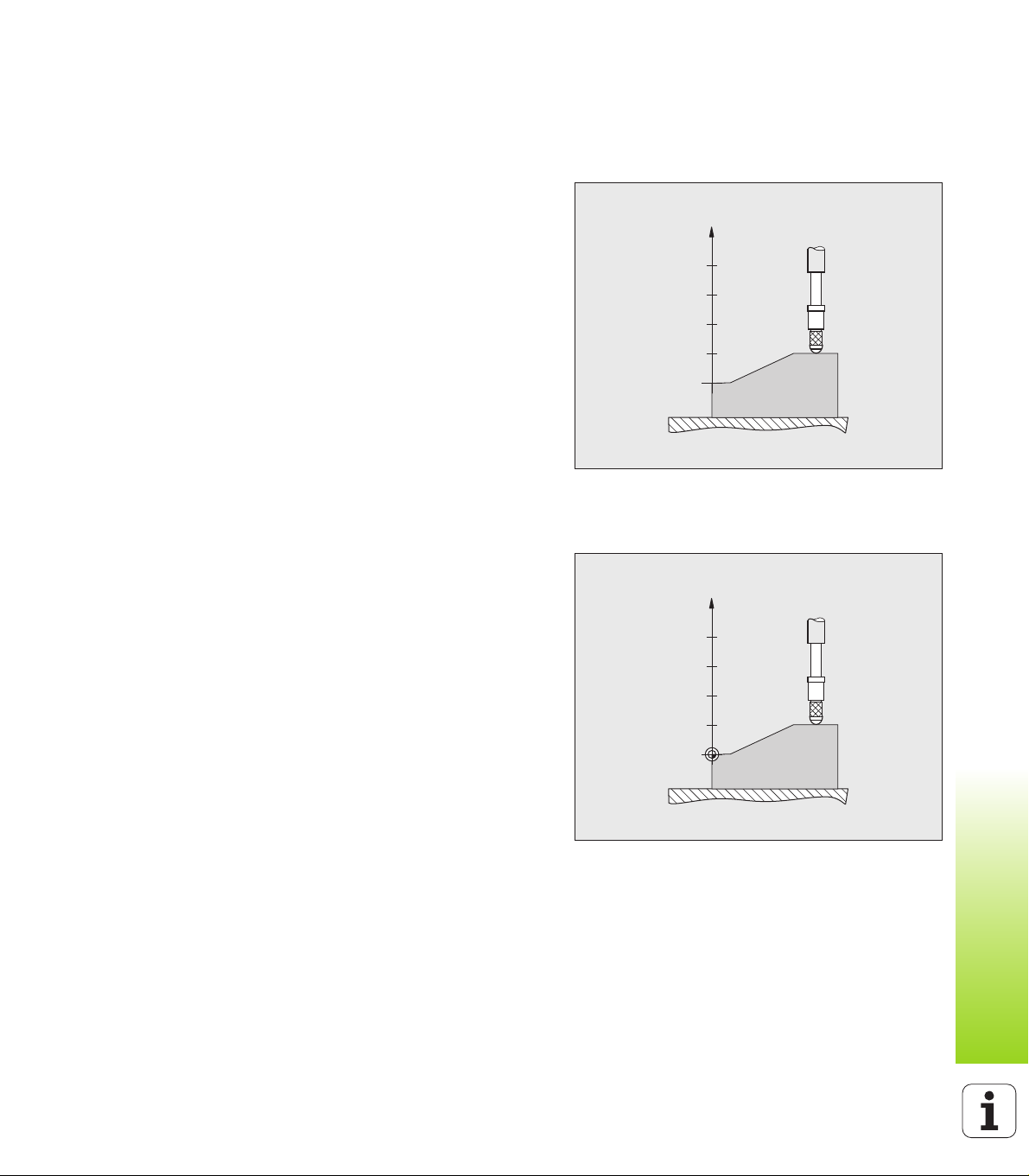
I – 2 Grundlagen für
?
Z
?
?
?
?
0
Z
10
20
30
40
Positionsangaben
Bezugspunkte
Die Werkstückzeichnung gibt einen bestimmten Punkt des
Werkstücks, meist eine Werkstückecke, als absoluten Bezugspunkt
und eventuell einen weiteren Punkt oder mehrere weitere Punkte als
relative Bezugspunkte vor.
Beim Bezugspunkt-Setzen ordnen Sie diesen Bezugspunkten den
Ursprung des absoluten Koordinatensystems bzw. der relativen
Koordinatensysteme zu. Das auf die Maschinenachsen ausgerichtete
Werkstück wird in eine bestimmte Position relativ zum Messtaster
gebracht und die Achsanzeigen entweder auf null oder den
entsprechenden Positionswert gesetzt.
Abb. I.2 Messtaster ohne Bezugspunkt-Setzen:
unbekannte Zuordnung von Position und
Messwert
I – 2 Grundlagen für Positionsangaben
Abb. I.3 Messtaster mit Bezugspunkt-Setzen:
bekannte Zuordnung zwischen Position und
Messwert
15
Page 16
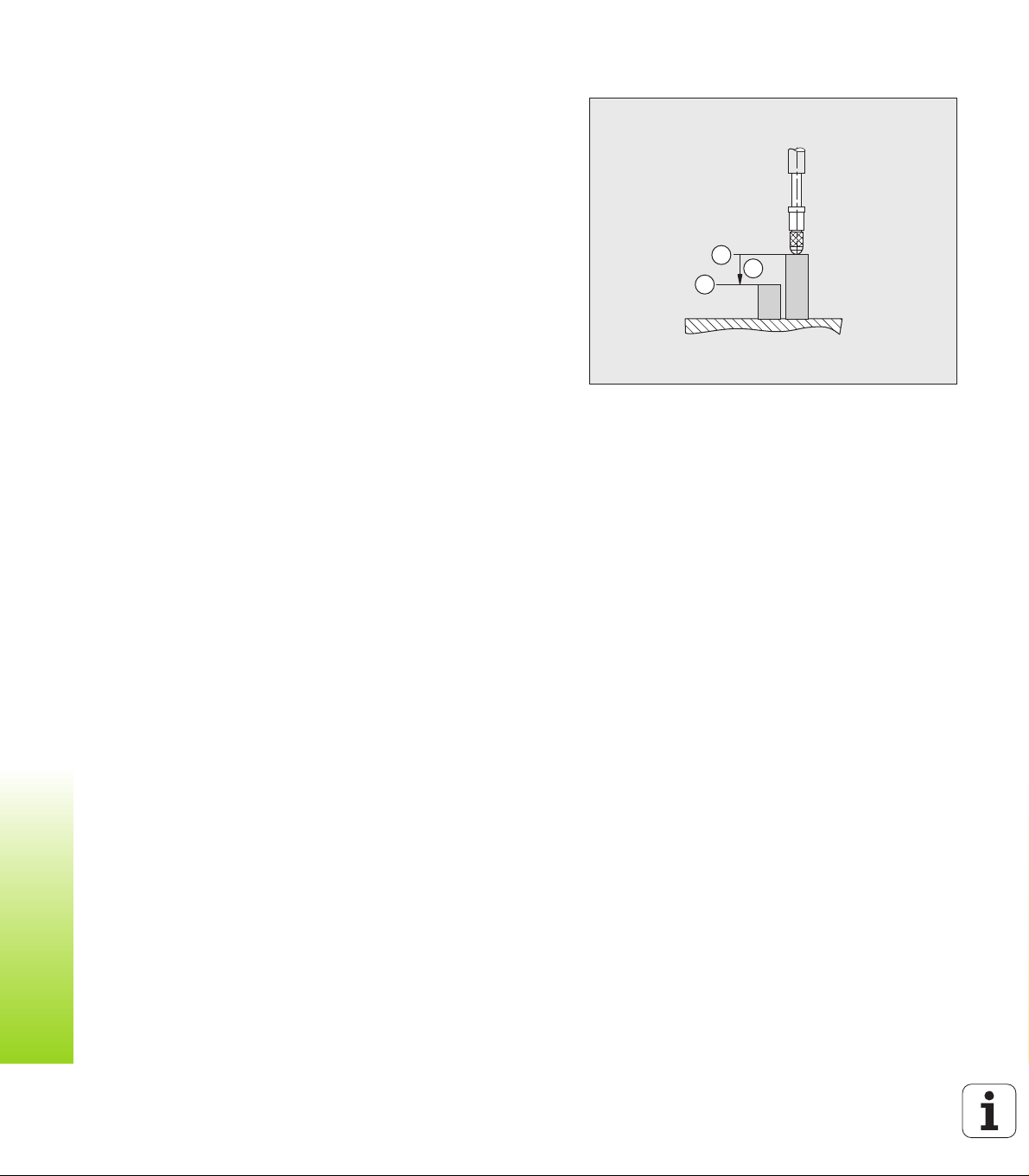
Soll-Position, Ist-Position und Restweg
R
I
S
Die Position, auf der sich der Messtaster gerade befindet, heißt IstPosition. Die Position, zu der der Messtaster zu verfahren ist, heißt
Soll-Position. Die Entfernung von der Soll-Position zur Ist-Position
wird als Restweg bezeichnet (siehe Abb. I.4).
I – 2 Grundlagen für Positionsangaben
Abb. I.4 Soll-Position S, Ist-Position I und Restweg R
16 I Arbeiten mit der Positionsanzeige ND 280
Page 17

Absolute Werkstück-Positionen
0
20
1
0
10
10
2
3
Jede Position auf dem Werkstück ist durch ihre absoluten Koordinaten
eindeutig festgelegt (siehe Abb. I.5)
Beispiel: absolute Koordinate der Position 1: Z = 20 mm
Wenn Ihre Werkstückzeichnung absolute Koordinaten enthält, dann
fahren Sie das Werkzeug oder den Messtaster auf diese Koordinaten.
Inkrementale Werkstück-Positionen
Eine Position kann auch auf die vorhergegangene Soll-Position
bezogen sein. Den relativen Nullpunkt legen Sie dazu auf die
vorhergegangene Soll-Position. Man spricht dann von inkrementalen
(Inkrement = Zuwachs) Maßen bzw. einem Inkrementalmaß oder
Kettenmaß, da die Position durch aneinandergereihte Maße
angegeben wird. Inkrementale Koordinaten werden durch ein
vorangestelltes I gekennzeichnet.
Beispiel: Inkrementale Koordinate der Position 3 bezogen auf
Position 2 (siehe Abb. I.6).
Absolute Koordinate der Position 2: Z = 10 mm
Inkrementale Koordinaten der Position 3: IZ = 10 mm
Wenn Ihre Werkstückzeichnung inkrementale Koordinaten enthält,
dann fahren Sie das Werkzeug oder den Messtaster jeweils um den
Koordinatenwert weiter.
Abb. I.5 Position 1 zum Beispiel „Absolute
Werkstück-Positionen“
I – 2 Grundlagen für Positionsangaben
Abb. I.6 Position 3 zum Beispiel „inkrementale
Werkstück-Positionen“
17
Page 18
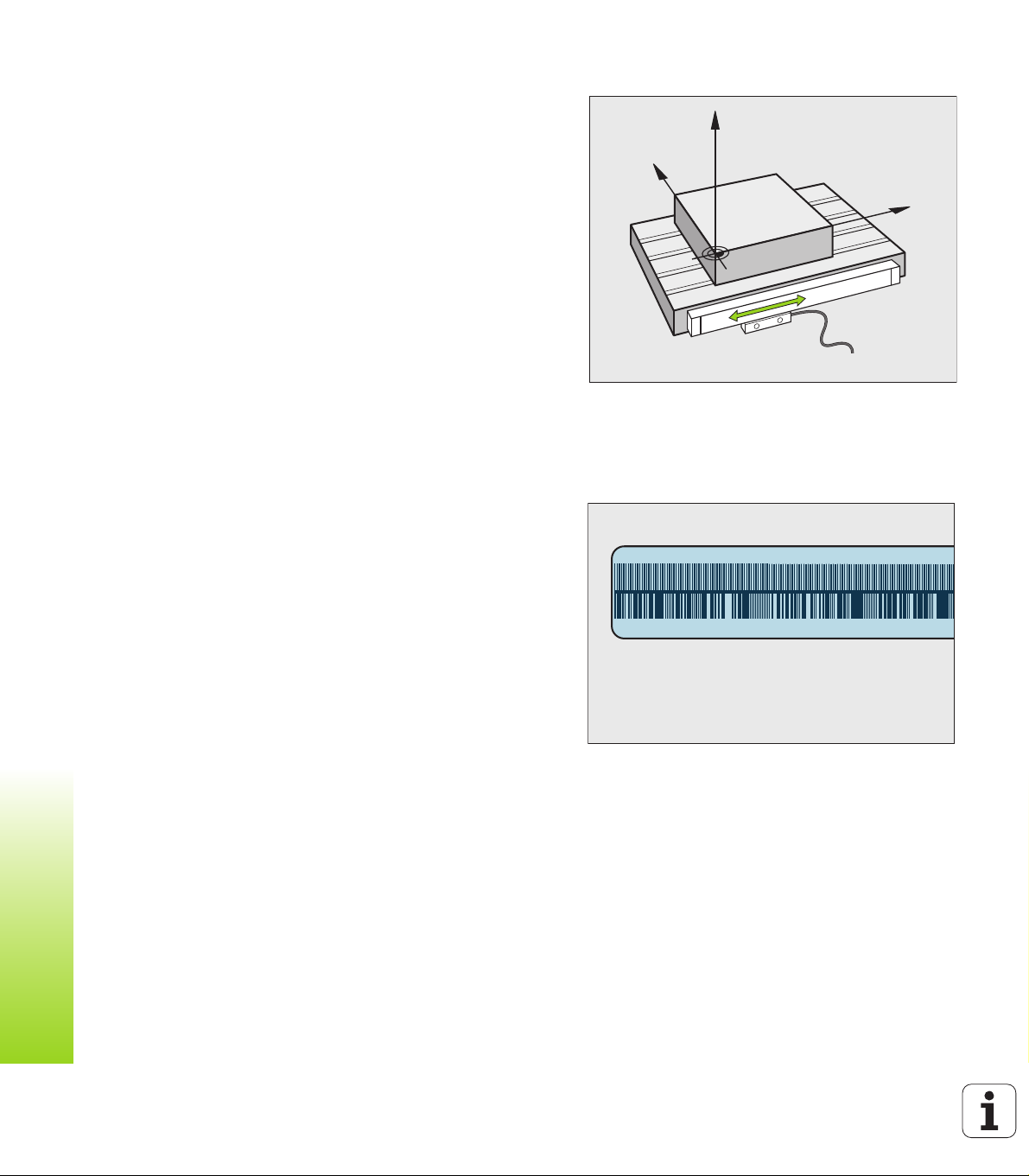
Inkrementale Positionsmessgeräte
Y
X
Z
Inkrementale Längen- und Winkelmessgeräte von HEIDENHAIN
wandeln die Bewegungen, z. B. eines Messtasters, in elektrische
Signale um. Eine Positionsanzeige, wie der ND 280, wertet die Signale
aus, ermittelt die Ist-Position des Messtasters und zeigt die Position
als Zahlenwerte am Bildschirm an.
Bei einer Stromunterbrechung geht die Zuordnung zwischen der
Messtasterposition und der berechneten Ist-Position verloren. Sobald
die Stromversorgung wieder funktioniert, können Sie diese Zuordnung
mit den Referenzmarken der Positionsmessgeräte und der REFAutomatik des ND 280 wiederherstellen.
Absolute Positionsmessgeräte
Absolute Längen- und Winkelmessgeräte von HEIDENHAIN
übertragen direkt nach dem Einschalten einen absoluten
Positionswert zur Positionsanzeige. Dadurch ist ohne Verfahren, z. B.
I – 2 Grundlagen für Positionsangaben
eines Messtasters, die Zuordnung zwischen der Ist-Position und der
Messtasterposition direkt nach dem Einschalten wieder hergestellt.
Die absolute Positionsinformation ermittelt das Messgerät direkt aus
der Maßstabsteilung (siehe Abb. I.8) und überträgt den Wert seriell
über die bidirektionale EnDat 2.1/2.2-Schnittstelle an die
Positionsanzeige.
Abb. I.7 Positionsmessgerät für eine Linearachse,
z. B. für die X-Achse
Abb. I.8 Maßstabsteilung für absolute
Positionsmessgeräte
18 I Arbeiten mit der Positionsanzeige ND 280
Page 19
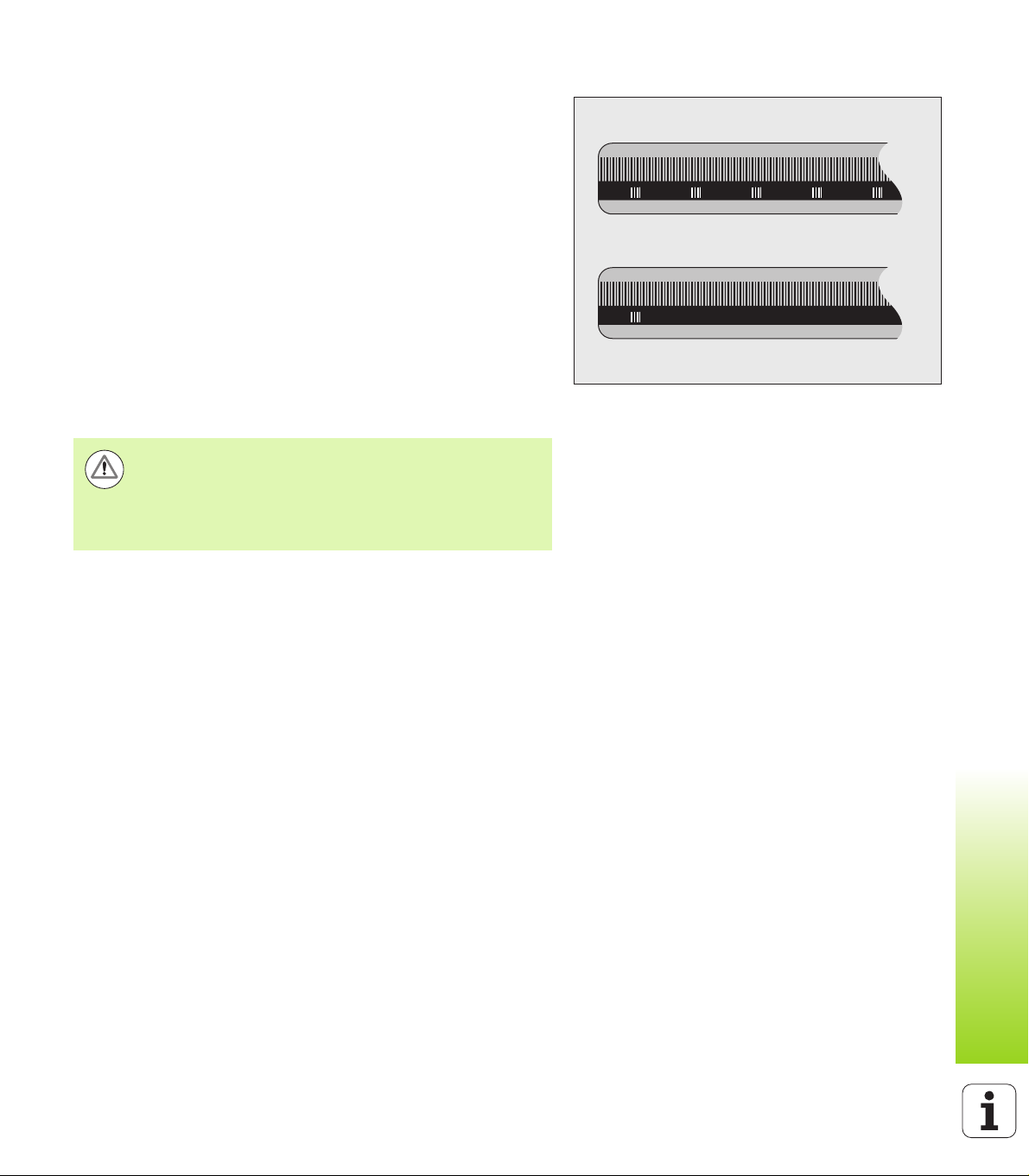
Referenzmarken
Inkrementale Messgeräte besitzen eine oder mehrere
Referenzmarken (siehe Abb. I.9), mit denen die ReferenzmarkenAuswertung des ND 280 die Bezugspunkte nach einer
Stromunterbrechung wieder herstellt. Sie können zwischen den zwei
gebräuchlichsten Referenzmarken-Typen wählen: fest und
abstandscodiert.
Bei Messgeräten mit abstandscodierten Referenzmarken befinden
sich die Marken in einem bestimmten codierten Abstand, der es dem
ND 280 ermöglicht, ein beliebiges Referenzmarkenpaar zu
verwenden, um die vorherigen Bezugspunkte wieder herzustellen.
Das bedeutet, dass Sie nach dem Wiedereinschalten des ND 280 das
Messgerät von einer beliebigen Position aus nur eine sehr kurze
Strecke verfahren müssen, um die Bezugspunkte wiederherzustellen.
Messgeräte mit festen Referenzmarken besitzen eine Marke oder
mehrere Marken in festem Abstand zueinander. Zur korrekten
Wiederherstellung der Bezugspunkte müssen Sie bei der
Referenzmarken-Auswertung dieselbe Referenzmarke verwenden,
die Sie beim ersten Setzen des Bezugspunktes benutzt haben.
Gefahr für Werkstück!
Nach dem Ausschalten oder einer Stromunterbrechung
lassen sich die Bezugspunkte nicht wieder herstellen,
wenn Sie vor dem Setzen der Bezugspunkte die
Referenzmarken nicht überfahren haben.
Abb. I.9 Maßstäbe – oben mit abstandscodierten
Referenzmarken, unten mit einer
Referenzmarke
I – 2 Grundlagen für Positionsangaben
19
Page 20
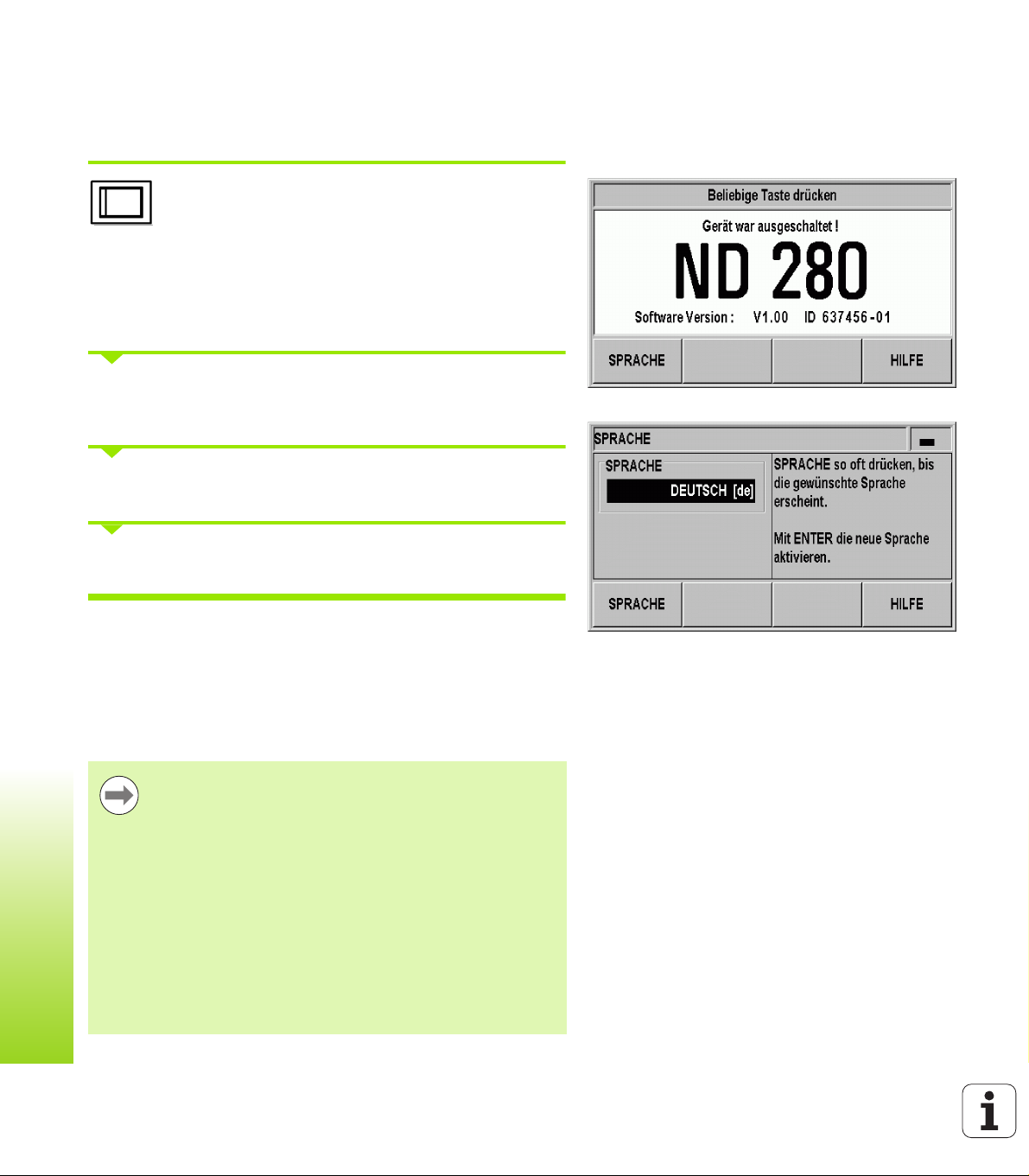
I – 3 Basisfunktionen des ND 280
ND 280 einschalten
ND 280 einschalten. Der Schalter befindet sich auf
der Geräterückseite. Nach dem Einschalten des
Gerätes oder nach einem Netzausfall startet der
ND 280 jeweils mit dem Startbildschirm (siehe Abb.
I.10). Die grüne LED leuchtet an der GeräteFrontseite. Der Startbildschirm zeigt Ihnen den
Gerätetyp sowie die Versions- und Identnummer der
aktuell installierten Software.
Drücken Sie den Softkey SPRACHE, wenn Sie die Dialogsprache
ändern möchten (siehe Abb. I.11). Bestätigen Sie Ihre Auswahl mit der
Taste ENTER.
Drücken Sie den Softkey HILFE, um das integrierte Hilfesystem
I – 3 Basisfunktionen des ND 280
aufzurufen.
Drücken Sie eine beliebige andere Taste, um den Standard-Bildschirm
anzuzeigen.
Abb. I.10 Startbildschirm
Der ND 280 ist jetzt betriebsbereit in der Betriebsart Istwert. Wenn Sie
ein inkrementales Messgerät an den ND angeschlossen haben, blinkt
die Anzeige REF. Sie sollten jetzt die Referenzmarken-Auswertung
durchführen (siehe „Auswertung der Referenzmarken” auf Seite 21).
Haben Sie ein absolutes Messgerät angeschlossen, überträgt das
Messgerät den absoluten Positionswert automatisch an die
Positionsanzeige.
Falls notwendig, können Sie die Sprache später
umschalten, siehe „Sprache” auf Seite 33.
Um Ihre Software-Version (Firmware-Version) bei
Bedarf zu aktualisieren, siehe „Software-Update
(Firmware-Update) installieren” auf Seite 66.
Nach einer einstellbaren Zeit aktiviert der ND den
Bildschirmschoner (Werkseinstellung 120 min, siehe
„Bildschirm anpassen” auf Seite 33). Die rote LED
leuchtet an der Geräte-Frontseite. Drücken Sie eine
Taste oder verfahren Sie ihr Messgerät, um den
Bildschirm zu aktivieren.
Sie können den Startbildschirm ausschalten, um sofort
den Standard-Bildschirm anzuzeigen (siehe
„Anwendung einstellen” auf Seite 48).
20 I Arbeiten mit der Positionsanzeige ND 280
Abb. I.11 Sprache wählen.
Page 21
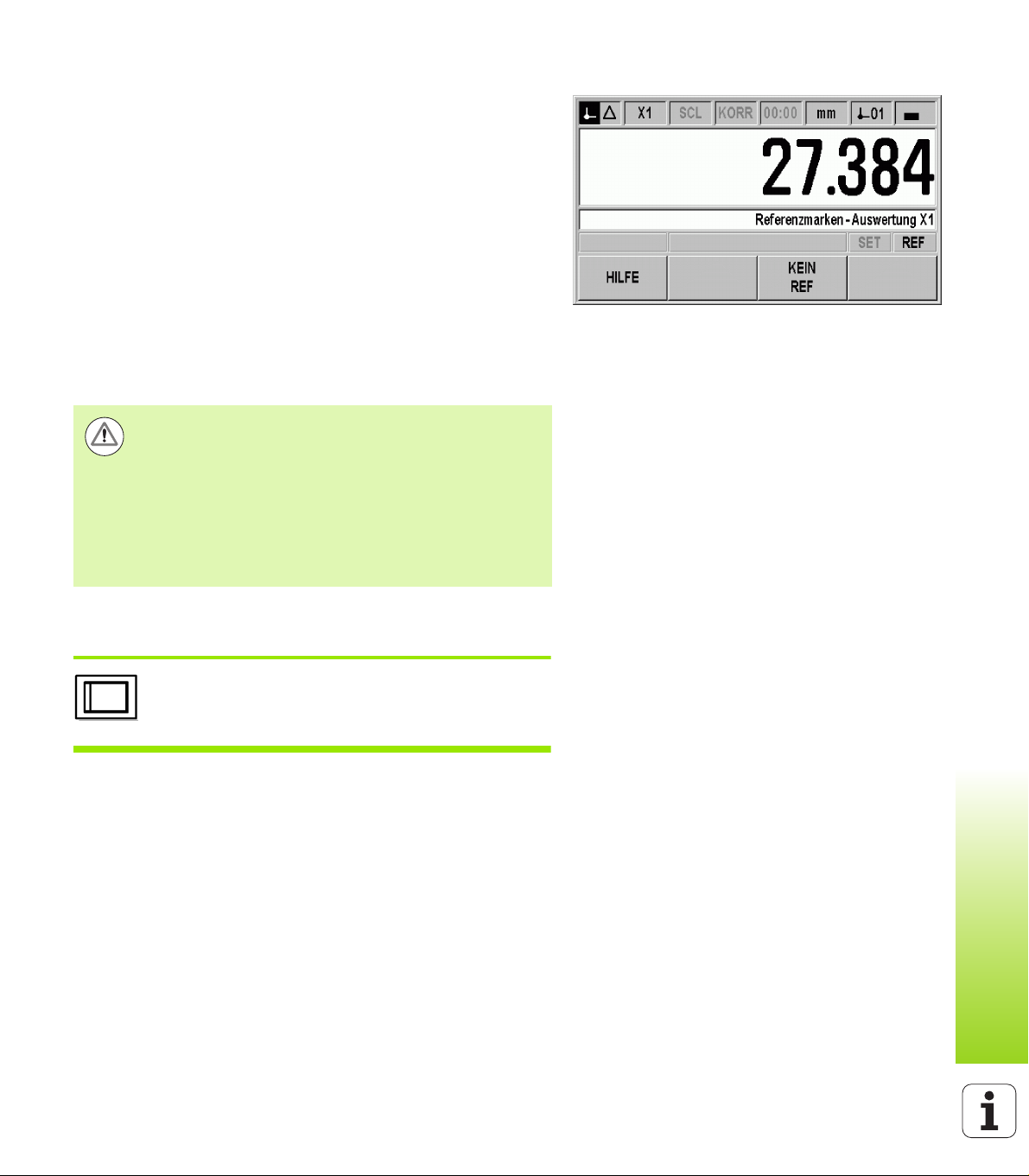
Auswertung der Referenzmarken
Mit der REF-Automatik ermittelt der ND 280 automatisch wieder die
Zuordnung zwischen der Achsschlitten- oder Messtaster-Position und
dem Anzeigewert, die Sie zuletzt vor dem Ausschalten festgelegt
haben.
Auswertung der Referenzmarken bei Anschluss eines inkrementalen
Messgerätes (siehe Abb. I.12):
Blinkt die Anzeige REF, dann überfahren Sie die Referenzmarken.
Die REF-Automatik ermittelt den Anzeigewert und die Anzeige REF
hört auf zu blinken.
Arbeiten ohne Referenzmarken-Auswertung
Drücken Sie den Softkey KEIN REF, wenn Sie die Referenzmarken
nicht überfahren wollen, und arbeiten Sie weiter.
Um die Referenzmarken-Auswertung zu einem späteren Zeitpunkt
wieder zu aktivieren, schalten Sie den ND 280 aus und erneut ein.
Gefahr für Werkstück!
Wenn ein Messgerät keine Referenzmarken besitzt oder
Sie die Referenzmarken nicht überfahren haben, ist die
Anzeige REF am Bildschirm ausgegraut und alle gesetzten
Bezugspunkte gehen beim Ausschalten des NDs verloren.
Das bedeutet, dass sich die Zuordnungen zwischen den
Achsschlitten-Positionen und den Anzeigewerten nach
einer Stromunterbrechung (Ausschalten) nicht wieder
herstellen lassen.
Abb. I.12 Anzeige bei der Ermittlung der
Referenzmarken
I – 3 Basisfunktionen des ND 280
ND 280 ausschalten
ND 280 ausschalten. Beim Ausschalten des Gerätes
bleiben die Parametereinstellungen und die
Korrekturwerttabellen erhalten.
21
Page 22
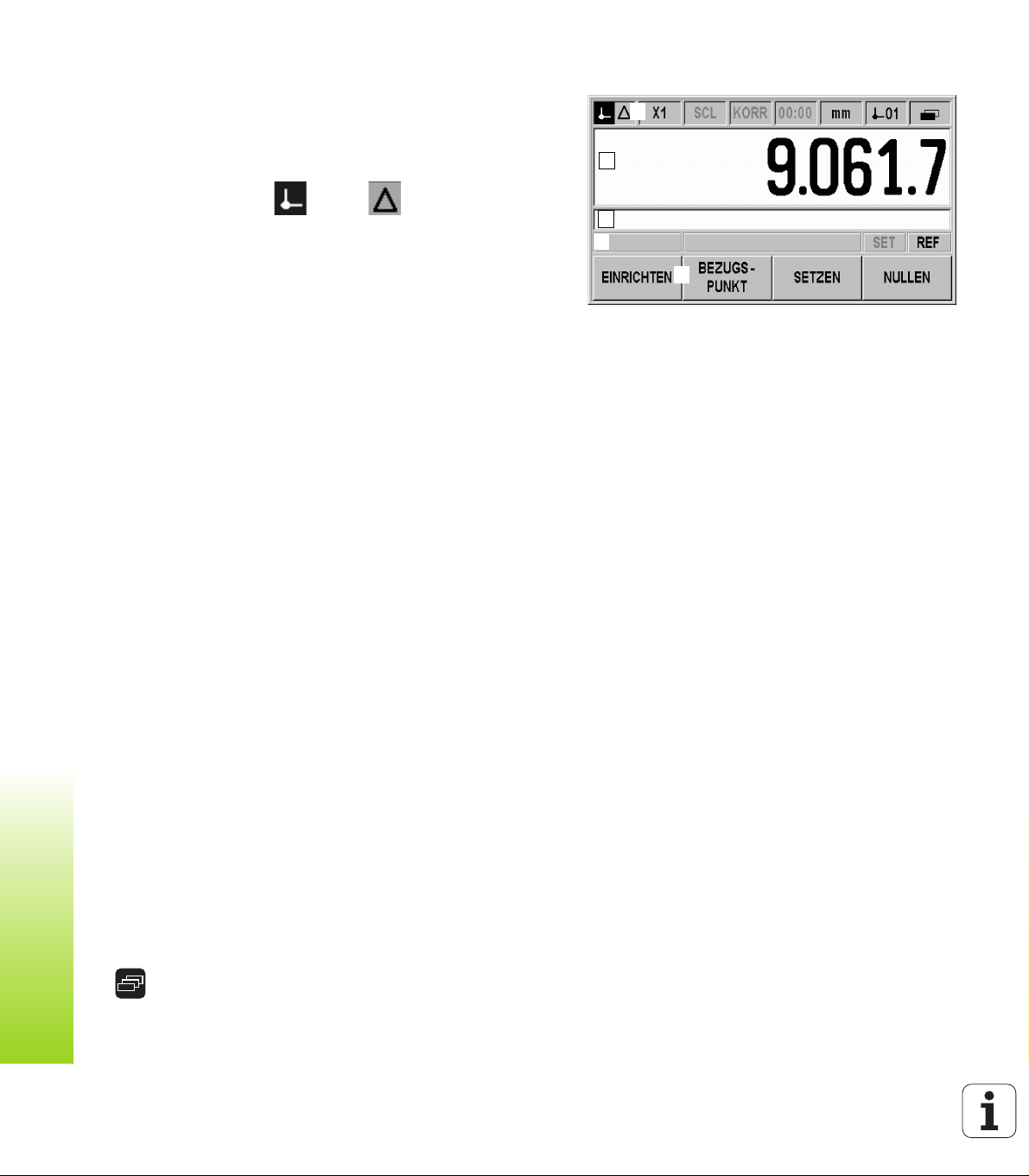
Standard-Bildschirm-Aufteilung
143
2
5
Der Standard-Bildschirm des ND 280 zeigt jederzeit neben der
Positionsinformation eine Vielzahl an Informationen über
Einstellungen und Betriebsmodi an (siehe Abb. I.13). Er ist in folgende
Bereiche unterteilt:
1 Statusleiste
Aktuelle Betriebsart: Istwert, Restweg
X1: aktueller Anzeigemodus für die Achse
SCL in schwarzer Schrift: Skalierungsfaktor ist aktiviert.
KORR in schwarzer Schrift: Die Fehlerkorrektur ist für die
angezeigte Achse aktiviert.
Wert der laufenden Stoppuhr: Bei gestoppter Uhr ist das Feld
ausgegraut.
MM, INCH, GRD, GMS oder RAD: aktuell eingestellte
Maßeinheit
Aktuell benutzter Bezugspunkt: Am ND 280 können Sie mit
zwei verschiedenen Bezugspunkten arbeiten.
Anzeige der Softkeyebene, in der Sie sich befinden.
2 Positionsanzeige
I – 3 Basisfunktionen des ND 280
Längenanzeige:
aktueller, vorzeichenbehafteter Achswert
Winkelanzeige:
aktueller, vorzeichenbehafteter Winkelwert mit
Einheitenzeichen bei Anzeige in Grad, Minuten oder Sekunden
3 Hinweiszeile
Anzeige von Hinweisen zu notwendigen Eingaben oder
Vorgehensweisen, die das Arbeiten mit dem Gerät erleichtern
sollen.
Treten Fehler oder Warnungen auf, zeigt der ND Ihnen diese in
blinkender Schrift in der Hinweisleiste an. Quittieren Sie die
Meldung mit der Taste C.
Bei einem angeschlossenen Multi-Turn-Drehgeber zeigt der
ND am rechten Rand der Hinweisleiste den Umdrehungszähler
an.
4 Statusanzeige
Set: Symbol blinkt, wenn Sie während des Bezugspunkt-
Setzens einen neuen Wert eingeben.
REF: Die Anzeige REF blinkt in schwarzer Schrift, wenn Sie für
ein angeschlossenes, inkrementales Messgerät die
Refenzmarken-Auswertung der angezeigten Achse noch nicht
fertiggestellt haben.
5 Softkeys
Die Softkeys sind in zwei Ebenen angeordnet, zwischen
denen Sie mit der NAVIGATIONS-Taste (siehe links)
wechseln können. Drücken Sie Softkeys, um Funktionen
auszuführen. Die Belegung der Softkeys ist vom
Betriebsmodus des NDs abhängig.
Abb. I.13 Standard-Bildschirm
22 I Arbeiten mit der Positionsanzeige ND 280
Page 23
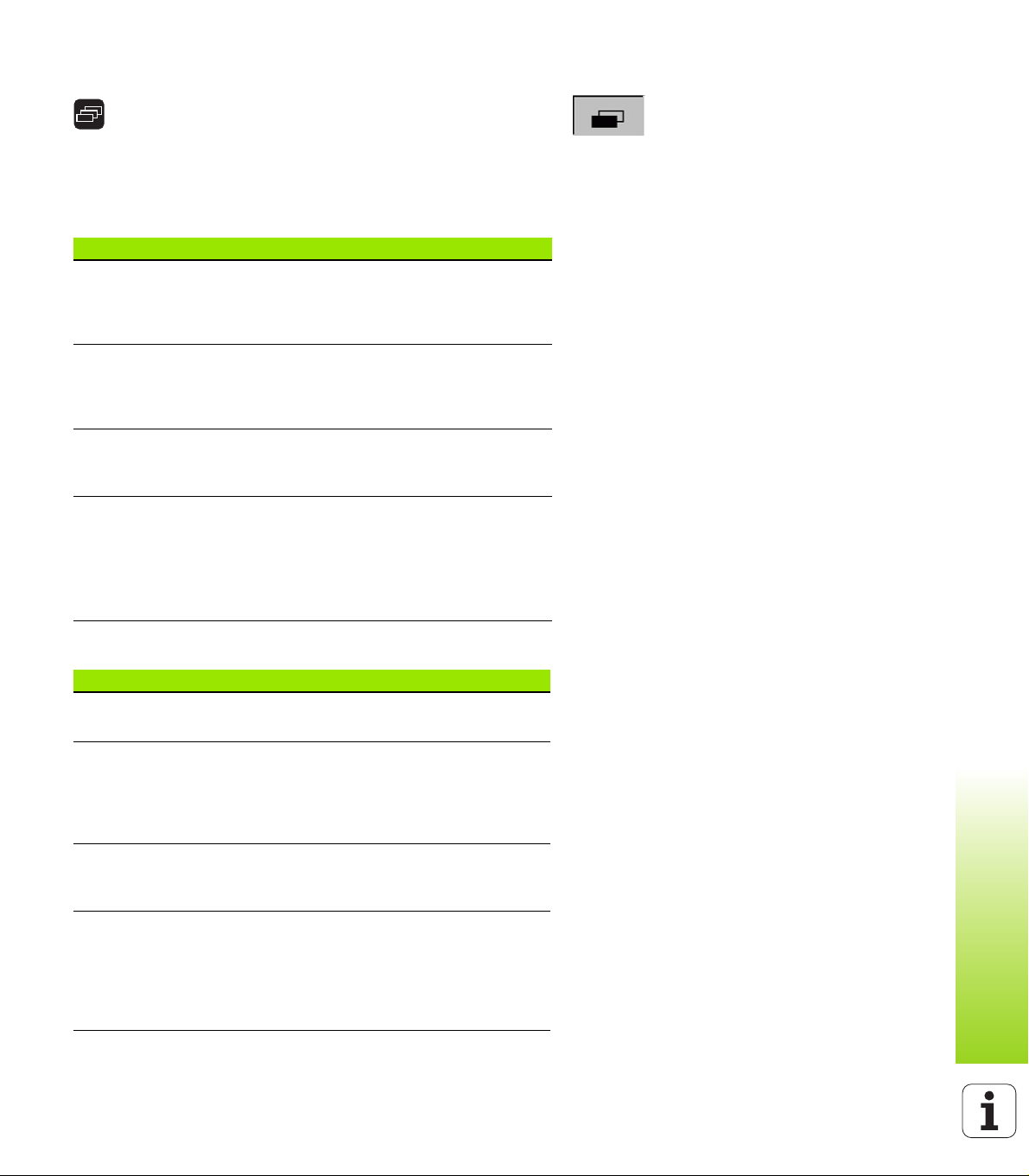
Softkey-Funktionen am Standard-Bildschirm
Die Softkey-Funktionen sind auf zwei Ebenen aufgeteilt, durch
die Sie mit der NAVIGATIONS-Taste (siehe links) blättern
können. Die Ebenenanzeige in der Statusleiste zeigt die Anzahl
der Ebenen und die markierte Ebene an, auf der Sie sich gerade
befinden. Weitere Informationen zu jedem Softkey finden Sie
auf den in der Tabelle angegebenen Seiten im Handbuch.
Softkeys auf Ebene 1:
Softkey Funktion Seite
EINRICHTEN Öffnet das Menü BEARBEITUNG
EINRICHTEN und zeigt den
Softkey SYSTEM EINRICHTEN
an.
Seite 27
Abb. I.14 Anzeige der angewählten Softkey-Ebene
BEZUGSPUNKT
SETZEN Setzt den Achswert auf den
NULLEN Istwert-Anzeige: Setzt den
Softkeys auf Ebene 2:
Softkey Funktion Seite
HILFE Ruft das integrierte Hilfesystem
PRINT Überträgt den aktuellen
Restweg
ein
Schaltet zwischen den
Bezugspunkten um (siehe
Bezugspunkt-Anzeige in der
Statusleiste).
vorher eingestellten Wert für den
Bezugspunkt.
gewählten Bezugspunkt der
gewählten Achse auf null.
Restweg-Anzeige: Setzt den
Restweg der gewählten Achse
auf null.
auf.
Messwert über die serielle
Schnittstelle an einen
angeschlossenen Computer oder
einen Drucker.
Schaltet zwischen den
Betriebsarten Istwert und
Restweg um.
Seite 28,
Seite 32,
Seite 28
Seite 28
Seite 25
Seite 76
Seite 27
I – 3 Basisfunktionen des ND 280
MM
inch
GRD
GMS
rad
Schaltet die Längen- oder
Winkelpositionsanzeige auf die
angezeigte Maßeinheit um. Die
gewählte Maßeinheit zeigt der ND
in der Statusleiste an.
Seite 30
23
Page 24
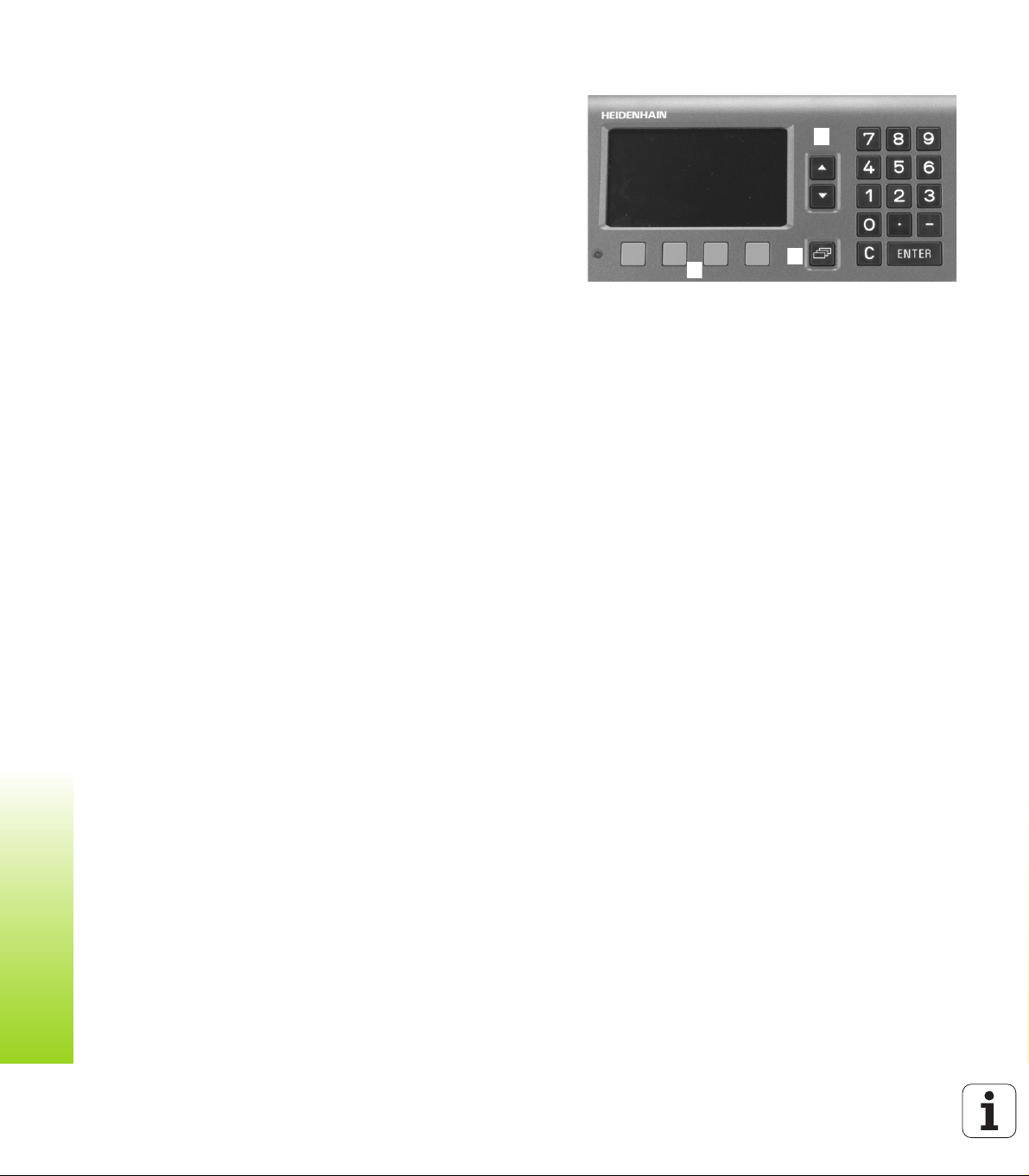
Dateneingabe
123
Mit den numerischen Tasten geben Sie Zahlen in Eingabefelder ein.
Mit der Taste ENTER bestätigen Sie die in einem Feld
vorgenommene Eingabe und kehren zum vorherigen Bildschirm
zurück.
Mit der Taste C LÖSCHEN SIE EINTRÄGE, quittieren
Fehlermeldungen oder kehren zum vorherigen Bildschirm zurück.
Die Softkeys 1 zeigen die diversen Bedien- und Parametrierfunk-
tionen an. Diese Funktionen wählen Sie, indem Sie die SoftkeyTaste direkt unter dem jeweiligen Softkey drücken. Die SoftkeyFunktionen sind in der Regel auf bis zu drei Ebenen aufgeteilt. Sie
können die Ebene mit der NAVIGATIONS-Taste 2 wechseln (siehe
unten).
Mit der NAVIGATIONS-Taste 2 blättern Sie durch die verschiedenen
Ebenen der verfügbaren Softkey-Funktionen. Die Ebene, auf der Sie
sich gerade befinden, wird in der Statusleiste oben am Bildschirm
angezeigt.
Mit der NACH-OBEN- oder NACH-UNTEN-Taste 3 bewegen Sie den
Cursor zwischen den Parameterfeldern einer Eingabemaske oder
den Menübefehlen eines Menüs. Wenn der Cursor den letzten
Menübefehl eines Menüs erreicht hat, springt er automatisch an
I – 3 Basisfunktionen des ND 280
den Anfang des Menüs zurück.
Abb. I.15 Dateneingabe
24 I Arbeiten mit der Positionsanzeige ND 280
Page 25
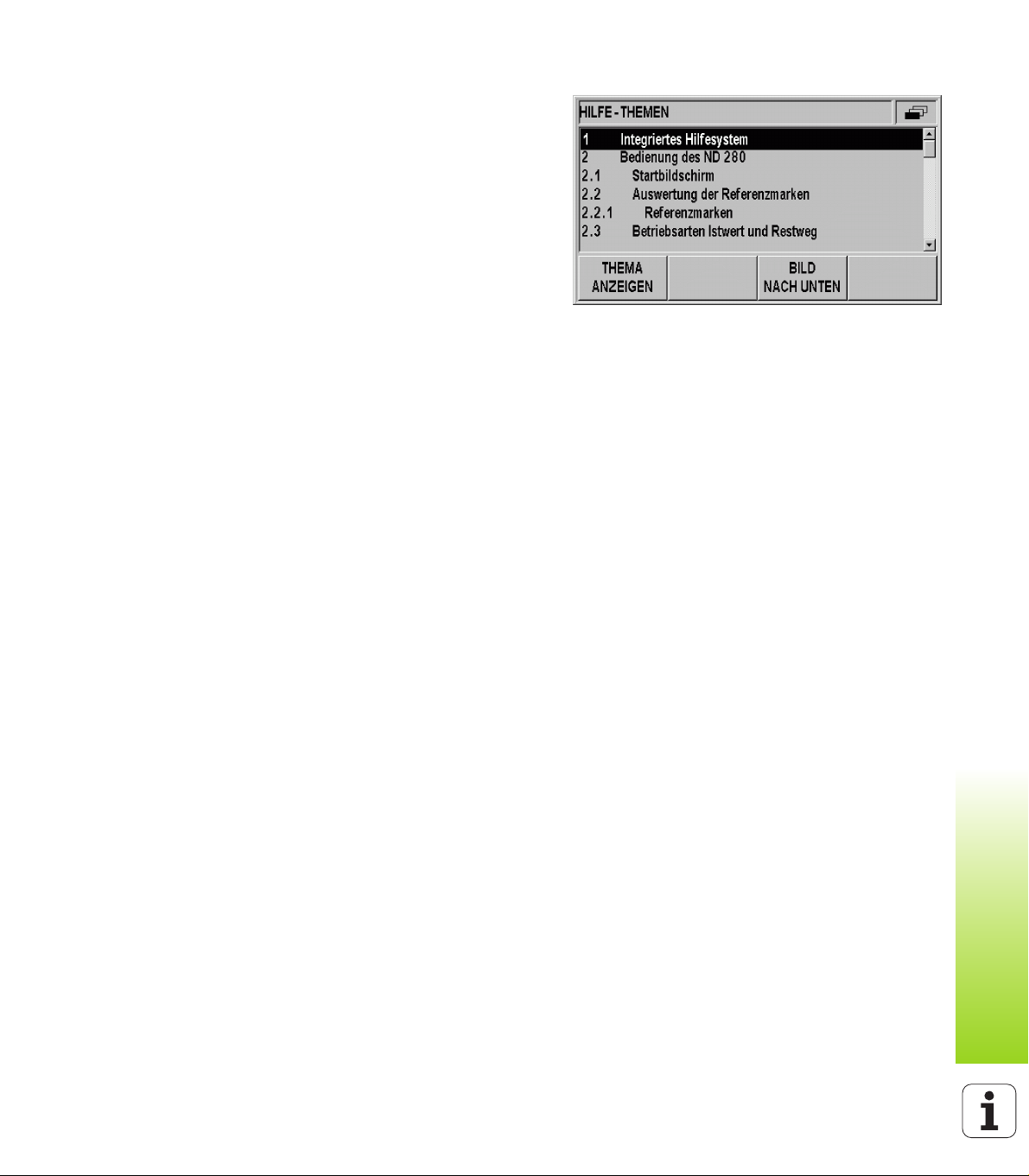
Integriertes Hilfesystem
Das integrierte Hilfesystem hilft Ihnen in jeder Situation mit den
passenden Informationen (siehe Abb. I.16).
Integriertes Hilfesystem aufrufen:
Wählen Sie den Softkey HILFE.
Die Positionsanzeige zeigt am Bildschirm Informationen zu dem
Vorgang an, den Sie gerade bearbeiten.
Mit der NACH-OBEN- oder NACH-UNTEN-Taste bzw. den Softkeys
BILD NACH OBEN oder BILD NACH UNTEN können Sie durch das
Thema blättern, wenn es auf mehreren Bildschirm-Seiten erklärt
wird.
Informationen zu einem anderen Thema anzeigen:
Wählen Sie den Softkey THEMENLISTE, um das Inhaltsverzeichnis
der Hilfe-Themen anzuzeigen.
Benutzen Sie den Softkey TEIL1/[TEIL2], um in seltenen Fällen
einen erweiterten Hilfeteil anzuzeigen.
Benutzen Sie die NACH-OBEN- oder NACH-UNTEN-Taste bzw. den
Softkeys BILD NACH OBEN oder BILD NACH UNTEN, wenn Sie
durch das Verzeichnis blättern wollen.
Drücken Sie den Softkey THEMA ANZEIGEN oder die Taste ENTER,
wenn Sie sich ein Thema anzeigen lassen wollen.
Integriertes Hilfesystem beenden:
Drücken Sie die Taste C. Der ND kehrt wieder zu der Stelle zurück,
von der aus Sie die Hilfe ursprünglich aufgerufen haben.
Abb. I.16 Integriertes Hilfesystem
I – 3 Basisfunktionen des ND 280
25
Page 26
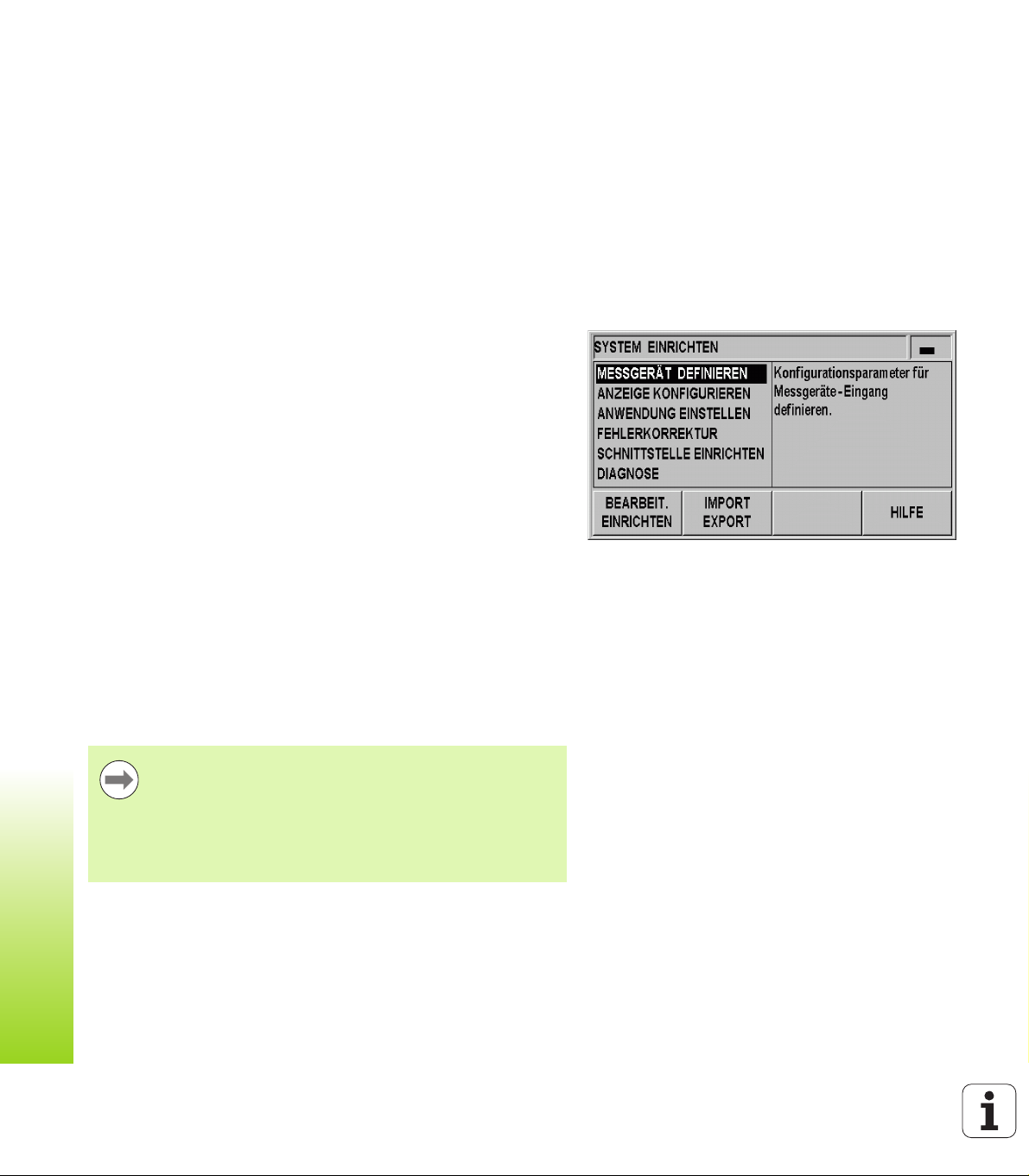
Eingabemasken
Für diverse Funktionen und Einrichteparameter ist die Angabe von
Daten erforderlich, die Sie in Eingabemasken eingeben. Diese
Eingabemasken erscheinen nach Anwahl der entsprechenden
Funktion. Jede Eingabemaske enthält die zur Eingabe der
erforderlichen Daten notwendigen Felder.
Änderungen übernehmen:
Drücken Sie die Taste ENTER.
Änderungen ignorieren und zum vorherigen Bildschirm zurückkehren:
Drücken Sie die Taste C.
Fenster mit Hilfe-Anweisungen
Wenn Sie ein Menü oder eine Eingabemaske öffnen, erscheint rechts
davon ein Fenster mit Anweisungen für den Benutzer (siehe Abb.
I.17). In diesem Dialogfenster erhält der Benutzer Informationen über
die angewählte Funktion und Anweisungen zu den verfügbaren
Optionen.
I – 3 Basisfunktionen des ND 280
Abb. I.17 Beispiel für Menü mit Hilfe-Anweisung
Fehlermeldungen
Wenn beim Arbeiten mit dem ND ein Fehler auftritt, erscheint eine
Fehlermeldung, in der die Fehlerursache erklärt wird.
Fehlermeldung quittieren:
Drücken Sie die Taste C.
Tritt ein neuer Fehler auf, bevor Sie den letzten Fehler
quittiert haben, zeigt der ND den zuletzt aufgetretenen
Fehler an. Nach dem Quittieren dieses Fehlers ist der
vorherige Fehler wieder sichtbar. Der ND behält jeweils
den letzten Fehler aus jeder Fehlerkategorie zum
Quittieren im Speicher (siehe „Fehlermeldungen” auf
Seite 34).
26 I Arbeiten mit der Positionsanzeige ND 280
Page 27
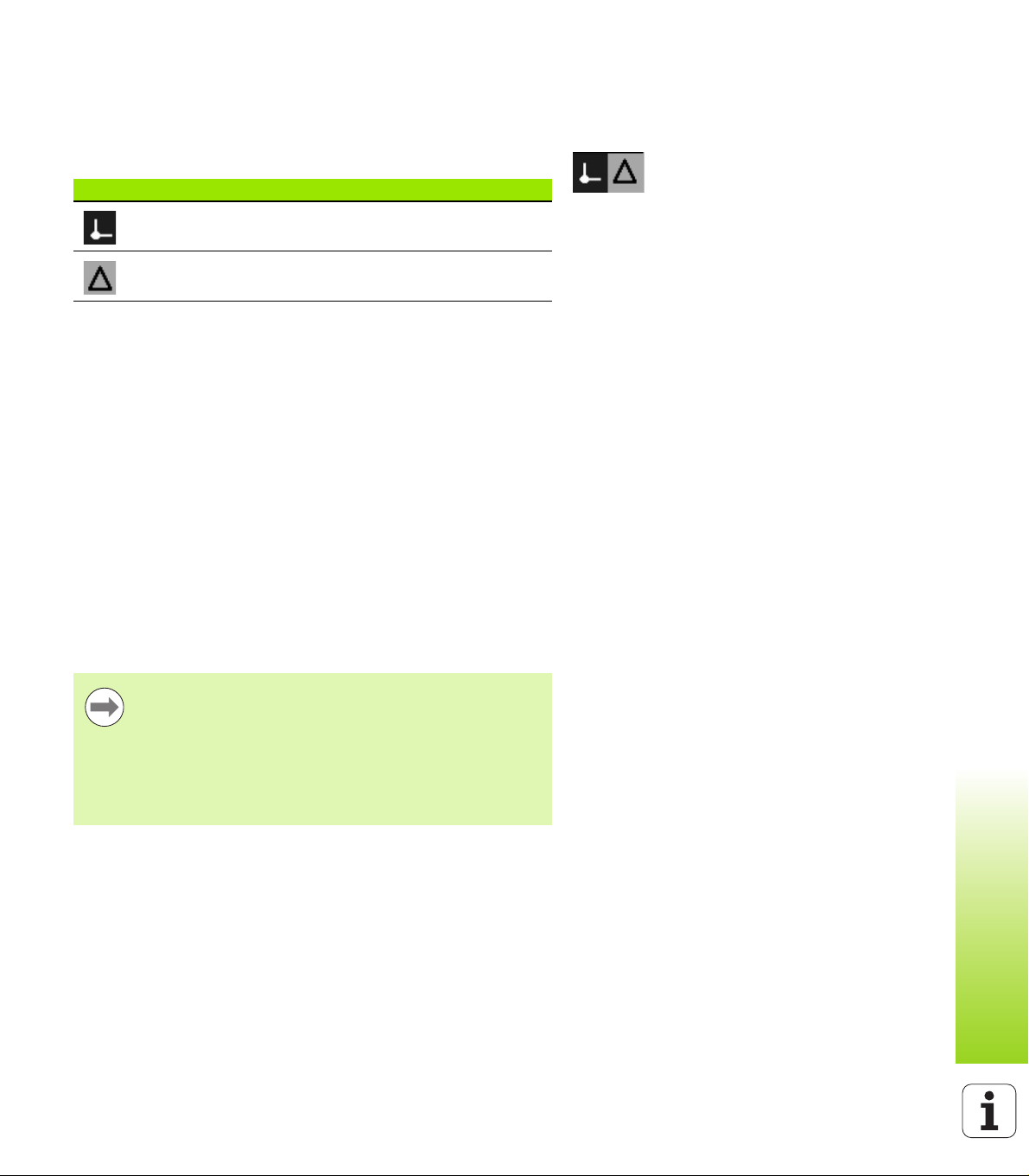
I – 4 Bearbeitung einrichten
Betriebsarten
Der ND 280 verfügt über zwei Betriebsarten: Istwert und Restweg.
Statusleiste Funktion
Anzeige der aktuellen Ist-Position
Anzeige des aktuellen Restwegs zur
Soll-Position
In der Betriebsart Istwert zeigt der ND 280 immer die aktuelle IstPosition des Messtasters bezogen auf den aktiven Bezugspunkt an.
Verfahren Sie den Messtaster, bis der Anzeigewert der gewünschten
Soll-Position entspricht.
In der Betriebsart Restweg positionieren Sie den Messtaster auf die
Soll-Positionen, indem Sie die jeweilige Achse auf den Anzeigewert
null fahren. Gehen Sie dabei wie folgt vor:
Mit dem Softkey RESTWEG EIN schalten Sie die Betriebsart um
(siehe „Softkey-Funktionen am Standard-Bildschirm” auf Seite 23):
Die Positionsanzeige zeigt den Wert null.
Mit der numerischen Tastatur Soll-Position eingeben, auf die Sie
verfahren wollen, mit Taste ENTER bestätigen: Die
Positionsanzeige zeigt den zu verfahrenden Restweg an.
Achse auf Anzeigewert null fahren.
Bei Bedarf die nächste Soll-Position eingeben, mit Taste ENTER
bestätigen, Achse erneut auf Anzeigewert null fahren.
Betriebsart RESTWEG verlassen: Softkey RESTWEG AUS drücken
Abb. I.18 Anzeige der Ist-Position (markiert) in der
Statusleiste
I – 4 Bearbeitung einrichten
Vorzeichen des Restwegs:
Der Restweg hat ein positives Vorzeichen, wenn Sie von
der Ist- zur Soll-Position in negativer Achsrichtung
verfahren müssen.
Der Restweg hat ein negatives Vorzeichen, wenn Sie
von der Ist- zur Soll-Position in positiver Achsrichtung
verfahren müssen.
27
Page 28
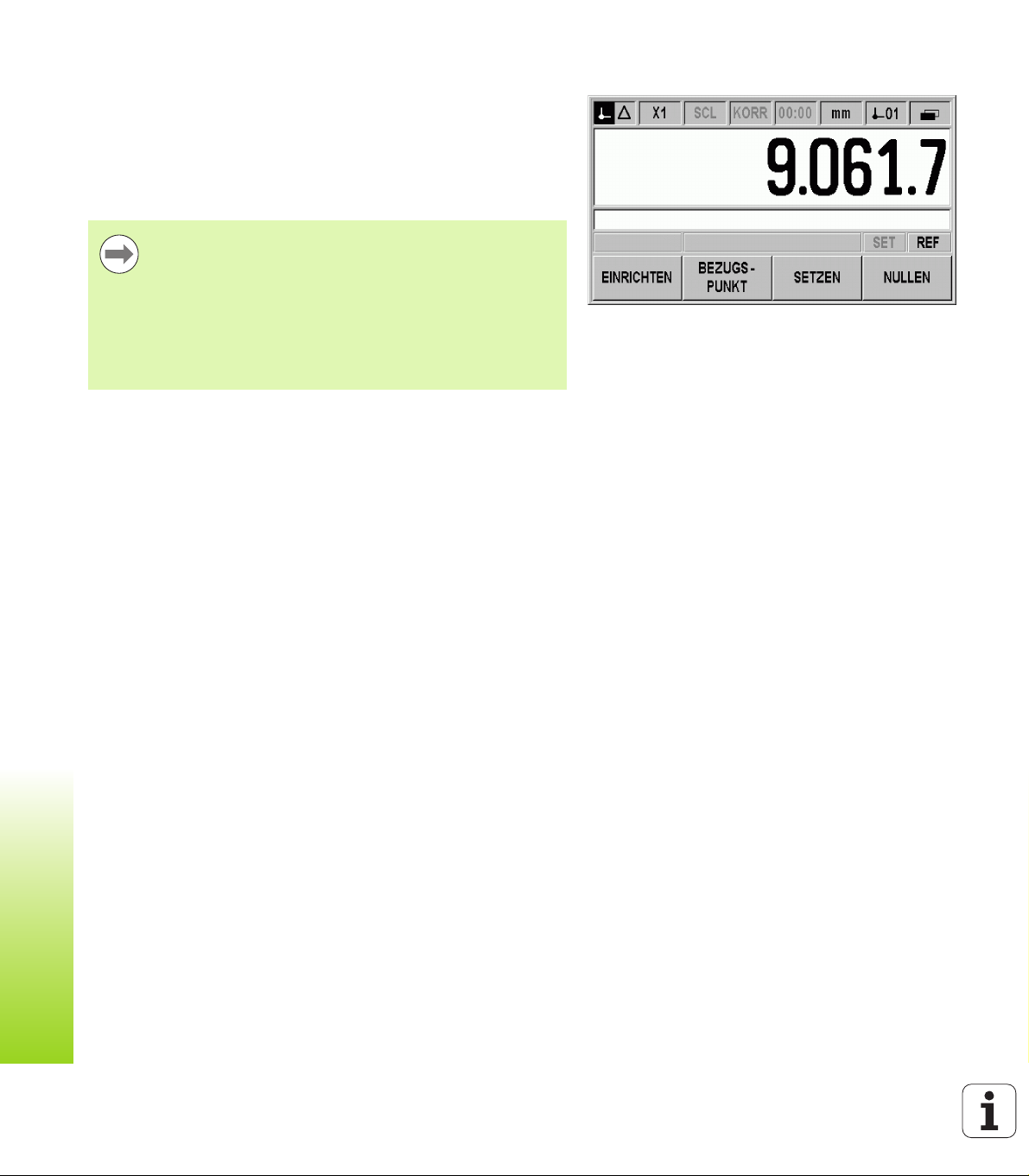
Bezugspunkt-Setzen
Beim Bezugspunkt-Setzen ordnen Sie einer bekannten Position den
zugehörigen Anzeigewert zu. Mit der Positionsanzeige ND 280
können Sie zwei Bezugspunkte speichern.
Während des Betriebes können Sie den Anzeigewert der Achsen sehr
schnell auf null, auf einen eingespeicherten oder einen neuen Wert
setzen.
Wenn Sie die Funktion NULLEN wählen, setzen Sie den
momentan aktiven Bezugspunkt an der Position auf null,
an der sich die betreffende Achse gerade befindet:
Ist die Betriebsart Istwert aktiv, dann zeigt die
Positionsanzeige den Wert null an.
Ist die Betriebsart Restweg aktiv, dann zeigt die
Positionsanzeige den Restweg bis zum neuen
Bezugspunkt an.
I – 4 Bearbeitung einrichten
Anzeigewert für eine Achse setzen
Softkeyebene 1 im Standard-Bildschirm wählen.
Ggf. mit dem Softkey BEZUGSPUNKT den Bezugspunkt wählen,
den Sie setzen wollen.
Um den Anzeigewert abzunullen, drücken Sie den Softkey NULLEN.
Alternativ können Sie auch die Taste 0 der numerischen Tastatur
drücken und mit der Taste ENTER bestätigen.
Um einen beliebigen Anzeigewert zu setzen, geben Sie den neuen
Wert über die numerische Tastatur ein. Die Statusanzeige SET
blinkt. Eingegebenen Wert mit Taste ENTER bestätigen.
Um den Anzeigewert auf den fest voreingestellten
Bezugspunktwert zu setzen (siehe „Wert für Bezugspunkt” auf
Seite 32): Softkey SETZEN drücken.
Abb. I.19 Standard-Bildschirm mit Softkeyebene 1
28 I Arbeiten mit der Positionsanzeige ND 280
Page 29

Menü BEARBEITUNG EINRICHTEN aufrufen
Der ND280 verfügt über die zwei folgenden Menüs zum Einrichten der
Betriebsparameter: BEARBEITUNG EINRICHTEN und SYSTEM
EINRICHTEN
Im Menüs BEARBEITUNG EINRICHTEN passen Sie die Parameter
für jede Bearbeitung den spezifischen Anforderungen an.
Im Menü SYSTEM EINRICHTEN definieren Sie Parameter für
Messgerät, Anzeige und Kommunikation (siehe „Menü SYSTEM
EINRICHTEN” auf Seite 42).
Aufruf des Menüs BEARBEITUNG EINRICHTEN:
Drücken Sie den Softkey EINRICHTEN, Sie befinden sich dann im
Menü BEARBEITUNG EINRICHTEN.
Im Menü BEARBEITUNG EINRICHTEN stehen Ihnen die folgenden
Softkeys zur Verfügung (siehe Abb. I.20):
SYSTEM EINRICHTEN
Dieser Softkey ermöglicht Ihnen den Zugriff auf die Parameter des
Menüs SYSTEM EINRICHTEN (siehe „Menü SYSTEM
EINRICHTEN” auf Seite 42).
IMPORT/EXPORT
Informationen über Betriebsparameter können Sie über den
seriellen Anschluss importieren oder exportieren. (Siehe „Serielle
Datenübertragung mit den Funktionen Import und Export” auf Seite
64). Wählen Sie diesen Softkey, dann stehen Ihnen danach zwei
Softkeys zur Verfügung:
Drücken Sie IMPORT, um Betriebsparameter von einem Computer
zu übertragen.
Drücken Sie EXPORT, um die aktuellen Betriebsparameter zu einem
Computer zu übertragen.
Drücken Sie die Taste C, um den Vorgang zu beenden.
HILFE
Mit diesem Softkey rufen Sie das integrierte Hilfesystem auf.
Mit der NAVIGATIONS-Taste wählen Sie schnell zwischen den
Menübefehlsseiten. Mit der NACH-UNTEN- und NACH-OBEN-Taste
wählen Sie den gewünschten Menübefehl aus und drücken ENTER,
um die Eingabemaske anzuzeigen und zu bearbeiten.
Nähere Erläuterungen zu den Menübefehlen finden Sie auf den
folgenden Seiten.
I – 4 Bearbeitung einrichten
Abb. I.20 Menü BEARBEITUNG EINRICHTEN
Abb. I.21 Menü BEARBEITUNG EINRICHTEN
29
Page 30

Maßeinheit
In der Eingabemaske MASSEINHEIT legen Sie die Längen- und
Winkeleinheiten fest, mit denen Sie arbeiten möchten. Wenn Sie den
ND 280 einschalten, sind diese Einstellungen wirksam.
Die Maßeinheit für Längenmaße definieren Sie im Feld LÄNGE:
Im Menü BEARBEITUNG EINRICHTEN den Menübefehl
MASSEINHEIT wählen und mit der Taste ENTER die Eingabemaske
aufrufen.
Schalten Sie mit dem Softkey MM/INCH, zwischen MM und INCH
um. Dies kann sowohl in der Betriebsart Istwert als auch Restweg
geschehen.
Im Feld WINKEL definieren Sie Anzeige- und Eingabemodus für
Winkelwerte.
Schalten Sie mit dem Softkey Winkel zwischen DEZIMALWERT
(Grad), BOGENMASS (rad) und GMS (Grad/Minuten/Sekunden) um.
Die eingestellte Maßeinheit sehen Sie in der Statusleiste am
I – 4 Bearbeitung einrichten
Standard-Bildschirm.
Abb. I.22 Maßeinheit
30 I Arbeiten mit der Positionsanzeige ND 280
Page 31

Maßfaktor
Der Maßfaktor dient zum Verkleinern oder Vergrößern des
Werkstücks. Alle Verfahrbewegungen eines Messgerätes multipliziert
der ND mit dem Maßfaktor:
Bei aktivem Maßfaktor 1.0 erstellen Sie ein Werkstück, das dieselbe
Größe hat, wie in der Zeichnung angegeben.
Bei Maßfaktor > 1 vergrößern Sie das Werkstück.
Bei Maßfaktor < 1 verkleinern Sie das Werkstück.
Maßfaktor festlegen:
Im Menü BEARBEITUNG EINRICHTEN den Menübefehl
MASSFAKTOR wählen und mit der Taste ENTER die Eingabemaske
aufrufen.
Mit dem Softkey EIN/AUS können Sie den aktiven Maßfaktor
deaktivieren.
Bei aktiviertem Maßfaktor geben Sie mit den numerischen Tasten
eine Zahl ein, die größer oder kleiner als null ist. Diese Zahl kann im
Bereich von 0.100000 bis 10.000000 liegen. Wenn Sie einen
anderen Wert als 1 für den Maßfaktor einstellen, erscheint das
Symbol für den Maßfaktor SCL in der Statusleiste in schwarzer
Schrift.
Die Einstellungen für den Maßfaktor bleiben nach dem Ausschalten
des NDs erhalten.
Der Menübefehl Maßfaktor ist nur bei Achsen mit
linearen Messgeräten aktiviert.
Spiegeln: Mit dem Maßfaktor –1,00 erhalten Sie ein
Spiegelbild Ihres Werkstücks. Sie können ein
Werkstück gleichzeitig spiegeln und maßstäblich
vergrößern oder verkleinern.
I – 4 Bearbeitung einrichten
Abb. I.23 Maßfaktor
31
Page 32

Wert für Bezugspunkt
In dieser Eingabemaske können Sie einen Wert für einen Bezugspunkt
setzen (siehe Abb. I.24).
Im Menü BEARBEITUNG EINRICHTEN den Menübefehl WERT FÜR
BEZUGSPUNKT wählen und mit der Taste ENTER die
Eingabemaske aufrufen.
Geben Sie einen Wert ein und bestätigen Sie mit der Taste ENTER.
Wenn Sie die Anzeige auf diesen Wert setzen möchten, drücken Sie
am Standard-Bildschirm den Softkey SETZEN (siehe „BezugspunktSetzen” auf Seite 28) .
Stoppuhr
I – 4 Bearbeitung einrichten
Die Stoppuhr zeigt Stunden (h), Minuten (m) und Sekunden (s) an. Sie
arbeitet nach dem Prinzip einer normalen Stoppuhr d. h., sie misst die
abgelaufene Zeit. Die Uhr beginnt bei 0:00:00 zu laufen.
Im Feld ABGELAUFENE ZEIT steht die Summe der einzelnen,
abgelaufenen Zeitintervalle (siehe Abb. I.25).
Im Menü BEARBEITUNG EINRICHTEN den Menübefehl
STOPPUHR wählen und mit der Taste ENTER die Eingabemaske
aufrufen.
Drücken Sie den Softkey START/STOPP. Der ND 280 zeigt das
Statusfeld LÄUFT und die abgelaufene Zeit an. Drücken Sie den
Softkey nochmals, um die laufende Zeit zu stoppen.
Mit dem Softkey ZURÜCKSETZEN setzen Sie die Zeitanzeige
zurück. Wenn Sie die Zeitanzeige zurücksetzen, wird die Uhr
GESTOPPT.
Abb. I.24 Wert für Bezugspunkt
Abb. I.25 Stoppuhr
Alle Stoppuhr-Funktionen (START, STOPP und
ZURÜCKSETZEN) werden sofort wirksam.
Die Statusanzeige zeigt die Zeit in Minuten und
Sekunden an, solange die abgelaufene Zeit weniger als
eine Stunde beträgt. Beträgt die Zeit eine Stunde oder
mehr, wechselt die Zeitangabe auf Stunden und
Minuten.
32 I Arbeiten mit der Positionsanzeige ND 280
Page 33

Bildschirm anpassen
Sie können die Helligkeit der LCD-Anzeige des ND 280 anpassen
(siehe Abb. I.26):
Im Menü BEARBEITUNG EINRICHTEN den Menübefehl
BILDSCHIRM ANPASSEN wählen und mit der Taste ENTER die
Eingabemaske aufrufen.
Drücken Sie den Softkey REDUZIEREN oder ERHÖHEN, um die
Helligkeit Ihren Bedürfnissen anzupassen.
Im Feld BILDSCHIRM-SCHONER legen Sie fest, nach welcher Zeit
der Inaktivität sich der Bildschirmschoner aktiviert. Für die
Leerlaufzeit können Sie einen Wert zwischen 30 und 120 Minuten
wählen. Mit dem Softkey DEAKTIVIEREN können Sie den
Bildschirmschoner deaktivieren, wobei die Deaktivierung nach dem
Ausschalten des NDs nicht mehr wirksam ist.
Sie können die Helligkeit der LCD-Anzeige auch direkt im
Standard-Bildschirm einstellen, in dem Sie die NACHOBEN- bzw. NACH-UNTEN-Taste drücken.
Sprache
Der ND 280 unterstützt mehrere Sprachen. Die Sprache ändern Sie
wie folgt:
Im Menü BEARBEITUNG EINRICHTEN den Menübefehl SPRACHE
wählen und mit der Taste ENTER die Eingabemaske aufrufen.
Drücken Sie den Softkey SPRACHE so oft, bis die gewünschte
Sprache im Feld SPRACHE erscheint.
Bestätigen Sie Ihre Eingabe mit ENTER.
Abb. I.26 Bildschirm anpassen
I – 4 Bearbeitung einrichten
Abb. I.27 Sprache
33
Page 34

I – 5 Fehlermeldungen
Übersicht
Während der Arbeit mit dem ND 280 können verschiedene
Fehlermeldungen auftreten. Der ND 280 speichert jeweils den letzten
Fehler aus jeder Kategorie. Diese Meldungen können Sie mit der
Taste C quittieren.
Tritt ein neuer Fehler auf, solange Sie den letzten
Fehler noch nicht quittiert haben, zeigt der ND den
zuletzt aufgetretenen Fehler an. Nachdem Sie
diesen Fehler quittiert haben, ist der vorherige
Fehler wieder sichtbar. Der ND behält jeweils den
I – 5 Fehlermeldungen
Die folgende Übersicht soll Ihnen helfen, die Ursachen schnell zu
lokalisieren:
Fehlermeldung Fehlerursache und Fehlerbehebung
Fehler: Referenzmarken Abstand! Der im Menü SYSTEM EINRICHTEN mit dem Menübefehl MESSGERÄT
DSR Signal fehlt! Das angeschlossene Gerät sendet kein DSR-Signal.
letzten Fehler aus jeder Fehlerkategorie zum
Quittieren im Speicher.
DEFINIEREN eingestellte Abstand der Referenzmarken stimmt nicht mit dem
tatsächlichen Abstand der Referenzmarken überein.
EnDat Verbindungsproblem! Der ND hat ein Kommunikationsproblem mit dem Messgerät (nur EnDat 2.1/2.2)
Fehler X1: Eingangsfrequenz zu
hoch!
Fehler: Anzeigeüberlauf! Der anzuzeigende Messwert ist zu groß oder zu klein. Setzen Sie einen neuen
Positionsfehler X1! Das Messgerät (nur EnDat 2.1/2.2) an Achse X1kann aus verschiedenen Gründen
Fehler X1: Messgerätesignal zu klein! Das Messgeräte-Signal am Eingang X1 ist zu klein z. B., wenn das Messgerät
Fehler X1: Messgerätesignal zu groß! Das Messgeräte-Signal am Eingang X1 ist zu groß z. B., wenn die Anbauposition
Schnittstellen Kommandos zu
schnell!
festgestellt. Starten Sie das Gerät neu, indem Sie das Kabel aus- und einstecken,
oder schalten Sie den Zähler aus und wieder ein.
Die Eingangsfrequenz für den Messgeräte-Eingang X1 ist zu hoch z. B., wenn die
Verfahrgeschwindigkeit zu groß ist. Nutzen Sie die Diagnosefunktionen des
ND280 zur Überprüfung des Messgerätes.
Bezugspunkt oder fahren Sie zurück.
ein Fehlerbit setzen. Starten Sie das Gerät neu, indem Sie das Kabel aus- und
einstecken, oder schalten Sie den ND aus und wieder ein. Tritt der Fehler erneut
auf, können Sie über die Diagnosefunktionen des NDs eventuell mehr erfahren.
verschmutzt ist. Nutzen Sie die Diagnosefunktionen des ND 280 zur Überprüfung
des Messgerätes.
des Messgerätes nicht stimmt. Nutzen Sie die Diagnosefunktionen des ND 280
zur Überprüfung des Messgerätes.
Zwei Kommandos zur Messwertausgabe kommen zu schnell hintereinander.
34 I Arbeiten mit der Positionsanzeige ND 280
Page 35

Inbetriebnahme, Technische Daten
ND 280 35
Page 36

II – 1 Montage und elektrischer
X1
X32/X31
Anschluss
Lieferumfang
Positionsanzeige ND 280 mit folgenden Anschlüssen:
Standardmäßig enthalten ist ein Messgeräte-Modul zum
Anschluss eines HEIDENHAIN-Messgerätes mit einer 11 µAss-,
1 Vss- oder EnDat 2.1/2.2-Schnittstelle für die Achse X1.
Zwei serielle Anschlüsse für die Datenübertragung:
V.24/RS-232-C (X31) und USB Typ B (UART, X32)
2,5 m langes Netzkabel mit Euro-Netzstecker
Geräte-Kurzanleitung
Optionales Zubehör
Montageplatte für Einbau in 19-Zoll-Schaltschrank
Verschiedene Adapterkabel mit Sub-D-Stecker für HEIDENHAIN-
Messgeräte
Messtaster mit Sub-D-Stecker
Kabel zur Datenübertragung für V.24/RS-232-C-Schnittstelle
Kabel zur Datenübertragung für USB-Schnittstelle
Abb. II.1 Anschlüsse
II – 1 Montage und elektrischer Anschluss
36 II Inbetriebnahme, Technische Daten
Page 37

Montage
10°
Umgebungsbedingungen
Eigenschaft Wert
Schutzgrad (EN 60529) IP 40 Gehäuse-Rückseite
IP 54 Gehäuse-Front
Betriebstemperatur 0° bis 50 °C (32° bis 122 °F)
Lagertemperatur -40 ° bis 85 °C (-40 ° bis 185 °F)
Relative Luftfeuchtigkeit < 75 % im Jahresmittel
< 90 % in seltenen Fällen
Gewicht Ca. 2,5 kg (5,5 Pfund)
Montageort
Stellen Sie den ND 280 an einem gut durchlüfteten Ort so auf, dass er
während des normalen Betriebs leicht zugänglich ist.
ND 280 aufstellen und befestigen
Der ND 280 lässt sich mit M4-Schrauben an der Gehäuse-Unterseite
befestigen. Den Abstand der Bohrlöcher finden Sie bei den
Anschlussmaßen auf Seite 90.
Mit einer Montageplatte (Option) können Sie den ND 280 in einen
Schaltschrank einbauen (siehe „Montageplatte für Einbau in
19-Zoll-Schaltschrank” auf Seite 92). Die Abmessungen des NDs
ermöglichen Ihnen zwei Geräte nebeneinander in einen 19-ZollSchrank zu montieren (siehe „Anschlussmaße” auf Seite 90).
Die Positionsanzeigen ND 280 können Sie auch gestapelt aufstellen.
Nuten auf der Oberseite verhindern, dass die gestapelten Anzeigen
verrutschen.
Es stehen Ihnen zwei Stapelmöglichkeiten (siehe Abb. II.2) zur
Auswahl:
Aufeinander mit 10° Frontwinkel nach hinten versetzt stapeln.
Aufeinander senkrecht stapeln: Hierzu schrauben Sie die vorderen
Füße des NDs in die nach hinten versetzten Befestigungslöcher.
II – 1 Montage und elektrischer Anschluss
Abb. II.2 Alternativen zum Stapeln der Anzeigen
ND 280 37
Page 38

Elektromagnetische Verträglichkeit/ CE-Konformität
Der ND 280 erfüllt die EMV-Richtlinie 2004/108/EG hinsichtlich der
Fachgrundnormen für
Störfestigkeit EN 61000-6-2, im Einzelnen:
ESD EN 61000-4-2
Elektromagnetische Felder EN 61000-4-3
Burst EN 61000-4-4
Surge EN 61000-4-5
Leitungsgeführte Störgrößen EN 61000-4-6
Störaussendung DIN EN 61000-6-4, im Einzelnen:
für ISM Geräte EN 55011
für informationstechnische Einrichtungen EN 55022 Klasse B
II – 1 Montage und elektrischer Anschluss
38 II Inbetriebnahme, Technische Daten
Page 39

Elektrischer Anschluss
L N
Elektrische Anforderungen
Stromschlaggefahr!
Vor Öffnen des Gerätes Netzstecker ziehen!
Schutzleiter anschließen (siehe „Erdung” auf Seite 39)!
Der Schutzleiter darf nie unterbrochen sein!
Gefahr für interne Bauteile!
Steckverbindungen nur bei ausgeschaltetem Gerät
herstellen oder lösen!
Nur Originalsicherungen als Ersatz verwenden!
Art Wert
Wechselspannung Zwischen 100 und 240 V~
Leistung Max. 30 W
Frequenz 50/60 Hz
Sicherung 2 x T500 mA
Verdrahtung der Netzkupplung
Der ND hat an der Gehäuse-Rückseite eine Buchse für ein Kabel mit
Euro-Netzstecker, siehe Abb. II.3:
Netzanschluss an Kontakte: L und N
Schutzerde an Kontakt:
Mindestquerschnitt des
Netzanschlusskabels:
Maximale Kabellänge: 3 m
Erdung
Gefahr für interne Bauteile!
Der Erdungsanschluss auf der Gehäuse-Rückseite muss
mit dem zentralen Erdungspunkt der Maschine verbunden
sein!
Mindestquerschnitt des Verbindungsleiters: 6 mm
Abb. II.4.
0,75 mm2
2
, siehe
Abb. II.3 Verdrahtung der Netzkupplung
II – 1 Montage und elektrischer Anschluss
Abb. II.4 Netz- und Erdungsanschluss auf der
Gehäuse-Rückseite
ND 280 39
Page 40

Vorbeugende Wartung oder Reparatur
X1
X32/X31
Es ist keine spezielle vorbeugende Wartung notwendig. Zum Reinigen
leicht mit einem trockenen, faserfreien Tuch abwischen.
Stromschlaggefahr!
Lassen Sie Reparaturen nur von einer autorisierten
Fachkraft durchführen!
Kontaktdaten zu unserem Service finden Sie auf der
letzten Seite dieses Geräte-Handbuchs.
Messgeräte anschließen
Der ND 280 arbeitet mit folgenden Messgeräten:
Inkrementale Messgeräte mit sinusförmigen Ausgangssignalen
(11 µAss- oder 1 Vss-Schnittstelle)
Absolute Messgeräte mit einer bidirektionalen EnDat 2.1/
2.2-Schnittstelle (Mit einer EnDat 2.1-Schnittstelle ist die Auflösung
eingeschränkt, da die Inkrementalsignale ignoriert werden.)
Der Messgeräte-Eingang an der Gehäuse-Rückseite ist mit X1
bezeichnet.
Stromschlaggefahr!
Die Schnittstelle X1 erfüllt die sichere Trennung vom
Netz nach EN 50 178!
II – 1 Montage und elektrischer Anschluss
Steckverbindungen nur bei ausgeschaltetem Gerät
herstellen oder lösen!
Abb. II.5 Anschlüsse
Sub-D-Anschluss X1 (15-polig, Buchse) für folgende
Eingangssignale
Eingangssignal
11 µAss 30 m 100 kHz
1 Vss 60 m 500 kHz
EnDat 2.1/2.2 100 m -
40 II Inbetriebnahme, Technische Daten
Maximale
Kabellänge
Maximale
Eingangsfrequenz
Page 41

Pin-Belegung X1
1 8
915
Sub-DAnschluss
15-polig
1I1 + A +
2 0 V UN 0 V UN 0 V UN
3I2 + B +
4 5 V Up 5 V Up 5 V Up
5Daten
6 Innenschirm
7I0 - R–
8 Takt
9I1 - A –
10 0 V Sensor 0 V Sensor
11 I2 - B –
12 5 V Sensor 5 V Sensor
13 Daten (invers)
14 I0 + R+
15 Takt (invers)
Eingangssignal
11µAss
Eingangssignal
1 Vss
EnDat 2.1/2.2
Abb. II.6 15-poliger Messgeräte-Stecker X1 für den
Messgeräte-Eingang auf der GehäuseRückseite
II – 1 Montage und elektrischer Anschluss
Gehäuse Außenschirm Außenschirm Außenschirm
Im Menü SYSTEM EINRICHTEN legen Sie die Parameter
für das Messgerät fest (siehe „Messgerät definieren” auf
Seite 44).
ND 280 41
Page 42

II – 2 System einrichten
Menü SYSTEM EINRICHTEN
Der ND 280 verfügt über die zwei folgenden Menüs zum Einrichten
der Betriebsparameter: BEARBEITUNG EINRICHTEN und SYSTEM
EINRICHTEN
Mit den Parametern des Menüs BEARBEITUNG EINRICHTEN
passen Sie jede Bearbeitung den spezifischen Anforderungen an,
siehe „Bearbeitung einrichten” auf Seite 27.
Im Menü SYSTEM EINRICHTEN definieren Sie Parameter für
Messgerät, Anzeige und Kommunikation.
Aufruf des Menüs SYSTEM EINRICHTEN:
Drücken Sie den Softkey EINRICHTEN. Sie befinden sich dann im
II – 2 System einrichten
Menü BEARBEITUNG EINRICHTEN.
Drücken Sie anschließend den Softkey SYSTEM EINRICHTEN
Geben Sie das korrekte Passwort 95148 mit den numerischen
Tasten ein und bestätigen Sie mit ENTER.
Die Parameter des Menüs SYSTEM EINRICHTEN definieren Sie nach
der Erstinstallation. Die Einstellungen müssen Sie normalerweise
nicht oft ändern. Deshalb sind die Parameter des Menüs SYSTEM
EINRICHTEN mit einem Passwort geschützt.
Das Passwort ist wirksam, solange der ND 280
eingeschaltet ist. Sie müssen das Passwort erst wieder
eingeben, nachdem Sie den ND aus- und wieder
eingeschaltet haben.
Abb. II.7 Menü SYSTEM EINRICHTEN
42 II Inbetriebnahme, Technische Daten
Page 43

Im Menü SYSTEM EINRICHTEN stehen Ihnen die folgenden Softkeys
zur Verfügung (siehe Abb. II.7):
BEARBEITUNG EINRICHTEN
Dieser Softkey ermöglicht Ihnen den Zugriff auf die Parameter des
Menüs BEARBEITUNG EINRICHTEN (siehe „Bearbeitung
einrichten” auf Seite 27).
IMPORT/EXPORT
Wählen Sie diesen Softkey, dann stehen Ihnen die Softkeys
IMPORT oder EXPORT zur Datenübertragung der
Betriebsparameter zur Verfügung (siehe „Serielle
Datenübertragung mit den Funktionen Import und Export” auf Seite
64).
HILFE
Mit diesem Softkey rufen Sie das integrierte Hilfesystem auf.
Mit der NAVIGATIONS-Taste wählen Sie schnell zwischen den
Menübefehlsseiten. Mit der NACH-UNTEN- und NACH-OBEN-Taste
wählen Sie den gewünschten Menübefehl aus und drücken ENTER,
um die Eingabemaske anzuzeigen und zu bearbeiten.
Nähere Erläuterungen zu den Menübefehlen finden Sie auf den
folgenden Seiten.
II – 2 System einrichten
ND 280 43
Page 44

Messgerät definieren
In der Eingabemasken MESSGERÄT DEFINIEREN konfigurieren Sie
den ND 280 für das angeschlossene Messgerät:
Wenn Sie das Menü SYSTEM EINRICHTEN öffnen, steht der Cursor
automatisch auf dem Menübefehl MESSGERÄT DEFINIEREN.
Bestätigen Sie die Auswahl mit der Taste ENTER.
Der Cursor steht im Feld MESSGERÄTE-TYP. Schalten Sie den Typ
des Mesgerätes mit dem Softkey TYP um:
LÄNGE: Längenmessgerät
WINKEL: Winkelmessgerät
Bestätigen Sie die Auswahl mit der Taste ENTER.
Der ND trägt das erhaltene Messsignal automatisch in das Feld
MESSGERÄTE-SIGNAL ein: KEIN SIGNAL, 1 Vss, 11 µAss
II – 2 System einrichten
ENDAT 2.1 oder ENDAT 2.2.
Abb. II.8 Messgeräte-Typ
44 II Inbetriebnahme, Technische Daten
Page 45

Inkrementales Längenmessgerät
Geben Sie im Feld SIGNALPERIODE die gewünschte Signalperiode
mit den numerischen Tasten in µm ein oder benutzen Sie die
Softkeys GRÖBER und FEINER für das Blättern durch vordefinierte
Stufen (siehe „Messgeräte-Parameter” auf Seite 61).
Im Feld REFERENZMARKE wählen Sie mit dem Softkey REF-
MARKE, ob Ihr Messgerät keine Referenzmarken, eine einzige
Referenzmarke oder abstandscodierte Referenzmarken (KEINE,
EINE oder CODIERT / ...) besitzt. Bei abstandscodierten
Referenzmarken können Sie den Referenzmarkenabstand mit 500,
1000, 2000 oder 5000 Signalperioden auswählen.
Das Feld EXTERNES REF ist inaktiv.
Im Feld ZÄHLRICHTUNG wählen Sie mit den Softkeys POSITIV/
NEGATIV die Zählrichtung. Wenn die Fahrrichtung der Zählrichtung
des Messgerätes entspricht, wählen Sie die Zählrichtung POSITIV.
Wenn sich die Richtungen nicht entsprechen, wählen Sie NEGATIV.
Im Feld FEHLERÜBERWACHUNG legen Sie mit dem Softkey
FEHLER fest, ob der ND Zählfehler überwachen und anzeigen soll.
Sie können für die FEHLERÜBERWACHUNG eine der folgenden
Einstellungen wählen: AUS, FREQUENZ, VERSCHMUTZUNG oder
FREQUENZ+VERSCHMUTZUNG. Wenn eine Fehlermeldung
erscheint, bestätigen Sie diese mit der Taste C
Stellen Sie den Parameter FEHLERÜBERWACHUNG auf
AUS, ignoriert der ND 280 Fehler des Messgerätes.
Abb. II.9 Eingabemaske für ein inkrementales
Längenmessgerät
II – 2 System einrichten
Zählfehler werden durch Verschmutzung oder Frequenz-
Überschreitungen verursacht:
Bei Verschmutzung unterschreitet das Messsignal einen
definierten Grenzwert.
Bei Frequenzfehlern überschreitet die Signalfrequenz einen
definierten Grenzwert.
Abb. II.10 Eingabemaske für ein inkrementales
Längenmessgerät
Abb. II.11 Eingabemaske für ein inkrementales
Längenmessgerät
ND 280 45
Page 46

Inkrementales Winkelmessgerät
Geben Sie im Feld SINALPERIODE die Signalperiode pro
Umdrehung (360°) direkt ein (siehe „Messgeräte-Parameter” auf
Seite 61). Wählen Sie die NACH-UNTEN-Taste für den nächsten
Parameter.
Im Feld REFERENZMARKE geben Sie die Anzahl der
Referenzmarken pro Umdrehung (360°) über die numerischen
Tasten direkt ein: 0 für KEINE, 1 für EINE, usw.
Das Feld EXTERNES REF ist inaktiv.
Im Feld ZÄHLRICHTUNG wählen Sie mit den Softkeys POSITIV/
NEGATIV die Zählrichtung. Wenn die Fahrrichtung der Zählrichtung
des Messgerätes entspricht, wählen Sie die Zählrichtung POSITIV.
Wenn sich die Richtungen nicht entsprechen, wählen Sie NEGATIV.
Im Feld FEHLERÜBERWACHUNG legen Sie mit dem Softkey
FEHLER fest, ob der ND Zählfehler überwachen und anzeigen soll.
II – 2 System einrichten
Sie können für die FEHLERÜBERWACHUNG eine der folgenden
Einstellungen wählen: AUS, FREQUENZ, VERSCHMUTZUNG oder
FREQUENZ+VERSCHMUTZUNG. Wenn eine Fehlermeldung
erscheint, bestätigen Sie diese mit der Taste C
Stellen Sie den Parameter FEHLERÜBERWACHUNG auf
AUS, ignoriert der ND 280 Fehler des Messgerätes.
Zählfehler werden durch Verschmutzung oder FrequenzÜberschreitungen verursacht:
Bei Verschmutzung unterschreitet das Messsignal einen
definierten Grenzwert.
Bei Frequenzfehlern überschreitet die Signalfrequenz einen
definierten Grenzwert.
Abb. II.12 Eingabemaske für ein inkrementales
Winkelmessgerät
Abb. II.13 Eingabemaske für ein inkrementales
Winkelmessgerät
Abb. II.14 Eingabemaske für ein inkrementales
Winkelmessgerät
46 II Inbetriebnahme, Technische Daten
Page 47

Absolutes Messgerät
Bei absoluten Messgeräten mit EnDat2.1/2.2-
Schnittstelle können Sie lediglich die Zählrichtung sowie
die Fehlerüberwachung parametrieren.
Alle anderen Felder in der Eingabemaske MESSGERÄT
DEFINIEREN zeigen Informationen an, die der ND 280 aus
dem Messgerät ausliest.
Mit dem Softkey ENDAT DATEN können Sie sich das
elektronische Typenschild des Messgerätes anzeigen
lassen. Innerhalb dieser Maske können Sie durch
Betätigung des Softkeys NULLPUNKT LÖSCHEN eine
vorhandene Nullpunktverschiebung aufheben.
Mit einer EnDat 2.1-Schnittstelle ist die Auflösung
eingeschränkt, da die Inkrementalsignale ignoriert
werden.
Anzeige konfigurieren
In die Eingabemaske ANZEIGE KONFIGURIEREN legen Sie den
Anzeigeschritt der Messwerte für die verschiedenen Messgeräte fest.
Im Menü SYSTEM EINRICHTEN den Menübefehl ANZEIGE
KONFIGURIEREN wählen.
Der wählbare Anzeigeschritt hängt von der Signalperiode
ab. Der kleinste, einstellbare Anzeigeschritt entspricht
dem gerundeten Wert berechnet aus der Signalperiode
geteilt durch 4096. Möglich sind für Längenmessgeräte
Anzeigeschritte von 0.5 mm bis 0.001 µm, für
Winkelmessgeräte 0.5° bis 0.000001° (00°00'00.1").
Längenmessgerät
Stellen Sie im Feld ANZEIGESCHRITT X1 mit den Softkeys
GRÖBER oder FEINER den Anzeigeschritt für die Achse ein.
Abb. II.15 Eingabemaske für ein absolutes Messgerät
II – 2 System einrichten
Abb. II.16 Eingabemaske ANZEIGE
KONFIGURIEREN für ein
Längenmessgerät
Winkelmessgerät
Stellen Sie im Feld ANZEIGESCHRITT X1 mit den Softkeys
GRÖBER oder FEINER den Anzeigeschritt für die Achse ein.
Im Feld WINKEL-ANZEIGE können Sie mit den Softkeys WINKEL
zwischen den folgenden drei Anzeigen wählen:
+/- 180 GRAD
360 GRAD
+/- UNENDLICH
Abb. II.17 Eingabemaske ANZEIGE
ND 280 47
KONFIGURIEREN für ein Winkelmessgerät
Page 48

Anwendung einstellen
In der Eingabemaske ANWENDUNG EINSTELLEN legen Sie die
Parameter für ihre Anwendung fest, für die Sie die Positionsanzeige
benutzen wollen (siehe Abb. II.18):
Im Menü SYSTEM EINRICHTEN den Menübefehl ANWENDUNG
EINSTELLEN wählen.
Im Feld ANWENDUNG sehen Sie, dass Ihre Anwendung auf eine
Achse eingetellt ist.
Die Tastatursperre lässt sich über das Feld TASTATUR und den
Softkey TASTENSPERRE ein- und ausschalten. Um die gesperrte
Tastatur wieder zu entsperren, drücken Sie die NAVIGATIONSTaste mindestens drei Sekunden lang. Geben Sie dann das
Passwort 246584 zum Entsperren der Tastatur ein und bestätigen
Sie mit der Taste ENTER oder brechen Sie den Vorgang mit der
II – 2 System einrichten
Taste C ab.
Wählen Sie die NACH-UNTEN-Taste für den nächsten Parameter.
Mit dem Softkey 2. DEZIMALPUNKT können Sie einen zweiten
Dezimalpunkt nach 1/1000 mm (inch) ein- oder ausblenden.
Mit dem Softkey EINSCHALTBILD können Sie einstellen, ob der ND
nach dem Einschalten den Startbildschirm anzeigen soll oder nicht.
Wählen Sie die NACH-UNTEN-Taste für den nächsten Parameter.
Im Feld POSITIONSANZEIGE sehen Sie den Gerätetyp der
Positionsanzeige.
Das Feld SOFTWARE VERSION zeigt die Version der aktuell
installierten Software sowie deren Identnummer an. Um Ihre
Software-Version bei Bedarf zu aktualisieren, siehe „SoftwareUpdate (Firmware-Update) installieren” auf Seite 66.
Der Softkey VOREINSTELLUNG setzt alle Parameter in den
Auslieferungszustand zurück. Bestätigen Sie diese Aktion mit der
Taste ENTER oder brechen Sie diesen Vorgang mit der Taste C ab.
Abb. II.18 Eingabemaske ANWENDUNG
EINSTELLEN
Abb. II.19 Eingabemaske ANWENDUNG
EINSTELLEN
Abb. II.20 Eingabemaske ANWENDUNG
EINSTELLEN
48 II Inbetriebnahme, Technische Daten
Page 49

Fehlerkorrektur
Der von einem Messgerät ermittelte Verfahrweg eines
Schneidwerkzeugs entspricht nicht immer dem vom Werkzeug
tatsächlich zurückgelegten Weg. Spindelsteigungsfehler oder
Durchbiegung und Kippen von Achsen können solche Messfehler
verursachen.
Abhängig von der Art des Fehlers unterscheidet man zwischen
linearen und nichtlinearen Fehlern. Sie können diese Fehler mit
einem Vergleichsmessgerät ermitteln, z. B. mit dem VM 101 von
HEIDENHAIN. Mit einer Fehleranalyse lassen sich die Art der
Abweichung und die erforderliche lineare oder nichtlineare
Fehlerkorrektur bestimmen.
Der ND 280 kann diese Fehler korrigieren.
Bei der Verwendung von Winkelmessgeräten steht
Ihnen nur die nichtlineare Fehlerkorrektur zur
Verfügung.
II – 2 System einrichten
ND 280 49
Page 50

Lineare Fehlerkorrektur (nicht für Winkelmessgeräte)
LEC
SM–
M
------------------
⎝⎠
⎛⎞
106× ppm=
LEC
500 499 95,()–
499 95,
------------------------------------------------
⎝⎠
⎛⎞
106× ppm 100ppm==
Die lineare Fehlerkorrektur können Sie verwenden, wenn die
Vergleichsmessung mit einem Referenzgerät ergibt, dass eine lineare
Abweichung über die gesamte Messlänge vorliegt. Diese
Abweichung kann der ND 280 über den Korrekturfaktor LEC
rechnerisch kompensieren.
Verwenden Sie zur Berechnung des linearen Korrekturfaktors
folgende Formel:
S: Gemessene Länge über Referenzgerät
M: Gemessene Länge über Messgerät an Achse
ppm: parts per million (englisch) bedeutet Teilchen pro Million
II – 2 System einrichten
1 ppm = 10
-6
= 1 µm/m = 1 µinch/inch
Beispiel:
Wenn die vom Referenzgerät gemessene Länge 500 mm ist und das
Längenmessgerät der X-Achse nur 499,95 mm misst, ergibt sich ein
Korrekturfaktor von 100 ppm für die X-Achse:
Lineare Fehlerkorrektur eingeben:
Im Menü SYSTEM EINRICHTEN den Menübefehl
FEHLERKORREKTUR wählen.
Mit dem Softkey FEHLERKORREKTUR legen Sie die Korrektur fest:
AUS bedeutet keine Fehlerkorrektur.
0.0 PPM: Ermittelten, linearen Korrekturfaktor in ppm mit
numerischer Tastatur eingeben.
NICHTLINEAR (siehe „Nichtlineare Fehlerkorrektur” auf Seite
51).
Bestätigen Sie ihre Eingaben mit der Taste ENTER.
Abb. II.21 Eingabemaske für die lineare
Fehlerkorrektur
50 II Inbetriebnahme, Technische Daten
Page 51

Nichtlineare Fehlerkorrektur
Die nichtlineare Fehlerkorrektur können Sie für
Messgeräte mit Referenzmarken und für absolute
Messgeräte einsetzen.
Damit die nichtlineare Fehlerkorrektur wirksam wird,
müssen Sie zuerst die Referenzmarken überfahren.
Andernfalls findet keine Fehlerkorrektur statt.
Zeigt die Vergleichsmessung einen alternierenden oder
schwankenden Fehler, sollten Sie die nichtlineare Fehlerkorrektur
verwenden. Der ND 280 unterstützt bis zu 200 Korrekturpunkte pro
Achse. Die Ermittlung des Fehlers zwischen zwei benachbarten
Korrekturpunkten erfolgt über lineare Interpolation. Die erforderlichen
Korrekturwerte müssen Sie ermitteln und in der Korrekturwerttabelle
hinterlegen
Bei Winkelmessgeräten gibt der ND 280 fest 180 Korrekturpunkte
im Abstand von je 2° vor.
Nichtlineare Fehlerkorrektur wählen:
Im Menü SYSTEM EINRICHTEN den Menübefehl
FEHLERKORREKTUR wählen.
Mit dem Softkey FEHLERKORREKTUR wählen Sie die Korrektur
NICHTLINEAR.
II – 2 System einrichten
Abb. II.22 Eingabemaske für die nichtlineare
ND 280 51
Fehlerkorrektur
Page 52

Korrekturwerttabelle erstellen:
Wenn Sie eine neue Korrekturwerttabelle anlegen wollen, drücken
Sie den Softkey TABELLE BEARBEITEN. Sie befinden sich in der
Eingabemaske KORREKTURWERTTABELLE.
Alle Korrekturpunkte (max. 200) haben den gleichen Abstand
voneinander. Geben Sie den Abstand zwischen den einzelnen
Korrekturpunkten an. Drücken Sie dazu im Feld ABSTAND
KORREKTURPUNKTE den Softkey ABSTAND oder die Taste
ENTER. Nach der Eingabe des Wertes bestätigen Sie mit der Taste
ENTER.
Startpunkt eingeben:
Wenn Sie den Startpunkt kennen: Geben Sie den Startpunkt ein.
Drücken Sie dazu im Feld STARTPUNKT den Softkey
STARTPUNKT oder die Taste ENTER. Der Startpunkt bezieht sich
auf den Bezugspunkt des Messgerätes.
II – 2 System einrichten
Wenn Sie den Startpunkt nicht kennen: Fahren Sie auf den
Startpunkt. Beachten Sie, dass Sie das Messgerät vorher
referenziert haben müssen! Drücken Sie den Softkey POSITION
LERNEN. Bestätigen Sie die Position mit der Taste ENTER.
In der Zeile REF-ANZEIGE zeigt der ND den aktuellen Wert der zu
korrigierenden Achse an, ohne die Berücksichtigung von
eingegebenen Bezugspunkten.
Nach der Eingabe eines neuen Startpunktes passt der
ND 280 die vorherigen Werte in der Korrekturwerttabelle
an.
Abb. II.23 Korrekturwerttabelle
Abb. II.24 Korrekturwerttabelle
Abb. II.25 Korrekturwerttabelle: Startpunkt eingeben.
52 II Inbetriebnahme, Technische Daten
Page 53

Korrekturwerttabelle konfigurieren:
Drücken Sie den Softkey TABELLE BEARBEITEN, wenn Sie sich die
Tabelleneinträge anzeigen lassen wollen.
Mit der NACH-OBEN- oder NACH-UNTEN-Taste oder den
numerischen Tasten bewegen Sie den Cursor auf den
Korrekturpunkt, den Sie hinzufügen oder ändern wollen. Bestätigen
Sie Ihre Auswahl mit der Taste ENTER.
Geben Sie den an dieser Position gemessenen Fehler ein.
Bestätigen Sie mit der Taste ENTER.
Wenn Sie mit Ihrer Eingabe fertig sind, schließen Sie die Tabelle mit
der Taste C und kehren zur Eingabemaske
KORREKTURWERTTABELLE zurück.
Grafik lesen:
Der ND 280 kann die Korrekturwerttabelle als Tabelle oder Grafik
anzeigen. In der Grafik wird der Übersetzungsfehler im Verhältnis zum
Messwert dargestellt. Die Grafik enthält feste Punktabstände.
Korrekturwerttabelle anzeigen:
Drücken Sie den Softkey TABELLE BEARBEITEN.
Mit der NACH-OBEN- oder NACH-UNTEN-Taste oder den
numerischen Tasten bewegen Sie den Cursor innerhalb der Tabelle.
Mit dem Softkey ANSICHT schalten Sie zwischen dem Tabellen-
und Grafikmodus um.
Mit dem Softkey VERGRÖSSERN bzw. VERKLEINERN zoomen Sie
die Grafik auf 20 bzw. 200 Punkte. Im vergrößerten Zustand können
Sie mit den Softkeys ⇐ und ⇒ die Anzeige um jeweils 20 Punkte
vor- oder zurückschalten.
Abb. II.26 Korrekturwerttabelle bearbeiten.
II – 2 System einrichten
Abb. II.27 Gemessenen Fehler für Messwert
eingeben.
Abb. II.28 Grafische Darstellung der Korrekturwerte
ND 280 53
Page 54

Die Daten der Korrekturwerttabelle können Sie über den seriellen
Anschluss auf einem Computer speichern oder von einem Computer
herunterladen (siehe „Serielle Schnittstelle einrichten” auf Seite 55).
Aktuelle Korrekturwerttabelle exportieren:
Drücken Sie den Softkey TABELLE BEARBEITEN.
Drücken Sie den Softkey IMPORT/EXPORT.
Drücken Sie den Softkey TABELLE EXPORT.
Neue Korrekturwerttabelle importieren:
Drücken Sie den Softkey TABELLE BEARBEITEN.
Drücken Sie den Softkey IMPORT/EXPORT.
Drücken Sie den Softkey TABELLE IMPORT.
Drücken Sie den Softkey IMPORT BEREIT.
II – 2 System einrichten
Abb. II.29 Import oder Export der Korrekturwerte
Abb. II.30 Korrekturwerte importieren.
54 II Inbetriebnahme, Technische Daten
Page 55

Serielle Schnittstelle einrichten
X1
X32/X31
Der ND 280 verfügt über zwei serielle Schnittstellen: V.24/RS-232-C
(X31) und USB (UART, X32).
Stromschlaggefahr!
Die Schnittstellen X31 und X32 erfüllen die sichere
Trennung vom Netz nach EN 50 178!
Steckverbindungen nur bei ausgeschaltetem Gerät
herstellen oder lösen!
An die vorhandenen Schnittstellen können Sie einen Drucker oder
einen Computer mit einer seriellen Daten-Schnittstelle anschließen,
um folgende Aufgaben zu erledigen:
Messwerte, Korrekturwerttabellen und Konfigurationsdateien zu
einem Drucker oder Computer übertragen.
Korrekturwerttabellen und Konfigurationsdateien von einem
Computer empfangen.
Außerdem lässt sich der ND 280 über diese Schnittstellen extern
bedienen.
Schnittstelle einrichten
Im Menü SYSTEM EINRICHTEN den Menübefehl SCHNITTSTELLE
EINRICHTEN wählen.
Im Feld SERIELLER ANSCHLUSS können Sie mit dem Softkey USB/
RS-232 einstellen, welche Schnittstelle Sie nutzen möchten.
Das Feld BAUD-RATE legen Sie mit den Softkeys REDUZIEREN
oder ERHÖHEN auf 110, 150, 300, 600, 1200, 2400, 9600, 19200,
38400, 57600 oder 115200 fest.
Abb. II.31 Anschlüsse
II – 2 System einrichten
Abb. II.32 Datenschnittstelle V.24/RS-232-C
Abb. II.33 Datenschnittstelle USB (UART)
ND 280 55
Page 56

Die Bits im Feld DATEN-BITS setzen Sie mit dem Softkey 7/8 auf
den Wert 7 oder 8.
Das Feld STOPP-BITS setzen Sie mit dem Softkey 1/2 auf den Wert
1 oder 2.
Das Feld PARITÄT stellen Sie mit den zur Verfügung stehenden
Softkeys auf KEINE, GERADE oder UNGERADE.
Das Feld AUSGABE-ENDE gibt die Anzahl von Wagen-Rückläufen
an, die am Ende einer Übertragung gesendet wird. Für die Anzahl ist
zunächst der Wert 0 vorgegeben. Variieren Sie diesen Wert mit den
numerischen Tasten auf einen positiven, ganzzahligen Wert
zwischen 0 und 99.
Zum Aktivieren oder Deaktivieren der seriellen Anschlüsse
gibt es keinen Parameter. Daten können Sie zum seriellen
Anschluss nur übertragen lassen, wenn das externe
II – 2 System einrichten
Gerät empfangsbereit ist!
Informationen zum Anschluss der Kabel, zur Pin-Belegung, zur
Datenein- und -ausgabe sowie zur externen Bedienung siehe „Daten-
Schnittstelle” auf Seite 63.
Die Einstellungen für den seriellen Anschluss bleiben nach dem
Ausschalten des ND 280 erhalten.
Die Daten werden in folgender Reihenfolge übertragen:
Start-Bit, Daten-Bits, Paritäts-Bit, Stopp-Bits.
Abb. II.34 Datenschnittstelle: Parametereingabe
Abb. II.35 Datenschnittstelle: Parametereingabe
56 II Inbetriebnahme, Technische Daten
Page 57

Diagnose
Mit den Menübefehlen des Menüs DIAGNOSE können Sie die
Tastatur, den Bildschirm, angeschlossene Messgeräte, die
Versorgungsspannungen sowie die Funktion der Schalteingänge/
Schaltausgänge prüfen (siehe Abb. II.36):
Im Menü SYSTEM EINRICHTEN den Menübefehl DIAGNOSE
wählen.
Gewünschten Test wählen. Informationen zu den Tests finden Sie
in den folgenden Abschnitten.
Tastatur-Test
An der am Bildschirm des ND 280 angezeigten Tastatur können Sie
sehen, wenn Sie eine Taste gedrückt und dann wieder losgelassen
haben:
Drücken Sie die Tasten und Softkeys des NDs, die Sie testen
wollen. Wenn Sie eine Taste drücken, erscheint auf der
entsprechenden Taste am Bildschirm ein Punkt. Dieser Punkt zeigt
an, dass diese Taste ordnungsgemäß funktioniert.
Drücken Sie die Taste C zweimal, wenn Sie den Tastatur-Test
beenden wollen.
Bildschirm-Test
LCD-Anzeige testen:
Drücken Sie die Taste ENTER dreimal, um die Farben der LCD-
Anzeige zu testen: schwarz mit innerer weißer Fläche, weiß mit
innerer schwarzer Fläche und zurück auf die Standardeinstellung
II – 2 System einrichten
Abb. II.36 Menü Diagnose
Abb. II.37 Tastatur-Test
ND 280 57
Page 58

Messgeräte-Test
Mit Hilfe dieses Tests können Sie die Signale der 11 µAss- oder 1 Vss-
Schnittstelle und die EnDat 2.1/2.2-Schnittstelle eines Messgerätes
prüfen.
Messgeräte mit 11 µAss- oder 1 Vss-Schnittstelle:
Sobald Sie das Messgerät verfahren, stellt Ihnen der ND die Signale
der Kanäle A und B grafisch als Lissajousfigur dar (siehe Abb. II.38)
und zeigt Ihnen die Werte für Amplitude, Symmetrie und
Phasenversatz an.
II – 2 System einrichten
Abb. II.38 Messgeräte-Test: 1 Vss-Schnittstelle
Abb. II.39 Messgeräte-Test: 11 µAss-Schnittstelle
58 II Inbetriebnahme, Technische Daten
Page 59

Messgeräte mit EnDat 2.1/2.2-Schnittstelle:
Die Maske zeigt das elektronische Typenschild des
angeschlossenen Geräts an: Übertragungsformat, Signalperioden,
Messschritte, unterscheidbare Umdehungen, Ident- und
Seriennummer.
Nur für Messgeräte mit EnDat 2.2-Schnittstelle: Der Softkey
DIAGNOSE öffnet eine Maske, die Ihnen die Funktionsreserven des
Messgerätes anzeigt:
Inkrementalspur (INC)
Absolutspur (ABS)
Positionswertbildung
Mit dem Softkey ALARME können Sie sich ansehen, welche Alarme
das angeschlossene Messgerät unterstützt und ob Fehler
aufgetreten sind. Ein farbiges Quadrat vor dem entsprechenden
Alarm zeigt den Zustand an:
Grau bedeutet, dass das angeschlossene Messgerät diesen
Alarm nicht unterstützt.
Weiß zeigt an, dass das angeschlossene Messgerät diesen Alarm
unterstützt und bisher kein Fehler aufgetreten ist.
Schwarz signalisiert, dass ein Fehler aufgetreten ist.
Drücken Sie den Softkey WARNUNGEN, um zu prüfen, welche
Warnungen das angeschlossene Messgerät unterstützt und ob
Warnungen aufgetreten sind. Ein farbiges Quadrat vor der
entsprechenden Warnung zeigt den Zustand an:
Grau bedeutet, dass das angeschlossene Messgerät diese
Warnung nicht unterstützt.
Weiß zeigt an, dass das angeschlossene Messgerät diese
Warnung unterstützt und bisher keine Warnung aufgetreten ist.
Schwarz signalisiert, dass eine Warnung aufgetreten ist.
Mit dem Softkey ZURÜCKSETZEN innerhalb der Fenster ALARME
bzw. WARNUNGEN können Sie aufgetretene Alarme bzw.
Warnungen löschen.
Abb. II.40 Messgeräte-Test:
EnDat 2.1/2.2-Schnittstelle
II – 2 System einrichten
Abb. II.41 Messgeräte-Test:
EnDat 2.2-Schnittstelle
Abb. II.42 Messgeräte-Test:
EnDat 2.1/2.2-Schnittstelle
ND 280 59
Page 60

Versorgungsspannung
Prüfen Sie die Höhe der angezeigten Versorgungsspannung des
Messgeräte-Eingangs X1. Diese sollten normalerweise etwas über
5 V liegen, damit auch bei größeren Kabellängen sichergestellt ist,
dass der Spannungspegel am Messgerät noch spezifikationsgemäß
5 V ± 5 % beträgt.
II – 2 System einrichten
Abb. II.43 Versorgungsspannung
60 II Inbetriebnahme, Technische Daten
Page 61

II – 3 Messgeräte-Parameter
Tabellenwerte
In den folgenden Tabellen sind verschiedene Messgeräte von
HEIDENHAIN aufgelistet. Die Tabellen enthalten die BetriebsParameter, die Sie für die Messgeräte definieren müssen. Die
meisten Eingaben können Sie der Betriebsanleitung zu Ihrem
Messgerät entnehmen.
HEIDENHAIN Längenmessgeräte
Messgerät Signalperiode Referenzmarken
SPECTO ST 12/30 20 µm Eine
METRO MT 60/101 10 µm Eine
METRO MT 12xx/25xx 2 µm Eine
CERTO CT 25xx/60xx 2 µm Eine
LS 388C 20 µm Codiert/1000
LS 487
LS 487C
LS 186
LS 186C
LF 183
LF 183C
LB 382
LB 382C
LC 183
LC 483
LIDA 18x
LIDA 48x
LIDA 28x 200 µm Eine
LIDA 583 20 µm Eine
LIF 181R
LIF 181C
20 µm Eine
Codiert/1000
20 µm Eine
Codiert/1000
4µm Eine
Codiert/5000
40 µm Eine
Codiert/2000
Keine Auswahl Keine
Absolut
40 µm Eine
8µm Eine
Codiert/5000
II – 3 Messgeräte-Parameter
LIF 581R
LIF 581C
ND 280 61
8µm Eine
Codiert/5000
Page 62

HEIDENHAIN Winkelmessgeräte
Messgerät Signalperiode Referenzmarken
ROD 48x
ERN x80
1000 ... 5000 Eine
II – 3 Messgeräte-Parameter
ROC 425
ECN x25
ROQ 437
EQN 437
ROD 280
ROD 280C
RON 28x
RON 28xC
RON 785
RON 785C
RON 886
RON 886C
RCN 22x Keine Auswahl Keine
RCN 729
RCN 829
Keine Auswahl Keine
Absolut
Keine Auswahl Keine
Absolut
18000 Eine
Codiert/36
18000 Eine
Codiert/36
18000 Eine
Codiert/36
36000 Eine
Codiert/72
Absolut
Keine Auswahl Keine
Absolut
62 II Inbetriebnahme, Technische Daten
Page 63

II – 4 Daten-Schnittstelle
V.24/RS-232-C
Datenkommunikation
Der ND 280 besitzt zwei serielle Anschlüsse V.24/RS-232 (X31) und
USB (UART, X32).
Gefahr für interne Bauteile!
Die Schnittstellen X31 und X32 erfüllen die sichere
Trennung vom Netz nach EN 50 178!
Steckverbindungen nur bei ausgeschaltetem Gerät
herstellen oder lösen!
Die seriellen Anschlüsse unterstützen die bidirektionale
Datenkommunikation, mit der Sie Daten exportieren oder von einem
externen Gerät importieren können, und ermöglicht die
Fernbedienung des ND 280 über externe Geräte.
Die folgenden Daten lassen sich vom ND 280 zu einem externen Gerät
mit serieller Daten-Schnittstelle übertragen:
Bearbeitungs- und System-Konfigurationsparameter
Nichtlineare Korrekturwerttabellen
Messwert-Ausgabe
Die folgenden Daten lassen sich von einem externen Gerät zum
ND 280 übertragen:
Tastenbefehle
Bearbeitungs- und System-Konfigurationsparameter
Nichtlineare Korrekturwerttabellen
Software-Updates (Firmware-Update)
Auf den folgenden Seiten erfahren Sie, was Sie zum Einrichten der
Daten-Schnittstelle wissen sollten:
Serielle Datenübertragung mit den Funktionen Import und Export
Software-Update (Firmware-Update) installieren
Anschlusskabel-Verdrahtung am ND 280
Externe Bedienung
II – 4 Daten-Schnittstelle
Abb. II.44 Datenkommunikation über V.24/RS-232-C
ND 280 63
Page 64

Serielle Datenübertragung mit den Funktionen
1 5
69
12
43
Import und Export
Die seriellen Anschlüsse V.24/RS-232 (X31) und USB Typ B (UART,
X32) befinden sich auf der Geh äuse-Rückseite. Mit diesen
Anschlüssen lassen sich folgende Geräte verbinden (siehe
„Verdrahtung der Anschlusskabel” auf Seite 67):
Drucker mit serieller Daten-Schnittstelle
Personal Computer (PC) mit serieller Daten-Schnittstelle
Gefahr für interne Bauteile!
Die Schnittstellen X31 und X32 erfüllen die sichere
Trennung vom Netz nach EN 50 178!
Steckverbindungen nur bei ausgeschaltetem Gerät
herstellen oder lösen!
II – 4 Daten-Schnittstelle
Stellen Sie die System-Parameter des ND für die Datenübertragung
ein (siehe „Serielle Schnittstelle einrichten” auf Seite 55).
Bei Funktionen, die die Datenübertragung unterstützen, zeigt der ND
280 den Softkey IMPORT/EXPORT am Bildschirm an. Wählen Sie
diesen Softkey, dann stehen Ihnen danach zwei Softkeys zur
Verfügung:
IMPORT, um Daten von einem Computer zu übertragen.
EXPORT, um Daten zu einem Computer oder Drucker zu
übertragen.
Abb. II.45 Stecker für V.24/RS-232-C
Daten vom ND 280 zum Drucker übertragen
Wenn Sie Daten zu einem Drucker mit serieller Daten-Schnittstelle
übertragen wollen, drücken Sie den Softkey EXPORT. Der ND 280
überträgt die Daten im ASCII-Text-Format, sodass der Drucker diese
sofort ausdrucken kann.
Daten vom ND 280 zum PC übertragen
Für die Datenübertragung zwischen dem ND 280 und einem PC muss
auf dem PC eine Kommunikationssoftware installiert sein z. B.
HyperTerminal, das im Lieferumfang von Windows ® enthalten ist,
oder TNCremoNT. TNCremoNT ist kostenlos bei HEIDENHAIN
erhältlich. Sie finden die Software auf der HEIDENHAIN-Webseite
www.heidenhain.de unter Services und Dokumentation im
Downloadbereich.
Falls Sie weitere Informationen benötigen, wenden Sie sich bitte an
Ihren HEIDENHAIN-Händler. Diese Software sorgt für die
Aufbereitung der Daten, die über die serielle Kabelverbindung
gesendet oder empfangen werden. Alle Daten werden im ASCII-Text-
Format zwischen dem ND 280 und dem PC übertragen.
64 II Inbetriebnahme, Technische Daten
Abb. II.46 USB Typ B Buchse (UART)
Page 65

Wenn Sie Daten vom ND 280 zu einem PC exportieren wollen,
müssen Sie den PC vorher auf den Empfang der Daten vorbereiten,
damit der PC die Daten in einer Datei speichern kann. Dazu richten Sie
das Kommunikationsprogramm so ein, dass es ASCII-Textdaten von
einem COM-Anschluss in die Datei auf dem PC übernehmen kann.
Sobald der PC zum Empfang der Daten bereit ist, starten Sie die
Datenübertragung mit dem Softkey EXPORT vom ND 280.
Daten vom PC in den ND 280 übertragen
Wenn Sie Daten von einem PC in den ND 280 importieren wollen,
müssen Sie den ND 280 vorher auf den Empfang der Daten
vorbereiten:
Drücken Sie den Softkey IMPORT. Sobald der ND 280 bereit ist,
richten Sie das Kommunikationsprogramm auf dem PC so ein, dass
die gewünschte Datei im ASCII-Text-Format übertragen werden
kann.
Datenformat
Das Datenformat können Sie im Menü SYSTEM EINRICHTEN mit
dem Parameter SERIELLER ANSCHLUSS definieren (siehe „Serielle
Schnittstelle einrichten” auf Seite 55).
Kommunikations-Protokolle, wie z. B. Kermit oder
Xmodem, werden vom ND 280 nicht unterstützt.
Steuerzeichen
Messwert abrufen: STX (Control B)
Unterbrechung: DC3 (Control S)
Fortsetzen: DC1 (Control Q)
Fehlermeldung abfragen: ENQ (Control E)
Beispiele für die Messwert-Ausgabe finden im Abschnitt “Messwerte
ausgeben” auf Seite 76.
II – 4 Daten-Schnittstelle
ND 280 65
Page 66

Software-Update (Firmware-Update)
installieren
Sie können sich bei Bedarf ein Software-Update (Firmware-Update)
für Ihren ND von der HEIDENHAIN-Webseite herunterladen. Das
Update finden Sie auf www.heidenhain.de unter Services und
Dokumentation im Downloadbereich.
Um das Software-Update (Firmware-Update) zu installieren, gehen Sie
wie folgt vor:
Verbinden Sie den seriellen Anschluss USB Typ B (UART, X32) mit
Ihrem Personal Computer (PC), siehe „Verdrahtung der
Anschlusskabel” auf Seite 67.
Gefahr für interne Bauteile!
II – 4 Daten-Schnittstelle
Für eine Übertragung über die USB-Schnittstelle muss der Geräte-
Treiber auf Ihrem PC installiert sein, siehe „Verdrahtung der
Anschlusskabel” auf Seite 67.
Starten Sie auf dem PC das Software-Update (Firmware-Update) mit
einem Doppelklick auf die Datei.
Drücken Sie an Ihrem ND gleichzeitig die Taste C und die Taste
ENTER und schalten Sie dabei Ihren ND ein. Der ND zeigt Ihnen
die aktuell installierten Hardware- und Firmware-Versionen an und
ist bereit für ein Software-Download (Firmware-Download), siehe
Abb. II.47.
Starten Sie das Update, in dem Sie auf dem PC die Schaltfläche
Start drücken.
Warten Sie, bis die Software-Installation (Firmware) beendet ist. Der
ND startet automatisch neu und zeigt dann den Startbildschirm an.
Drücken Sie den Softkey SPRACHE, wenn Sie die Dialogsprache
ändern möchten, und bestätigen Sie Ihre Auswahl mit der Taste
ENTER.
Drücken Sie eine beliebige andere Taste, um den Standard-
Bildschirm anzuzeigen. Ihr ND ist jetzt betriebsbereit (siehe „ND
280 einschalten” auf Seite 20).
Schließen Sie das Installationsfenster auf dem PC.
Die Schnittstellen X31 und X32 erfüllen die sichere
Trennung vom Netz nach EN 50 178!
Steckverbindungen nur bei ausgeschaltetem Gerät
herstellen oder lösen!
Ein Software-Update funktioniert nur über die USBSchnittstelle und nicht über die Schnittstelle V.24/RS-232
(X31).
Abb. II.47 Software-Update (Firmware-Update)
66 II Inbetriebnahme, Technische Daten
Page 67

Verdrahtung der Anschlusskabel
NC 1
RxD 2
TxD 3
DTR 4
GND 5
DSR 6
RTS 7
CTS 8
NC 9
1 NC
2 RxD
3 TxD
4 DTR
5 GND
6 DSR
7 RTS
8 CTS
9 NC
ND 28x D9
NC 1
RxD 2
TxD 3
DTR 4
GND 5
DSR 6
RTS 7
CTS 8
NC 9
2 RxD
3 TxD
5 GND
ND 28x D9
Die Verdrahtung der Anschlusskabel hängt vom anzuschließenden
Gerät ab (siehe technische Dokumentation zum externen Gerät).
Vollständige Verdrahtung der V.24/RS-232-C (X31)
Die Kommunikation zwischen dem ND 280 und Ihrem PC ist nur
möglich, wenn Sie über ein serielles Kabel miteinander verbunden
sind.
Datenübertragungskabel V.24/RS-232-C
Sub-D (Buchse) 9-polig/Sub-D (Buchse) 9-polig
Id.-Nr. 366964-xx
Pin Belegung Funktion
1 Nicht belegen
3 TXD Sende-Daten
2 RXD Empfangs-Daten
7 RTS Sendeanforderung
II – 4 Daten-Schnittstelle
8 CTS Bereit zum Senden
6 DSR Übermittlungseinheit bereit
5 SIGNAL GND Betriebserde
4 DTR Datenendgerät bereit
9 Nicht belegen
Signalpegel
Signal
TXD, RXD –3 V bis –15 V + 3 V bis + 15 V
RTS, CTS
DSR, DTR
ND 280 67
Signalpegel
„1“= „aktiv“
+ 3 V bis + 15 V –3 V bis –15 V
Signalpegel
„0“ = „nicht aktiv“
Abb. II.48 Pin-Belegung des seriellen Anschlusses
mit Handshake
Abb. II.49 Pin-Belegung des seriellen Anschlusses
ohne Handshake
Page 68

USB Typ B (UART), Buchse nach (DIN IEC 61076-3-108)
12
43
Pin Belegung Funktion
1 VCC +5 V
2 D- Data (invers)
3 D+ Data
4 GND Betriebserde
Wenn Sie Ihre Positionsanzeige über die USB-Schnittstelle mit einem
PC verbinden möchten, benötigen Sie einen speziellen USB-Treiber.
Die Treiberdatei für Windows 2000, Windows XP und Windows Vista
finden Sie entweder im Installationsverzeichnis des Programms
TNCremoNT oder auf der HEIDENHAIN-Webseite
www.heidenhain.de unter Services und Dokumentation im
II – 4 Daten-Schnittstelle
Downloadbereich.
Nach dem Herunterladen führen Sie die Datei aus, danach verbinden
Sie Ihre Positionsanzeige mit dem PC und schalten diese ein. Mit dem
automatisch startenden Windows-Hardwareassistenten können Sie
den USB-Treiber installieren.
Kabellänge: max. 5 m
Abb. II.50 Pin-Belegung USB Typ B Buchse
68 II Inbetriebnahme, Technische Daten
Page 69

Externe Bedienung über die Datenschnittstellen V.24/RS-232-C oder USB
Tastenbefehle
Die seriellen Datenschnittstellen V.24/RS-232-C (X31) und USB
(UART, X32) ermöglichen die Fernbedienung des ND 280 über ein
externes Gerät. Die folgenden Tastenbefehle stehen Ihnen zur
Verfügung:
Format
<ESC>TXXXX<CR> Taste ist gedrückt.
<ESC>AXXXX<CR> Ausgabe von Bildschirminhalten
<ESC>FXXXX<CR> Funktion ausführen.
<ESC>SXXXX<CR> Sonderfunktion ausführen.
Befehlsfolge Funktion
<ESC>T0000<CR> Taste 0
<ESC>T0001<CR> Taste 1
<ESC>T0002<CR> Taste 2
<ESC>T0003<CR> Taste 3
<ESC>T0004<CR> Taste 4
<ESC>T0005<CR> Taste 5
<ESC>T0006<CR> Taste 6
<ESC>T0007<CR> Taste 7
<ESC>T0008<CR> Taste 8
<ESC>T0009<CR> Taste 9
<ESC>T0100<CR> Taste C
<ESC>T0101<CR> Taste –
<ESC>T0102<CR> Taste .
II – 4 Daten-Schnittstelle
<ESC>T0103<CR> Navigations-Taste
<ESC>T0104<CR> Taste ENTER
<ESC>T0105<CR> Pfeil nach oben
<ESC>T0106<CR> Pfeil nach unten
<ESC>T0107<CR> Taste Softkey 1 (links)
<ESC>T0108<CR> Taste Softkey 2
ND 280 69
Page 70

Befehlsfolge Funktion
<ESC>T0109<CR> Taste Softkey 3
<ESC>T0110<CR> Taste Softkey 4 (rechts)
Befehlsfolge Funktion
<ESC>A0000<CR> Gerätekennung ausgeben.
<ESC>A0100<CR> Positionsanzeigewert ausgeben.
<ESC>A0200<CR> Ist-Position ausgeben.
<ESC>A0301<CR> Fehlermeldung ausgeben.
<ESC>A0400<CR> Software ID-Nummer ausgeben.
II – 4 Daten-Schnittstelle
<ESC>A0800<CR> Zustand Statusleiste ausgeben.
<ESC>A0900<CR> Zustand Statusanzeige ausgeben.
Befehlsfolge Funktion
<ESC>F0000<CR> REF-Funktion toggeln.
<ESC>F0002<CR> Drucken (Print)
Befehlsfolge Funktion
<ESC>S0000<CR> Positionsanzeige zurücksetzen.
<ESC>S0001<CR> Tastatur sperren.
<ESC>S0002<CR> Tastatur freigeben.
Beschreibung der Tastenbefehle
Der ND unterstützt bei der Abarbeitung von Befehlen das XON-XOFF
Protokoll:
Wenn der interne Zeichenbuffer (100 Zeichen) voll ist, sendet der
ND das Steuerzeichen XOFF an den Sender.
Nach dem Abarbeiten des Buffers sendet der ND das Steuerzeichen
XON an den Sender und ist wieder bereit Daten zu empfangen.
70 II Inbetriebnahme, Technische Daten
Page 71

Taste gedrückt (TXXXX-Befehle)
Der ND quittiert jeden richtig erkannten Tastenbefehl durch das
Senden des Steuerzeichens ACK (Acknowledge, Control-F).
Anschließend führt der ND den Tastenbefehl aus.
Bei falsch erkannten bzw. ungültigen Befehlen antwortet der ND
mit dem Steuerzeichen NAK (No acknowledge, Control U).
Bildschirminhalt ausgeben (AXXXX-Befehle)
Vor Beginn der Textausgabe antwortet der ND bei gültigen Befehlen
mit dem Steuerzeichen STX (Start of text, Control B).
Bei falsch erkannten bzw. ungültigen Befehlen antwortet der ND
mit dem Steuerzeichen NAK (No acknowledge, Control U).
Gerätekennung ausgeben:
Gerätename
Identnummer der aktuell installierten Software
Versionsnummer der aktuell installierten Software
<STX> N D - 2 8 0 <CR> <LF>
6 4 6 1 1 8 - 0 1 <CR> <LF>
V 1 - 0 1 <CR> <LF>
12 3
1 Steuerzeichen STX: 1 Zeichen
2 Gerätekennung: 10 Zeichen
3 Zeilenabschluss: 2 Zeichen
II – 4 Daten-Schnittstelle
Positionsanzeigewert ausgeben:
<STX> - 1 2 3 4 5 . 6 7 8 9 <CR> <LF>
45 6
4 Steuerzeichen STX: 1 Zeichen
5 Angezeigter Positionswert: 10 - 13 Zeichen, je nach Anzahl der Kommas und der Dezimalstellen
6 Zeilenabschluss: 2 Zeichen
ND 280 71
Page 72

Ist-Position ausgeben:
<STX> + 1 2 3 4 5 6 7 8 9 <CR> <LF>
78 9
7 Steuerzeichen STX: 1 Zeichen
8 Ist-Position: 10 Zeichen, ohne Komma und mit führenden Nullen
9 Zeilenabschluss: 2 Zeichen
Fehlermeldung ausgeben:
Der ND sendet den in der Hinweiszeile angezeigten
Fehlertext.
Die Ausgabe erfolgt nur, wenn der ND einen Fehlertext
anzeigt.
II – 4 Daten-Schnittstelle
<STX> E R R O R X 1 : I N P U T F R
E Q U E N C Y T O O H I G H ! <CR> <LF>
10 11 12
10 Steuerzeichen STX: 1 Zeichen
11 Fehlermeldung: 35 Zeichen
12 Zeilenabschluss: 2 Zeichen
Software ID-Nummer ausgeben:
<STX> 6 3 7 4 5 6 - 0 1 <CR> <LF>
13 14 15
13 Steuerzeichen STX: 1 Zeichen
14 Identnummer der aktuell installierten Software: 10 Zeichen
15 Zeilenabschluss: 2 Zeichen
72 II Inbetriebnahme, Technische Daten
Page 73

Zustand der Statusleiste ausgeben:
<STX> 0 3 0 1 0 0 1 2 <CR> <LF>
16 a b c d e f g h 17
16 Steuerzeichen STX: 1 Zeichen
a-h Parameterwerte der Statusleiste: 8 Zeichen
17 Zeilenabschluss: 2 Zeichen
Spalte Parameter
a Betriebsart 0 = Istwert 1 = Restweg
b Anzeigemodus für
Achse und
Achskopplung
c Skalierfaktor 0 = nicht aktiviert 1 = aktiviert
d Korrektur 0 = keine Korrektur 1 = Fehlerkorrektur bzw. Achsfehlerkompensation ist aktiviert.
e Stoppuhr 0 = gestoppt 1 = Stoppuhr läuft.
f Maßeinheit 0 = mm 1 = inch 2 = GRAD 3 = GMS 4 = rad
g Bezugspunkt 1 = Bezugspunkt 1 2 = Bezugspunkt 2
h Softkeyebene 1=Seite1 2=Seite2 3=Seite3 4=Tastatur gesperrt
0=X1
II – 4 Daten-Schnittstelle
ND 280 73
Page 74

Zustand der Statusanzeige ausgeben:
<STX> 0 0 0 0 0 0 0 1 0 0 <CR> <LF>
18 abcdef ghi j 19
18 Steuerzeichen STX: 1 Zeichen
a-j Parameterwerte der Statusanzeige: 10 Zeichen
19 Zeilenabschluss: 2 Zeichen
Der ND gibt den Zustand der Symbole in der Statusanzeige aus:
0 = Symbol nicht aktiv (grau)
1 = Symbol aktiv (schwarz)
2 = Symbol blinkt
II – 4 Daten-Schnittstelle
Spalte Parameter Bedeutung
a-g nicht aktiv
h SET Bezugspunkt setzen.
i REF Referenzmarke auswerten.
j nicht aktiv
74 II Inbetriebnahme, Technische Daten
Page 75

Funktion ausführen (FXXXX-Befehle)
Der ND quittiert jeden richtig erkannten Tastenbefehl durch das
Senden des Steuerzeichens ACK (Acknowledge, Control-F).
Anschließend führt der ND den Tastenbefehl aus.
Bei falsch erkannten bzw. ungültigen Befehlen antwortet der ND
mit dem Steuerzeichen NAK (No acknowledge, Control U).
Funktionen:
REF-Funktion toggeln: REF-Betrieb abschalten oder aktivieren
(aktuellen REF-Zustand ändern).
Print (Drucken): Ausgabe des aktuellen Messwertes; entspricht der
Funktion Messwerte ausgeben mit STX (Control B, siehe
„Messwerte ausgeben” auf Seite 76).
Sonderfunktion ausführen (SXXXX-Befehle)
Funktionen:
Positionsanzeige zurücksetzen (Reset): Funktion wie Aus- und
Einschalten der Positionsanzeige.
Tastatur sperren: Der ND quittiert die Sonderfunktion durch
Senden des Steuerzeichens ACK (Acknowledge) und sperrt dann
alle Tasten am Gerät. Den ND können Sie dann nur über extern
gesendete Tastenbefehle steuern. Eine Freigabe der Tastatur
erfolgt entweder durch Senden der Sonderfunktion Tastatur
freigeben oder durch Aus- und Einschalten der Positionsanzeige.
Tastatur freigeben: Der ND quittiert die Sonderfunktion durch
Senden des Steuerzeichens ACK (Acknowledge) und gibt die vorher
mit der Sonderfunktion Tastatur sperren gesperrte Tastatur wieder
frei.
II – 4 Daten-Schnittstelle
ND 280 75
Page 76

II – 5 Messwerte ausgeben
Varianten
Sie haben zwei Möglichkeiten, die Messwert-Ausgabe mit einem PC
aus dem ND 280 zu starten: über den seriellen Anschluss X31 oder
X32 mit Control B oder mit dem Softkey PRINT.
Messwert-Ausgabe über die serielle Daten-
Schnittstelle X31 oder X32
Gefahr für interne Bauteile!
Die Schnittstellen X31 und X32 erfüllen die sichere
Trennung vom Netz nach EN 50 178!
II – 5 Messwerte ausgeben
Mit dem Softkey PRINT oder mit dem Befehl Control B übertragen
Sie die aktuellen Anzeigewerte der Betriebsart Istwert oder Restweg
– je nachdem, welche der beiden Betriebsarten gerade aktiv ist (siehe
„Betriebsarten” auf Seite 27) über eine der seriellen Schnittstellen
V.24/RS-232-C oder USB auf einen PC.
Steckverbindungen nur bei ausgeschaltetem Gerät
herstellen oder lösen!
76 II Inbetriebnahme, Technische Daten
Page 77

Befehl Control B:
10 L%=18
20 CLS
30 PRINT "V.24/RS-232-C"
40 OPEN "COM1:9600,E,7" AS#1
50 PRINT #1, CHR$ (2);
60 IF INKEY$<>""THEN 130
70 C%=LOC(1)
80 IF C%<L%THEN 60
90 X$=INPUT$(L%,#1)
100 LOCATE 9,1
110 PRINT X$;
120 GOTO 50
130 END
t
1
t
2
Ctrl B
t
D
t
3
Ctrl B
Schnittstelle V.24/RS-232-C:
Die Datenausgabe Der ND empfängt den Befehl Control B über die
Leitung RXD der Schnittstelle und gibt die Messwerte über die
Leitung TXD aus (siehe „Daten-Schnittstelle” auf Seite 63).
USB Typ B:
Die Schnittstelle unterstützt die bidirektionale
Datenkommunikation. Die Übertragung wird mit dem Befehl
Control B gestartet.
Datenübertragung:
Die Messwerte kann ein Terminal-Programm z. B. HyperTerminal,
das im Lieferumfang von Windows ® enthalten ist, empfangen und
speichern. Oder Sie verwenden TNCremoNT. TNCremoNT ist
kostenlos bei HEIDENHAIN erhältlich. Sie finden die Software auf
www.heidenhain.de unter Services und Dokumentation im
Downloadbereich.
Abb. II.51 Basic-Programm zur Messwert-Ausgabe
Das Basic-Programm (siehe Abb. II.51) zeigt den grundsätzlichen
Aufbau eines Programms für die Messwert-Ausgabe.
Signallaufzeiten
Vorgan g Zeit
Einspeicherverzögerung t1 t
≤ 1 ms
1
über Control B
II – 5 Messwerte ausgeben
Messwert-Ausgabe nach t
Regenerationszeit t
3
ND 280 77
2
t2 ≤ 50 ms
t3 ≥ 0 ms
Abb. II.52 Signallaufzeiten bei Messwert-Ausgabe
nach Befehl Control B
Page 78

Dauer der Messwertübertragung
tD
187 11 L•()+
B
----------------------------=
Dauer der Messwertübertragung in [s]
t
D
L: Anzahl der Leerzeilen
B: Baud-Rate
Beispiel: Reihenfolge bei der Messwert-Ausgabe
Messwert: X = - 5.23 mm
Messwert-Ausgabe:
-
1234567 8
1 +/– Vorzeichen
II – 5 Messwerte ausgeben
2 Zahlenwert mit Dezimalpunkt: Insgesamt 10 Zeichen; führende
3 Leerzeichen
4 Maßeinheit: Leerzeichen = mm, “= inch, ? = Störung
5 Leerzeichen
6 Leerzeichen
7 Wagen-Rücklauf (engl. Carriage Return)
8 Zeilenvorschub (engl. Line Feed)
5.23 <CR> <LF>
Nullen gibt der ND als Leerzeichen aus.
78 II Inbetriebnahme, Technische Daten
Page 79

II – 6 Ein- und Ausgabe der
Parameterliste und der
Korrekturwerttabelle
Textdatei
Die vom ND über die serielle Datenschnittstelle ausgegebenen Listen
können Sie als Textdatei im ASCII-Format empfangen und auf dem
PC speichern.
Für die Datenübertragung zwischen dem ND 280 und einem PC muss
auf dem PC eine Kommunikationssoftware installiert sein z. B.
HyperTerminal, das im Lieferumfang von Windows ® enthalten ist,
oder TNCremoNT. TNCremoNT ist kostenlos bei HEIDENHAIN
erhältlich. Sie finden die Software auf www.heidenhain.de unter
Services und Dokumentation im Downloadbereich.
Jede Liste müssen Sie als eigene Textdatei
abspeichern.
Die Textdateien können Sie mit dem Terminal-
Programm wieder an den ND senden.
Die Textdateien können Sie mit einem Texteditor – falls
notwendig – überarbeiten und z. B. die Parameterwerte
ändern. Dazu müssen Sie Kenntnisse über die
Ausgabeform der Listen besitzen (siehe folgende
Seiten). Der ND erwartet beim Empfang von Listen
dieselbe Form, wie bei der Ausgabe.
Beim Empfang von Listen wartet der ND auf das
Startzeichen < # >.
Mit dem Empfang des Schlusszeichens < # > endet
der Empfang.
Korrekturwerttabelle
Die empfangenen Listen überprüft der ND zuerst auf den Geräte-Typ
der Positionsanzeige in der zweiten Zeile der Ausgabeliste. Der ND
akzeptiert nur Listen desselben Typs. Empfängt der ND 280 z. B. eine
Parameterliste des ND 287, gibt er die Meldung FEHLER BEIM
EMPFANG Fehlerhaftes Daten-File! im rechten Erkärungsfenster
aus. Quittieren Sie die Meldung mit der Taste C.
Außerdem überprüft der ND die Vollständigkeit der Liste. Listen mit
z. B. fehlenden oder zu vielen Parametern ignoriert der ND. Im
Fehlerfall zeigt der ND ebenfalls die Meldung an:
FEHLER BEIM EMPFANG Fehlerhaftes Daten-File! Quittieren Sie
die Meldung mit der Taste C.
Beim Empfang von nicht gültigen Parameter-Werten,
setzt der ND den Betriebsparameter in die
Grundstellung.
Beispiel: P01 LINEAR = 3
Der Wert 3 ist nicht erlaubt. Der ND setzt den Parameter P01 in die
Grundstellung: P01 LINEAR = 0
ND 280 79
II – 6 Ein- und Ausgabe der Parameterliste und der
Page 80

Ausgabeform der Parameterliste
Erste Zeile
Jede Parameterliste beginnt mit dem Startzeichen < # > (HEX: 0x23).
<CR> <LF>
#
1
1 Startzeichen und Zeilenabschluss: 3 Zeichen
Zweite Zeile
Ausgabe des Gerätetyps und der Maßeinheit
Korrekturwerttabelle
N D - 2 8 0 D E G <CR> <LF>
234
2 Gerätetyp linksbündig: 13 Zeichen
3 Maßeinheit: 6 Zeichen
4 Zeilenabschluss: 2 Zeichen
Nachfolgende Zeilen für die einzelnen Parameter
Beispiel:
P 0 1 L I N E A R = <CR> <LF>
5678
5 Parameterbezeichnung linksbündig und Text rechtsbündig: 19 Zeichen
6 Trennblock: 3 Zeichen
7 Parameterwert rechtsbündig: 13 Zeichen
8 Zeilenabschluss: 2 Zeichen
II – 6 Ein- und Ausgabe der Parameterliste und der
Bei Parameter P98 kann der Parameterwert mehr als 13 Zeichen lang sein!
Letzte Zeile
Jede Parameterliste endet mit dem Schlusszeichen < # > (HEX: 0x23).
#
<CR> <LF>
9
9 Schlusszeichen und Zeilenabschluss: 3 Zeichen
80 II Inbetriebnahme, Technische Daten
Page 81

Beispiel für eine Parameterliste
Der ND sendet den Parametertext immer in englischer Sprache.
Der Parameterwert ist ausschlaggebend beim Einlesen der Parameter in den ND. In den folgenden Tabellen sind
die voreingestellten Werte fett gedruckt.
ND 280 mit einem angeschlossenen Winkelmessgerät am
Anschluss X1
Parameter Bedeutung
# Startzeichen (#)
ND-280 DEG Gerät: ND-280, Maßeinheit GRD (DEG: engl. degree), GMS oder rad
P01 LINEAR = 0 Maßeinheit Länge:mm = 0, inch = 1
P02 ANGULAR = 0 Maßeinheit Winkel: GRD = 0 (Grad), GMS = 1, rad = 2
P03 ENC. TYPE = 1 Messgeräte-Typ: Länge = 0, Winkel = 1
P04 ENC. SIGNAL = 1 Messgeräte-Signal: 0 = 11 µA, 1 = 1 Vss, 2 = EnDat
P06 ANGLE = 0 Winkel-Anzeige: 0 = +/- 180°, 1 = 360° , 2 = +/- unendlich
P10 SCALING = 0 Skalierung: 0 = Aus, 1 = Ein
P11 SCL. FACTOR = + 1.000000 Maßfaktor: 1.000000 (voreingestellt)
P20 BRIGHTNESS = 94 Helligkeit Bildschirm: 0 - 100 % (80% ist voreingestellt)
P21 DISP. SAVER = 1 Bildschirmschoner: 0 = Aus, 1 = Ein
P22 SAVER TIME = 120 Zeit für Bildschirmschoner: 120 min ist voreingestellt
P23 START.DISPL. = 1 Einschaltbild: 0 = Aus, 1 = Ein
P30 DIRECTION = 0 Zählrichtung: 0 = positv, 1 = negativ
P31 SIGN.PERIOD = 20 Signalperiode: 20 µm (10 µm ist voreingestellt)
P32 SP/R = 36000 Signalperiode pro Umdrehung: 36000 ist voreingestellt
P33 COUNT MODE = 5 Zählweise: 0-5 = 5, 0 - 2 = 2, 0 - 1 = 1
Korrekturwerttabelle
II – 6 Ein- und Ausgabe der Parameterliste und der
P34 DP PLACES = 4 Kommastellen: 4 ist voreingestellt
P35 REF ON/OFF = 1 Referenzmarke: 0 = Aus, 1 = Ein
P36 REF MARK = 5 0 = eine Referenzmarke, 1..6: codierte Referenzmarken
P37 ALARM = 3 0 = Aus, 1 = Frequenz, 2 = Verschmutzung, 3 = Frequenz und
P40 ENC. COMP. = 2 Achskorrektur: 0 = Aus, 1 = linear, 2 = nicht lineare Korrektur
P41 LIN. COMP. =+ 0.0 Lineare Korrektur: 0.0 µm/m (voreingestellt)
ND 280 81
Verschmutzung
Page 82

Parameter Bedeutung
P50 RS232/USB = 1 Schnittstelle: 0 = RS232, 1= USB
P51 BAUD RATE = 11 Baudrate = 115200 (0 - 11), 7 ist voreingestellt
P52 DATA BIT = 0 Daten-Bits: 0 = 7 bit , 1 = 8 bit
P53 STOP BIT = 0 Stopbit: 0 = 2 Stopbit, 1 = 1 StopBit
P54 PARITY BIT = 1 Paritiy bit: 0 = keines, 1 = even, 2 = odd
P55 BLANK LINE = 1 Leerzeilen: 1 (0 - 99)
P60 PRESET = + 0.0000 Wert für extern Setzen: 0.0000
Korrekturwerttabelle
P96 LANGUAGE = 1 Landessprache: 0 - 9, 1 = Deutsch
# Schlusszeichen (#)
II – 6 Ein- und Ausgabe der Parameterliste und der
82 II Inbetriebnahme, Technische Daten
Page 83

Ausgabeform der Korrekturwerttabelle
Für jede zu korrigierende Achse gibt der ND eine eigene Korrekturwerttabelle aus.
Erste Zeile
Jede Korrekturwerttabelle beginnt mit dem Startzeichen < # >
(HEX: 0x23).
<CR> <LF>
#
1
1 Startzeichen und Zeilenabschluss: 3 Zeichen
Zweite Zeile
Ausgabe des Gerätetyps und der Maßeinheit
N D - 2 8 0 M M <CR> <LF>
234
2 Gerätetyp linksbündig: 13 Zeichen
3 Maßeinheit: 6 Zeichen
4 Zeilenabschluss: 2 Zeichen
Korrekturwerttabelle
Dritte Zeile
Ausgabe der zu korrigierenden Achse:
A X I S X 1 = 0 <CR> <LF>
5678
5 Zu korrigierende Achse linksbündig: 13 Zeichen
6 Trennblock: 3 Zeichen
7 Achswert rechtsbündig: 6 Zeichen
8 Zeilenabschluss: 2 Zeichen
ND 280 83
II – 6 Ein- und Ausgabe der Parameterliste und der
Page 84

Vierte Zeile
Ausgabe des Abstandes der Korrekturpunkte (nur bei
Längenmessungen):
S P A C I N G = + 1 0 . 0 0 0 0 <CR> <LF>
91011 12
9 Abstand: 13 Zeichen
10 Trennblock: 3 Zeichen
11 Wert für den Abstand rechtsbündig: 13 Zeichen
12 Zeilenabschluss: 2 Zeichen
Fünfte Zeile
Korrekturwerttabelle
Ausgabe des Bezugspunktes für die Korrektur (nur bei
Längenmessungen):
D A T U M = + 0 . 0 0 0 0 <CR> <LF>
13 14 15 16
13 Bezugspunkt: 13 Zeichen
14 Trennblock: 3 Zeichen
15 Wert für den Bezugspunkt rechtsbündig: 13 Zeichen
16 Zeilenabschluss: 2 Zeichen
II – 6 Ein- und Ausgabe der Parameterliste und der
84 II Inbetriebnahme, Technische Daten
Page 85

Sechste Zeile
Ausgabe von Korrekturwert Nr. 0:
C O M P . N 0 . 0 0 0 = + 0 . 0 0 0 0 =
17 18 19 20
+ 0 . 0 0 0 0 <CR> <LF>
21 22
17 Korrekturnummer null linksbündig: 13 Zeichen
18 Trennblock: 3 Zeichen
19 Korrekturposition null rechtsbündig: 13 Zeichen
20 Trennblock: 3 Zeichen
21 Korrekturwert null rechtsbündig: 13 Zeichen
22 Zeilenabschluss: 2 Zeichen
Nachfolgende Zeilen für weitere Korrekturwerte
Ausgabe der Korrekturwerte 1 - 199 bei Längenmessungen (1 - 179
bei Winkelmessungen):
C O M P . N 0 . 1 9 9 = + 1 9 9 0 . 0 0 0 0 =
23 24 25 26
+ 0 . 1 2 3 5 <CR> <LF>
Korrekturwerttabelle
27 28
23 Korrekturnummer 199 linksbündig: 13 Zeichen
24 Trennblock: 3 Zeichen
25 Korrekturposition 199 rechtsbündig: 13 Zeichen
26 Trennblock: 3 Zeichen
27 Korrekturwert 199 rechtsbündig: 13 Zeichen
28 Zeilenabschluss: 2 Zeichen
Letzte Zeile
Jede Korrekturwerttabelle endet mit dem Schlusszeichen < # >
(HEX: 0x23).
#
<CR> <LF>
29
29 Schlusszeichen und Zeilenabschluss: 3 Zeichen
II – 6 Ein- und Ausgabe der Parameterliste und der
ND 280 85
Page 86

Beispiele für Korrekturwerttabellen
ND 280 mit einem angeschlossenen Längenmessgerät am
Anschluss X1
Parameter Bedeutung
# Startzeichen (#)
ND-280 MM Gerät: ND-280, Maßeinheit MM oder IN (inch)
AXIS X1 = 0 Zu korrigierende Achse
SPACING = + 10.0000 Punktabstand: 10 mm (Werteingabe)
DATUM = + 0.0000 Bezugspunkt: 0 mm (Werteingabe)
Korrekturwerttabelle
COMP.NO.000= + 0.0000=+0.0000 Korrekturwert 0 = 0.0000 mm
COMP.NO.001= + 10.0000= ... Korrekturwert 1 = kein Wert eingegeben
(Korrekturwert null ist immer null)
COMP.NO.002= + 20.0000= ... Korrekturwert 2 - 199 kein Wert eingegeben.
COMP.NO.003= + 30.0000= ...
COMP.NO.004= + 40.0000= ...
COMP.NO.005= + 50.0000= ...
COMP.NO.006= + 60.0000= ...
COMP.NO.007= + 70.0000= ...
COMP.NO.008= + 80.0000= ...
COMP.NO.009= + 90.0000= ...
II – 6 Ein- und Ausgabe der Parameterliste und der
COMP.NO.010= + 100.0000= ...
COMP.NO.011= + 110.0000= ...
COMP.NO.012= + 120.0000= ...
COMP.NO.013= + 130.0000= ...
COMP.NO.014= + 140.0000= ...
COMP.NO.015= + 150.0000= ...
COMP.NO.016= + 160.0000= ...
Achse wird nicht korrigiert.
COMP.NO.017= + 170.0000= ...
COMP.NO.018= + 180.0000= ...
...
COMP.NO.190= + 1900.0000= ...
86 II Inbetriebnahme, Technische Daten
Page 87

Parameter Bedeutung
COMP.NO.191= + 1910.0000= ...
COMP.NO.192= + 1920.0000= ...
COMP.NO.193= + 1930.0000= ...
COMP.NO.194= + 1940.0000= ...
COMP.NO.195= + 1950.0000= ...
COMP.NO.196= + 1960.0000= ...
COMP.NO.197= + 1970.0000= ...
COMP.NO.198= + 1980.0000= ...
COMP.NO.199= +1990.0000= ...
# Schlusszeichen (#)
Korrekturwerttabelle
ND 280 87
II – 6 Ein- und Ausgabe der Parameterliste und der
Page 88

II – 7 Technische Daten
ND 280
Technische Daten
Achsen Eine Achse
Messgeräte-Eingang Inkrementale HEIDENHAIN-Messgeräte
II – 7 Technische Daten
Anzeigeschritt Linearachsen: 0.5 mm bis 0.001 µm, abhängig von der Signalperiode
Sinusförmige Signale 11 µA
Sinusförmige Signale 11 V
Absolute HEIDENHAIN-Messgeräte mit EnDat 2.1/2.2-Schnittstelle
Mögliche Signalperioden für Längen- und Winkelmessgeräte:
Für Winkelmessgeräte: 1 - 999 999.999
Für Längenmessgeräte: 0.000 000 01 µm - 99 999.9999 µm
Drehachsen: 0.5° bis 0.000001° (00°00’00.1”), abhängig von der Signalperiode
, Eingangsfrequenz max. 100 kHz
SS
, Eingangsfrequenz max. 500 kHz
SS
Anzeige Monochrom-Anzeige für Positionswerte, Dialoge und Eingaben, grafische
Sprache der Benutzerführung Deutsch, Englisch, Französisch, Japanisch, Chinesisch (vereinfacht)
Funktionen Multilinguale Benutzerführung
Fehlerkorrektur Linearachsen: linear und nichtlinear (bis zu 200 Korrekturpunkte)
Funktionen, grafische Positionierhilfe
Statusanzeige:
Betriebsart, Achse, Maßfaktor, Korrektur, Stoppuhr, Maßeinheit
Bezugspunkt-Nummer, Softkeyebene
Positions- und Messwertanzeige mit einstellbarem Anzeigeschritt
Referenzmarken-Auswertung REF für abstandscodierte oder einzelne
Referenzmarken
Anzeige für Länge oder Winkel
Restweg-Betrieb, Istwert-Betrieb
Zwei Bezugspunkte
Maßfaktor
Stoppuhr
Funktion Nullen oder Setzen
Lineare oder nichtlineare Fehlerkorrektur zur Achsfehlerkompensation
Diagnose-Funktion zur Überprüfung des Messgerätes, der Tastatur, des
Bildschirms und der Versorgungsspannung
Datenübertragung von Mess- und Korrekturwerten, Konfigurationsparameter
oder Software-Downloads über eine serielle Schnittstelle
Integriertes Hilfesystem
Drehachsen: nichtlinear (180 feste Korrekturpunkte im Abstand von 2°)
88 II Inbetriebnahme, Technische Daten
Page 89

Technische Daten
Daten-Schnittstelle Zwei serielle Schnittstellen:
V.24/RS-232-C 110 bis 115 200 Baud
USB Typ B (UART)
Die Datenübertragung ist immer nur über eine der seriellen Schnittstellen
möglich. Die kostenlose Datenübertragungssoftware TNCremoNT finden Sie auf
der HEIDENHAIN-Webseite www.heidenhain.de unter Services und
Dokumentation im Downloadbereich.
Optionales Zubehör Montageplatte für Einbau in 19-Zoll-Schaltschrank
Adapterkabel mit SUB-D-Stecker für HEIDENHAIN-Messgeräte
Messtaster mit SUB-D-Stecker
Kabel zur Datenübertragung für V.24/RS-232-C-Schnittstelle
Kabel zur Datenübertragung für USB-Schnittstelle
Netzanschluss 100 V bis 240 V~; 50 Hz bis 60 Hz
Netzsicherung 2 x T500 mA
Leistung max. 30 VA
II – 7 Technische Daten
Elektromagnetische Verträglichkeit/
CE-Konformität
Betriebstemperatur 0 °C bis 50 °C (32 °F bis 122 °F)
Lagertemperatur –40 °C bis 85 °C (–40 °F bis 185 °F)
Relative Luftfeuchtigkeit < 75 % im Jahresmittel
Schutzgrad (EN 60529) IP 40 Gehäuse-Rückseite, IP 54 Gehäuse-Front
Gewicht ca. 2,5 kg (5,5 Pfund)
Gehäuseausführung Standmodell, Gussgehäuse
Gehäusemaße Breite: 211 mm, Höhe: 112 mm (mit Füßen), Tiefe: 251 mm (mit Stecker)
Das Gerät erfüllt die EMV-Richtlinie 2004/108/EG hinsichtlich der
Fachgrundnormen für
Störfestigkeit EN 61000-6-2
Störaussendung DIN EN 61000-6-4
< 90 % in seltenen Fällen
ND 280 89
Page 90

II – 8 Anschlussmaße
Vorderansicht mit Maßangaben
Maße in mm
Seitenansicht mit Maßangaben
Ansicht von unten mit Maßangaben
HEIDENHAIN
Abmessungen in mm
Tolerancing ISO 8015
ISO 2768 - m H
< 6 mm:
±0.2 mm
ND 280
II – 8 Anschlussmaße
90 II Inbetriebnahme, Technische Daten
Page 91

II – 9 Zubehör
Teilenummern für Zubehör
Te i l e n u m m e r Zubehör
654020-01 Montageplatte für Einbau in 19-Zoll-
Schaltschrank, verpackt
366964-xx Datenübertragungskabel für V.24/RS-232-C-
Schnittstelle, verpackt
354770-xx Datenübertragungskabel für USB-Schnittstelle,
verpackt
II – 9 Zubehör
ND 280 91
Page 92

Montageplatte für Einbau in
Maße (mm)
HEIDENHAIN
Vorderansicht mit Maßangaben
Seitenansicht mit Maßangaben
3D-Ansicht, befestigen Sie die Montageplatte mit zwei Schrauben M4 x 6
am Schaltschrank.
Abmessungen in mm
Tolerancing ISO 8015
ISO 2768 - m H
< 6 mm: ±0.2 mm
19-Zoll-Schaltschrank
Id.-Nr. 654020-01
II – 9 Zubehör
92 II Inbetriebnahme, Technische Daten
Page 93

A
Absolute Koordinaten ... 17
Absolute Positionsmessgeräte ... 18
Absolute Werkstück-Positionen ... 17
Absoluter Bezugspunkt ... 15
Abstandscodierte
Referenzmarken ... 19
Anschlusskabel-Verdrahtung ... 67
Anschlussmaße ... 90
Anwendung einstellen ... 48
Anzeige konfigurieren ... 47
Anzeigewert setzen ... 28
Aufstellung und Befestigung ... 37
Auswertung der Referenzmarken ... 21
B
Basisfunktionen ... 20
Bearbeitung einrichten ... 27
Bearbeitung einrichten, Menü ... 29, 43
Betriebsarten ... 27
Bezugspunkt setzen ... 28, 32
Bezugspunkte ... 15
Bildschirm anpassen ... 33
Bildschirm-Aufteilung ... 22
C
CE-Konformität ... 38
D
Dateneingabe ... 24
Daten-Schnittstellen ... 63
Datenübertragung
Datenformat ... 65
Signalpegel ... 67
Steuerzeichen ... 65
vom PC ... 65
zum Drucker ... 64
zum PC ... 64
Diagnose ... 57
Bildschirm-Test ... 57
Messgeräte-Test ... 58
Tastatur-Test ... 57
Versorgungsspannung ... 60
Dialogfenster ... 26
E
Eingabemasken ... 26
Einsatzmöglichkeiten ... 14
Einschalten ... 20
Elektrische Anforderungen ... 39
Elektrischer Anschluss ... 39
Elektromagnetische
Verträglichkeit ... 38
Erdung ... 39
Externe Bedienung ... 69
F
Fehlerkorrektur ... 49
Korrekturwerttabelle erstellen ... 52
linear ... 50
nichtlinear ... 51
Fehlermeldungen ... 26, 34
Feste Referenzmarken ... 19
Firmware-Update ... 66
G
Grundlagen für Positionsangaben ... 15
H
Hilfe-Anweisungen ... 26
Hilfesystem ... 25
I
Inkrementale Koordinaten ... 17
Inkrementale
Positionsmessgeräte ... 18
Inkrementale Werkstück-
Positionen ... 17
Integriertes Hilfesystem ... 25
Ist-Position ... 16
K
Korrekturwerttabelle ... 52
anzeigen ... 53
Ausgabeform ... 83
Beispiele ... 86
exportieren ... 54
Grafik anzeigen ... 53
importieren ... 54
konfigurieren ... 53
L
Längenmessgeräte von
HEIDENHAIN ... 61
Lieferumfang ... 36
M
Maßeinheit, wählen ... 30
Maßfaktor ... 31
Messgerät definieren ... 44
Absolutes Messgerät ... 47
Inkrementales
Längenmessgerät ... 45
Inkrementales
Winkelmessgerät ... 46
Messgeräte anschließen ... 40
Messgeräte-Parameter ... 61
Messwert-Ausgabe ... 76
über Daten-Schnittstelle ... 76
Montage ... 37
Montageort ... 37
Montageplatte ... 92
N
NACH-OBEN-/NACH-UNTEN-
Taste ... 24
ND ausschalten ... 21
ND einschalten ... 20
Netzkupplung ... 39
Nichtlineare Fehlerkorrektur ... 51
O
Optionales Zubehör ... 36
P
Parameter-Liste
Ein- und Ausgabe ... 79
Parameterliste
Ausgabeform ... 80
Beispiel ... 81
Passwort ... 42
Positionsmessgeräte ... 18
Positionsrückmeldung ... 18
R
REF ... 18
Referenzmarken ... 19
nicht überfahren ... 21
überfahren ... 21
Referenzmarken auswerten ... 21
Reparatur ... 40
Restweg ... 16
Index
ND 280 93
Page 94

S
Schnittstellen einrichten ... 55
Serielle Datenübertragung ... 64
Serieller Anschluss ... 55
Index
Softkey ISTWERT/RESTWEG ... 27
Softkey KEIN REF ... 21
Softkey mm/inch ... 30
Softkey THEMENLISTE ... 25
Softkey-Funktionen ... 23
Software-Update (Firmware-
Update) ... 66
Soll-Position ... 16
Spiegeln ... 31
Sprache (definieren) ... 33
Standard-Bildschirm ... 22
Stapeln ... 37
Stoppuhr (definieren) ... 32
System einrichten ... 42
System einrichten, Menü ... 42
T
Tastatur, Benutzung ... 24
Taste C ... 24
Taste ENTER ... 24
Technische Daten ... 88
U
Umgebungsbedingungen ... 37
Update ... 66
USB-Schnittstelle ... 55, 63, 68
V
V.24/RS-232-C-Schnittstelle ... 55, 63
Verdrahtung der Anschlusskabel ... 67
USB ... 68
V.24/RS-232-C ... 67
Vorbeugende Wartung ... 40
Voreinstellung ... 48
W
Wartung ... 40
Wert für Bezugspunkt ... 32
Winkelmessgeräte von
HEIDENHAIN ... 62
Z
Zubehör ... 36, 91
94
Page 95

Page 96

DR. JOHANNES HEIDENHAIN GmbH
Dr.-Johannes-Heidenhain-Straße 5
83301 Traunreut, Germany
{ +49 (8669) 31-0
| +49 (8669) 5061
E-Mail: info@heidenhain.de
Technical support | +49 (8669) 32-1000
Measuring systems { +49 (8669) 31-3104
E-Mail: service.ms-support@heidenhain.de
TNC support { +49 (8669) 31-3101
E-Mail: service.nc-support@heidenhain.de
NC programming { +49 (8669) 31-3103
E-Mail: service.nc-pgm@heidenhain.de
PLC programming { +49 (8669) 31-3102
E-Mail: service.plc@heidenhain.de
Lathe controls { +49 (8669) 31-3105
E-Mail: service.lathe-support@heidenhain.de
www.heidenhain.de
Ve 01
662 205-11 · pdf · 7/2010
